Page 1

LaserJet M1005 MFP
Guide de l'utilisateur
M1005
www.hp.com/support/ljm1005
Page 2

Page 3
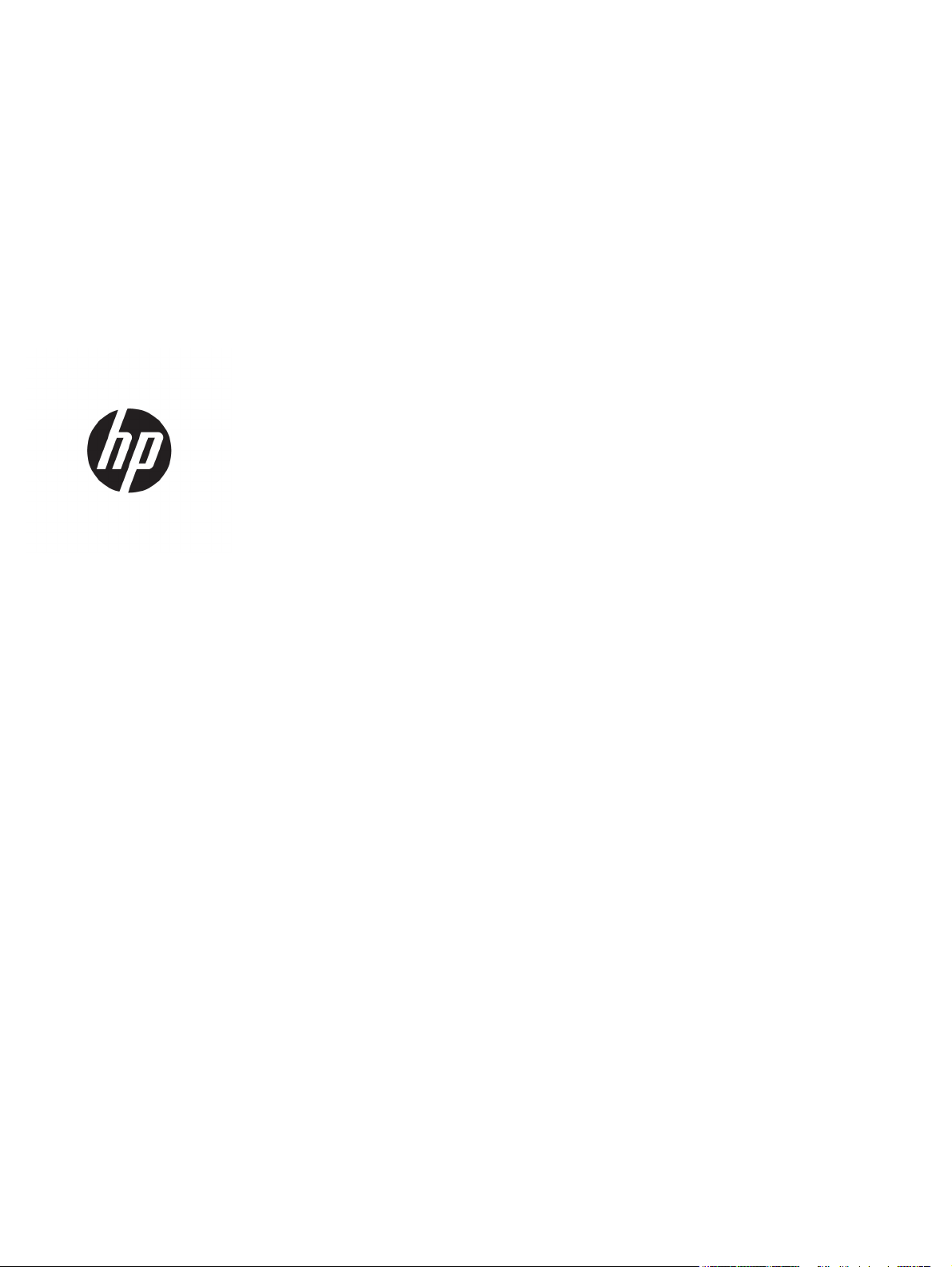
HP LaserJet M1005 MFP
Guide de l'utilisateur
Page 4
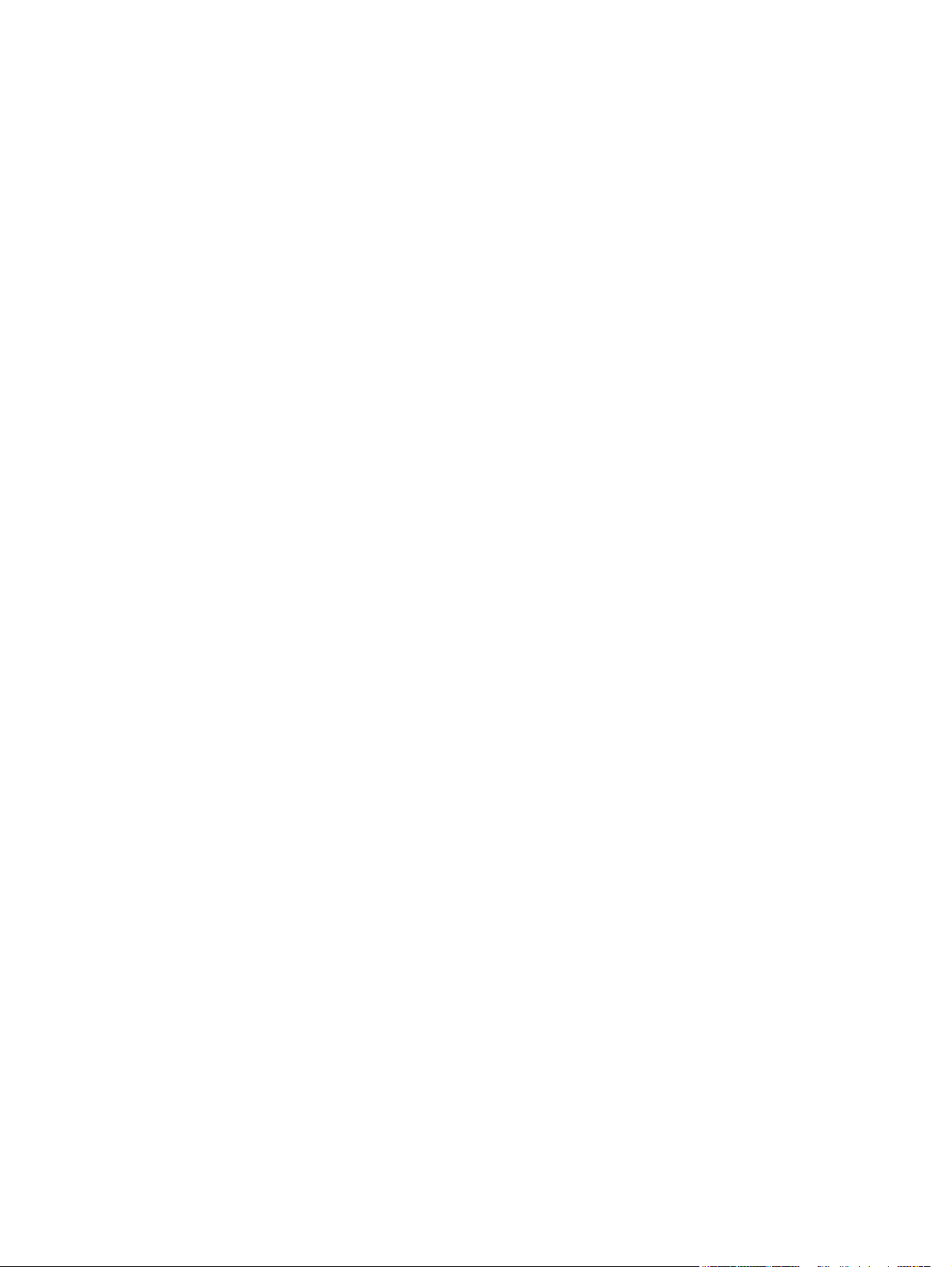
Copyright et licence
© Copyright 2015 HP Development Company,
L.P.
Il est interdit de reproduire, adapter ou
traduire ce manuel sans autorisation expresse
par écrit, sauf dans les cas permis par les lois
régissant les droits d'auteur.
Les informations contenues dans ce document
sont susceptibles d'être modifiées sans
préavis.
Les seules garanties des produits et
services HP sont exposées dans les clauses
expresses de garantie fournies avec les
produits ou services concernés. Le contenu de
ce document ne constitue en aucun cas une
garantie supplémentaire. HP ne peut être tenu
responsable des éventuelles erreurs
techniques ou éditoriales de ce document.
Edition 1, 11/2015
Marques commerciales
®
, Adobe Photoshop®, Acrobat® et
Adobe
PostScript
®
sont des marques de commerce
d'Adobe Systems Incorporated.
Microsoft®, Windows®, Windows® XP et
Windows Vista® sont des marques déposées de
Microsoft Corporation aux Etats-Unis.
®
est une marque déposée de The Open
UNIX
Group.
ENERGY STAR
®
et la marque ENERGY STAR
®
sont des marques déposées aux Etats-Unis.
Page 5
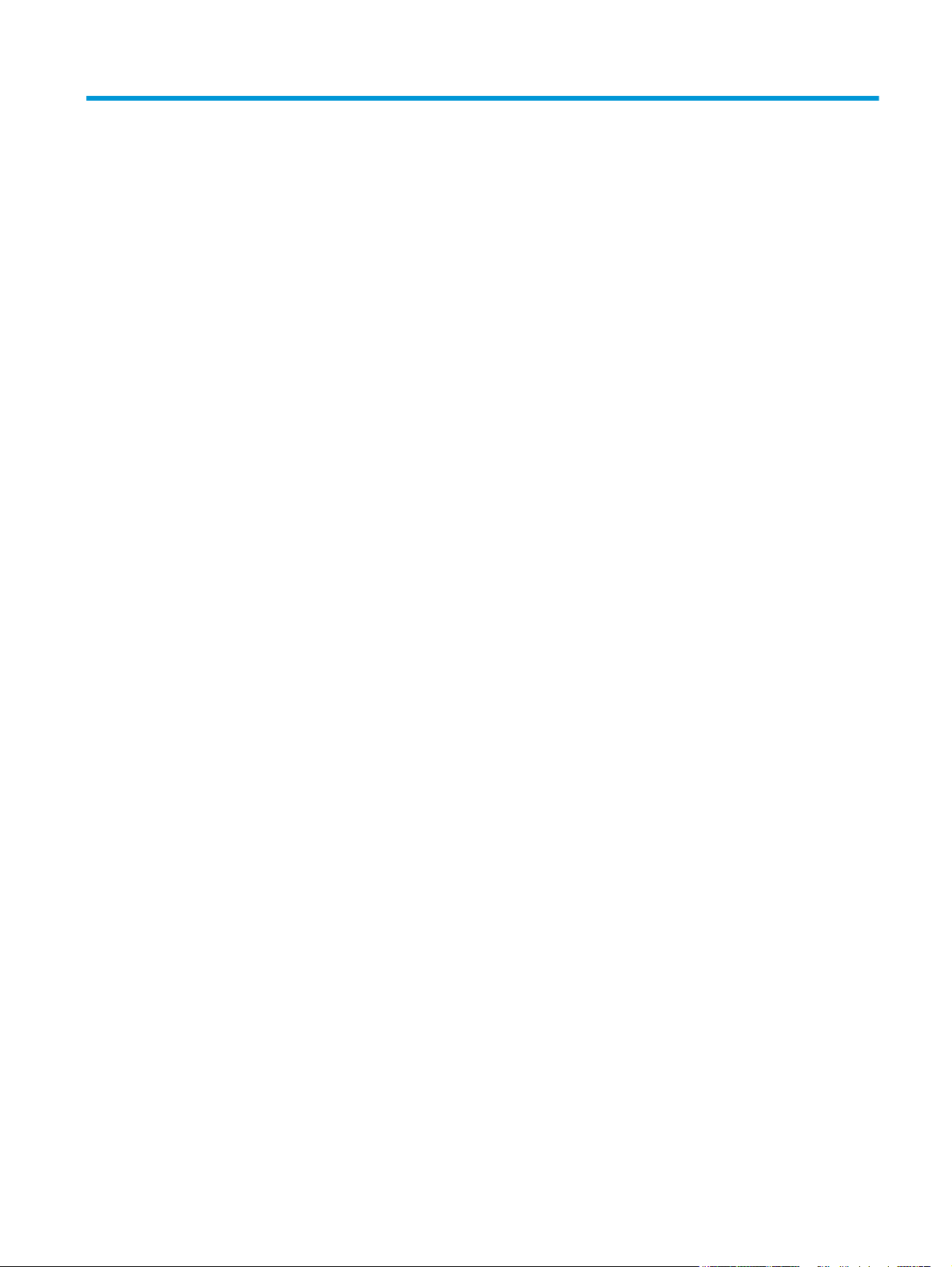
Sommaire
1 Informations basiques sur le périphérique ...................................................................................................... 1
Fonctions du périphérique ..................................................................................................................................... 2
Pièces du périphérique .......................................................................................................................................... 3
Vue avant ............................................................................................................................................. 3
Vue arrière ........................................................................................................................................... 3
Panneau de commande ....................................................................................................................... 4
2 Logiciels ....................................................................................................................................................... 5
Configuration minimum requise ............................................................................................................................ 6
Systèmes d'exploitation pris en charge ................................................................................................................ 6
Installation logicielle ............................................................................................................................................. 7
Pilote d'imprimante ............................................................................................................................................... 8
Aide du pilote d'imprimante ................................................................................................................ 8
Modification des paramètres du pilote d'imprimante ........................................................................ 9
Logiciel pour Windows ......................................................................................................................................... 10
Logiciel Numérisation HP LaserJet ................................................................................................... 10
Installation du logiciel de périphérique Windows ............................................................................ 10
Désinstallation du logiciel de périphérique Windows ...................................................................... 10
Logiciel pour Macintosh ....................................................................................................................................... 11
Installation du logiciel de périphérique Macintosh .......................................................................... 11
Désinstallation du logiciel de périphérique Macintosh .................................................................... 11
3 Spécifications des supports .......................................................................................................................... 13
Instructions générales ......................................................................................................................................... 14
Sélection du papier et d'autres supports ............................................................................................................ 14
Support HP ........................................................................................................................................ 14
Support à éviter ................................................................................................................................. 14
Support pouvant endommager le périphérique ............................................................................... 15
Instructions d'utilisation des supports ............................................................................................................... 16
Papier ................................................................................................................................................ 16
Papier coloré ..................................................................................................................................... 17
FRWW iii
Page 6

Format de support personnalisé ...................................................................................................... 17
Etiquettes .......................................................................................................................................... 17
Conception des étiquettes .............................................................................................. 17
Transparents ..................................................................................................................................... 17
Enveloppes ........................................................................................................................................ 17
Conception des enveloppes ............................................................................................ 17
Enveloppes à collures latérales ..................................................................................... 18
Enveloppes à bandes adhésives ou volets ..................................................................... 18
Stockage des enveloppes ............................................................................................... 18
Papier cartonné et support épais ..................................................................................................... 19
Conception du papier cartonné ...................................................................................... 19
Recommandations pour le papier cartonné ................................................................... 19
Papier à en-tête et formulaires préimprimés .................................................................................. 19
Grammages et formats de papier pris en charge ............................................................................................... 21
Environnement d’impression et de stockage ..................................................................................................... 23
4 Utilisation du périphérique ........................................................................................................................... 25
Chargement de supports ..................................................................................................................................... 26
Chargement de documents pour la copie ou la numérisation ......................................................... 26
Chargement des bacs d'alimentation ............................................................................................... 26
Bac d'alimentation prioritaire ......................................................................................... 26
Bac d'alimentation principal (bac 1) ............................................................................... 27
Contrôle des tâches d'impression ....................................................................................................................... 28
Priorités des paramètres d'impression ............................................................................................ 28
Sélection d'une source ...................................................................................................................... 28
Sélection d'un type ou d'un format ................................................................................................... 28
Utilisation du panneau de commande du périphérique ...................................................................................... 29
Modification de la langue d'affichage du panneau de commande ................................................... 29
Modification du format et du type de support par défaut ............................................................... 29
Pour modifier le format de support par défaut ............................................................. 29
Pour modifier le type de papier par défaut .................................................................... 29
5 Impression .................................................................................................................................................. 31
Utilisation de fonctions dans le pilote d'imprimante Windows .......................................................................... 32
Création et utilisation de réglages rapides ....................................................................................... 32
Création et utilisation de filigranes .................................................................................................. 33
Redimensionnement de documents ................................................................................................. 33
Définition d'un format de papier personnalisé à partir du pilote d'imprimante .............................. 34
Utilisation d'autres papiers/couvertures .......................................................................................... 34
Impression d'une première ou d'une dernière page vierge .............................................................. 35
Impression de plusieurs pages sur une feuille de papier ................................................................. 35
iv FRWW
Page 7
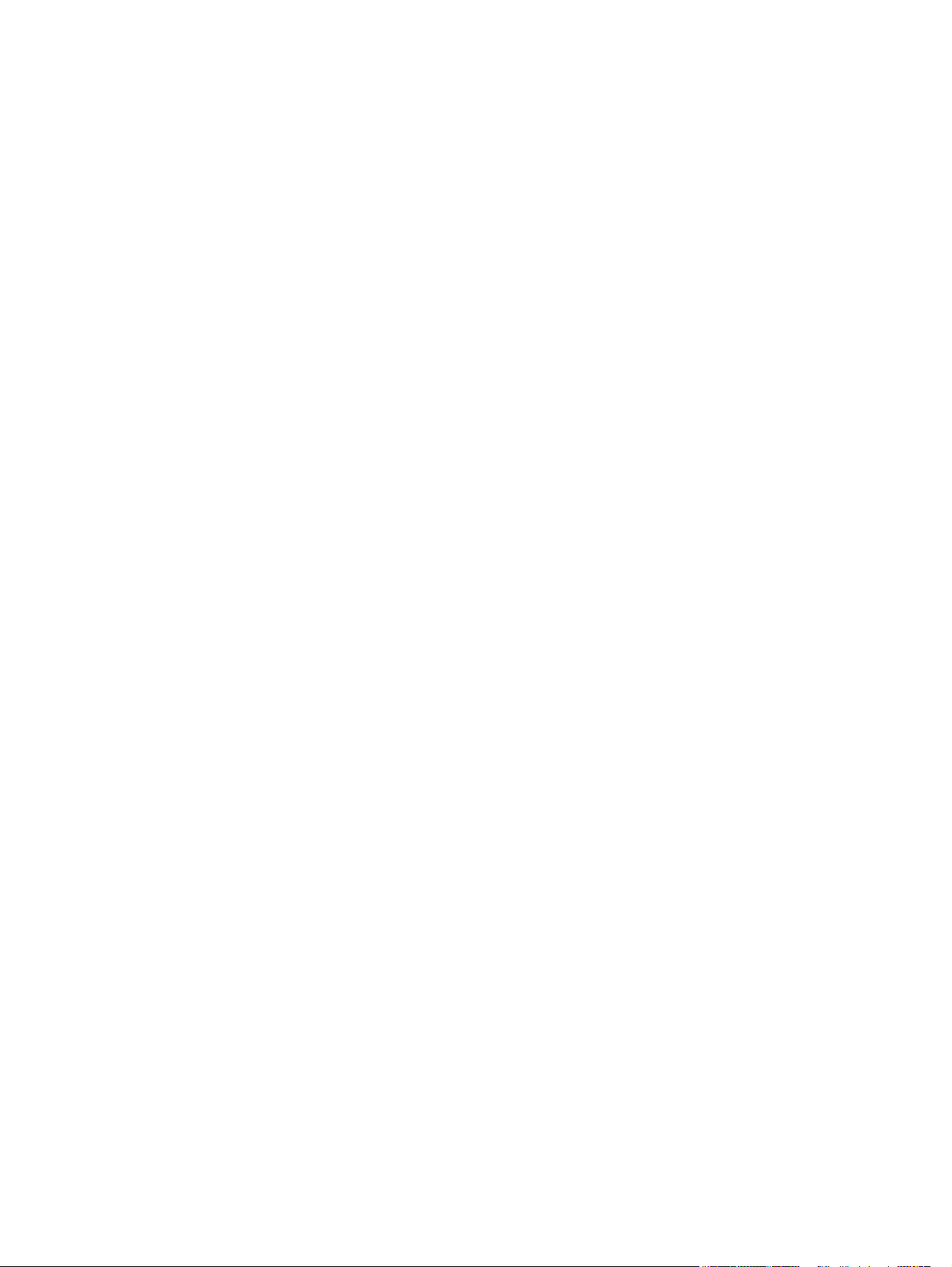
Impression recto verso ..................................................................................................................... 36
Utilisation de fonctions dans le pilote d'imprimante Macintosh ........................................................................ 38
Création et utilisation de réglages prédéfinis .................................................................................. 38
Impression d'une page de garde (Macintosh) ................................................................................... 38
Impression de plusieurs pages sur une feuille de papier (Macintosh) ............................................. 39
Impression recto verso (Macintosh) ................................................................................................. 39
Impression sur des supports spéciaux ................................................................................................................ 41
Utilisation de la fonction Archiver impr. ............................................................................................................. 42
Annulation d’une tâche d’impression .................................................................................................................. 43
6 Copie .......................................................................................................................................................... 45
Démarrage d’une tâche de copie ......................................................................................................................... 46
Annulation d’une tâche de copie ......................................................................................................................... 46
Réglage de la qualité de copie ............................................................................................................................. 46
Réglage du paramètre de contraste (Clair/Foncé) ............................................................................................. 47
Réduction ou agrandissement de copies ............................................................................................................ 49
Réglage du format de la copie .......................................................................................................... 49
Copie de plusieurs pages sur une feuille de papier .......................................................................... 50
Modification du nombre de copies ...................................................................................................................... 51
Copie sur des supports de différents types et formats ...................................................................................... 52
Copie recto verso de documents ......................................................................................................................... 54
Copie de photos et de livres ................................................................................................................................ 56
Affichage des paramètres de copie ..................................................................................................................... 58
7 Numérisation .............................................................................................................................................. 59
Description des méthodes de numérisation ....................................................................................................... 60
Numérisation à l'aide de Numérisation HP LaserJet (Windows) ........................................................................ 61
Annulation d’une tâche de numérisation ............................................................................................................ 61
Numérisation à l'aide d'autres logiciels .............................................................................................................. 62
Utilisation d’un logiciel compatible TWAIN ou WIA .......................................................................... 62
Numérisation à partir d’un logiciel compatible TWAIN .................................................. 62
Pour numériser à partir d’un logiciel compatible TWAIN ............................ 62
Numérisation à partir d'un programme compatible WIA (Windows XP ou
Windows Server 2003) .................................................................................................... 62
Pour numériser à partir d’un logiciel compatible WIA ................................. 62
Numérisation d’une photo ou d’un livre .............................................................................................................. 63
Numérisation à l’aide de la reconnaissance optique de caractères (OCR) ......................................................... 64
Readiris .............................................................................................................................................. 64
Résolution et couleur du scanner ....................................................................................................................... 65
Recommandations de résolution et de couleur ............................................................................... 65
Résolution ....................................................................................................................... 66
FRWW v
Page 8
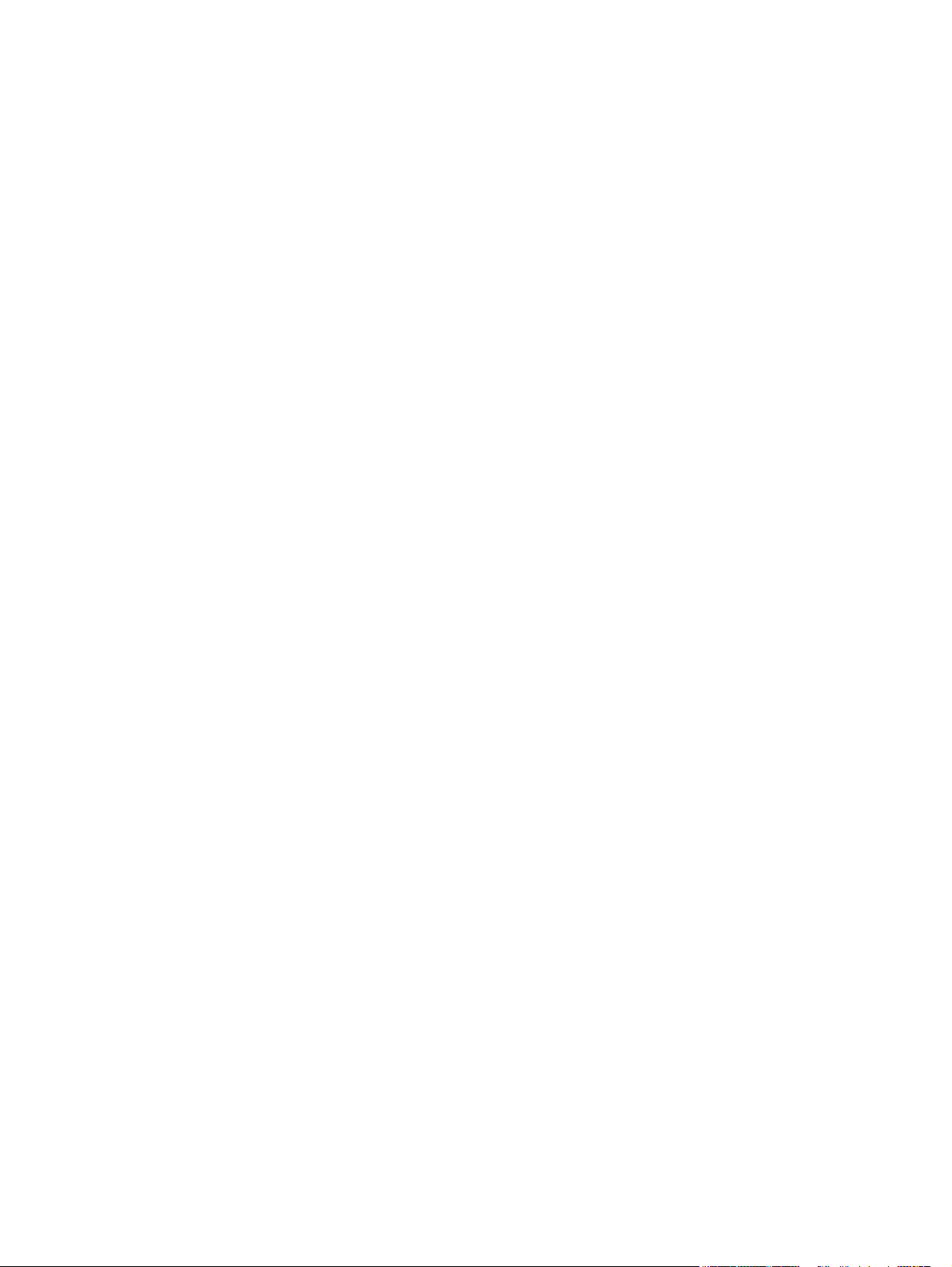
Couleur ............................................................................................................................ 66
8 Gestion et maintenance du périphérique ....................................................................................................... 67
Pages d’informations .......................................................................................................................................... 68
Gestion des consommables ................................................................................................................................ 69
Vérification de l'état des consommables ......................................................................................... 69
Stockage des consommables ........................................................................................................... 69
Remplacement et recyclage des consommables ............................................................................. 69
Redistribution d'encre ....................................................................................................................... 69
Politique d'HP sur les consommables non-HP ................................................................................. 69
Service des fraudes HP ...................................................................................................................... 70
Nettoyage du périphérique ................................................................................................................................. 71
Pour nettoyer l’extérieur .................................................................................................................. 71
Pour nettoyer la vitre du scanner ..................................................................................................... 71
Pour nettoyer le revêtement du capot ............................................................................................. 71
Pour nettoyer le circuit papier .......................................................................................................... 72
Changement de la cartouche d'impression ......................................................................................................... 73
9 Résolution de problèmes .............................................................................................................................. 75
Liste de contrôle de résolution des problèmes .................................................................................................. 76
Elimination des bourrages .................................................................................................................................. 78
Causes des bourrages ....................................................................................................................... 78
Conseils pour éviter les bourrages ................................................................................................... 78
Recherche de l'emplacement des bourrages ................................................................................... 78
Bacs d'alimentation ........................................................................................................................... 79
Bac de sortie ...................................................................................................................................... 80
Zone de la cartouche d'impression ................................................................................................... 80
Messages du panneau de commande ................................................................................................................. 82
Message d'alerte et d'avertissement ................................................................................................ 82
Tableaux des messages d'alerte et d'avertissement .................................................... 82
Messages d'erreur critique ................................................................................................................ 82
Tableaux des messages d'erreur critique ...................................................................... 83
Problèmes d’impression ...................................................................................................................................... 85
Problèmes de qualité d’impression .................................................................................................. 85
Amélioration de la qualité d’impression ........................................................................ 85
Présentation des paramètres de qualité d’impression ............................... 85
Identification et correction des défauts d’impression ................................................... 86
Liste de contrôle de la qualité d’impression ................................................ 86
Problèmes généraux de qualité d'impression ............................................. 86
Problèmes de gestion du support ..................................................................................................... 91
Instructions relatives aux supports d’impression ......................................................... 91
vi FRWW
Page 9
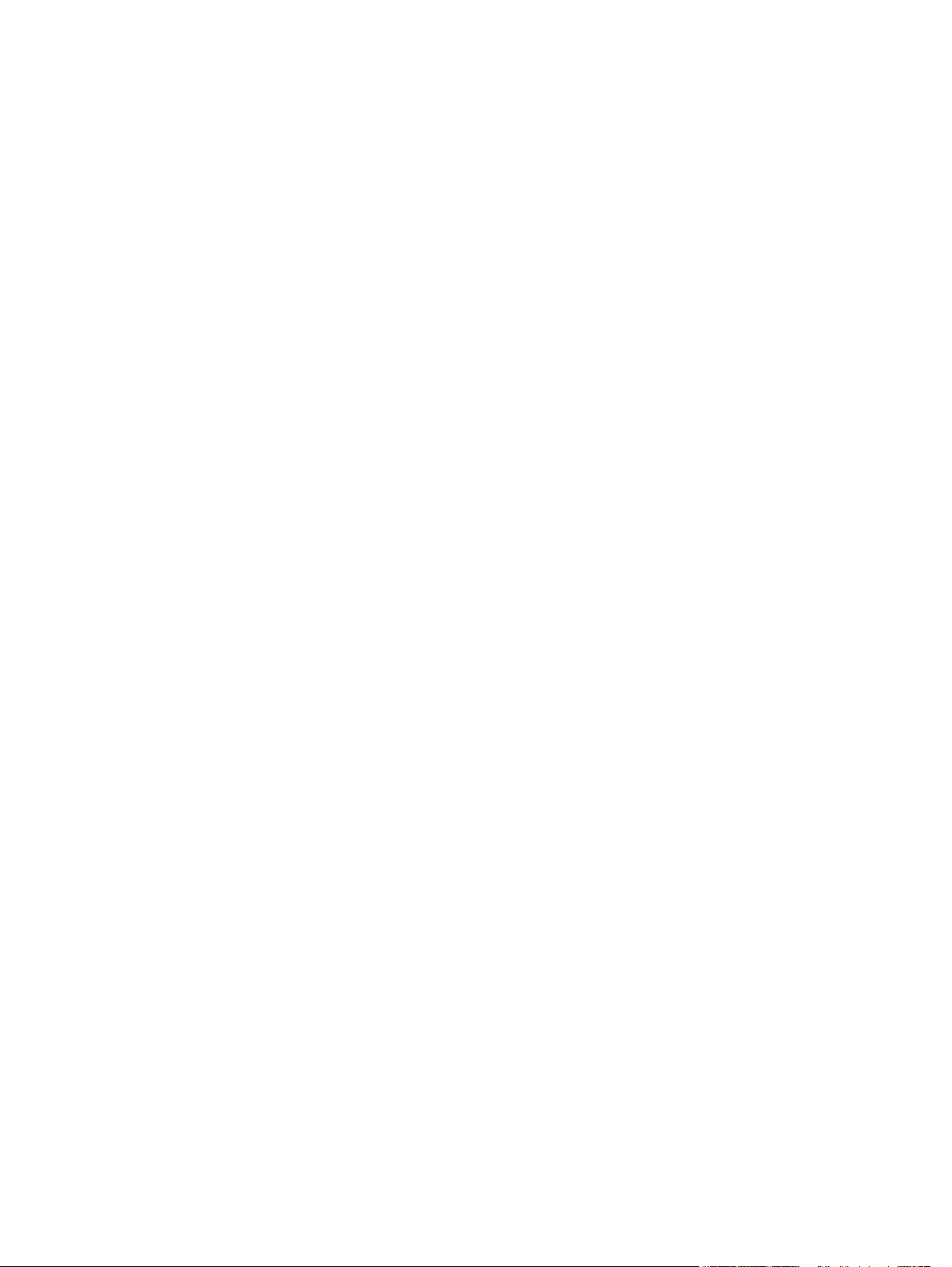
Résolution des problèmes de supports d’impression ................................................... 91
Problèmes liés aux performances .................................................................................................... 93
Problèmes de copie ............................................................................................................................................. 94
Prévention des problèmes ................................................................................................................ 94
Problèmes d’image ........................................................................................................................... 94
Problèmes de gestion du support ..................................................................................................... 95
Problèmes liés aux performances .................................................................................................... 96
Problèmes de numérisation ................................................................................................................................ 98
Résolution des problèmes liés aux images numérisées .................................................................. 98
Problèmes de qualité de numérisation ............................................................................................ 99
Prévention des problèmes ............................................................................................. 99
Résolution des problèmes de qualité de numérisation ................................................. 99
Problèmes d'affichage du panneau de commande .......................................................................................... 100
Résolution des problèmes les plus courants sous Macintosh ......................................................................... 101
Problèmes avec Mac OS X V10.3 et Mac OS X V10.4 ...................................................................... 101
Outils de résolution des problèmes .................................................................................................................. 103
Restauration des valeurs usine par défaut .................................................................................... 103
Réduction du gondolage du papier ................................................................................................. 103
Annexe A Accessoires et informations de commande ....................................................................................... 105
Consommables .................................................................................................................................................. 106
Câbles et accessoires d'interface ...................................................................................................................... 106
Pièces remplaçables par l’utilisateur ................................................................................................................ 106
Papier et autres supports d’impression ............................................................................................................ 106
Annexe B Service et assistance ...................................................................................................................... 109
Déclaration de garantie limitée de HP .............................................................................................................. 110
Royaume-Uni, Irlande et Malte ....................................................................................................... 111
Autriche, Belgique, Allemagne et Luxembourg .............................................................................. 111
Belgique, France et Luxembourg .................................................................................................... 112
Italie ................................................................................................................................................. 113
Espagne ........................................................................................................................................... 113
Danemark ........................................................................................................................................ 114
Norvège ........................................................................................................................................... 114
Suède ............................................................................................................................................... 114
Portugal ........................................................................................................................................... 115
Grèce et Chypre ............................................................................................................................... 115
Hongrie ............................................................................................................................................ 115
République tchèque ........................................................................................................................ 116
Slovaquie ......................................................................................................................................... 116
Pologne ........................................................................................................................................... 116
FRWW vii
Page 10
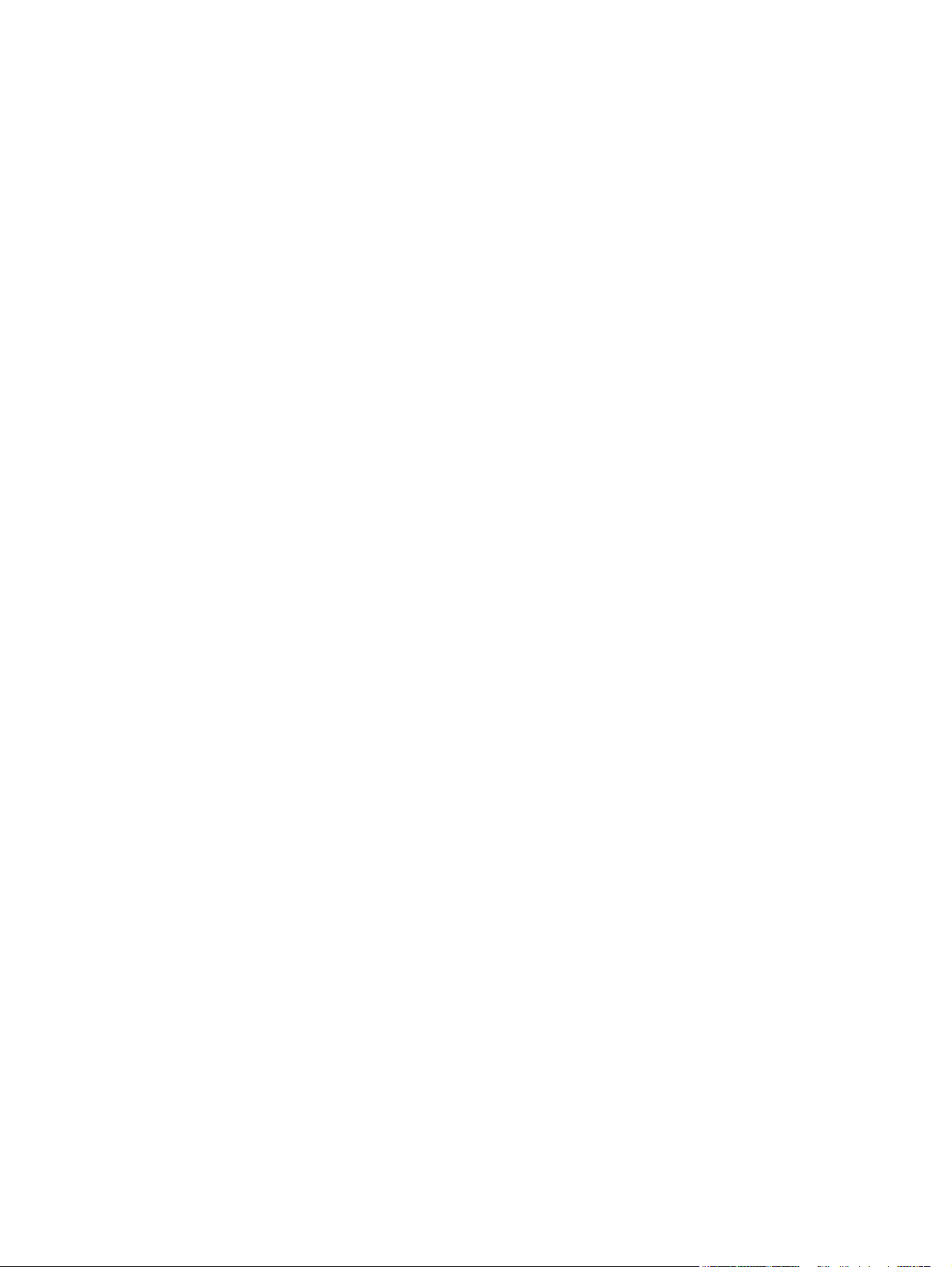
Bulgarie ........................................................................................................................................... 117
Roumanie ........................................................................................................................................ 117
Belgique et Pays-Bas ...................................................................................................................... 117
Finlande ........................................................................................................................................... 118
Slovénie ........................................................................................................................................... 118
Croatie ............................................................................................................................................. 118
Lettonie ........................................................................................................................................... 118
Lituanie ............................................................................................................................................ 119
Estonie ............................................................................................................................................. 119
Russie .............................................................................................................................................. 119
Garantie Premium de HP (protection des consommables) : Déclaration de garantie limitée relative aux
cartouches d'encre LaserJet .............................................................................................................................. 120
Politique de HP en matière de consommables non-HP .................................................................................... 121
Site Web anti-fraude de HP ............................................................................................................................... 122
Données stockées sur la cartouche d'encre ..................................................................................................... 123
Contrat de Licence Utilisateur Final .................................................................................................................. 124
Service de garantie pour les pièces remplaçables par l'utilisateur ................................................................. 128
Assistance clientèle ........................................................................................................................................... 129
Annexe C Spécifications du périphérique ........................................................................................................ 131
Spécifications physiques ................................................................................................................................... 131
Spécifications électriques ................................................................................................................................. 131
Consommation électrique ................................................................................................................................. 132
Spécifications environnementales ................................................................................................................... 132
Emissions acoustiques ...................................................................................................................................... 133
Annexe D Programme de gestion écologique des produits ............................................................................... 135
Protection de l'environnement ......................................................................................................................... 137
Production d'ozone ........................................................................................................................................... 137
Consommation d'énergie .................................................................................................................................. 137
Consommation de toner .................................................................................................................................... 137
Utilisation du papier .......................................................................................................................................... 138
Matières plastiques ........................................................................................................................................... 138
Consommables d’impression HP LaserJet ........................................................................................................ 138
Papier ................................................................................................................................................................. 138
Restrictions de matériel .................................................................................................................................... 138
Collecte des déchets par les utilisateurs (UE et Inde) ...................................................................................... 139
Recyclage du matériel électronique ................................................................................................................. 139
Informations sur le recyclage du matériel au Brésil ......................................................................................... 140
Substances chimiques ....................................................................................................................................... 140
viii FRWW
Page 11
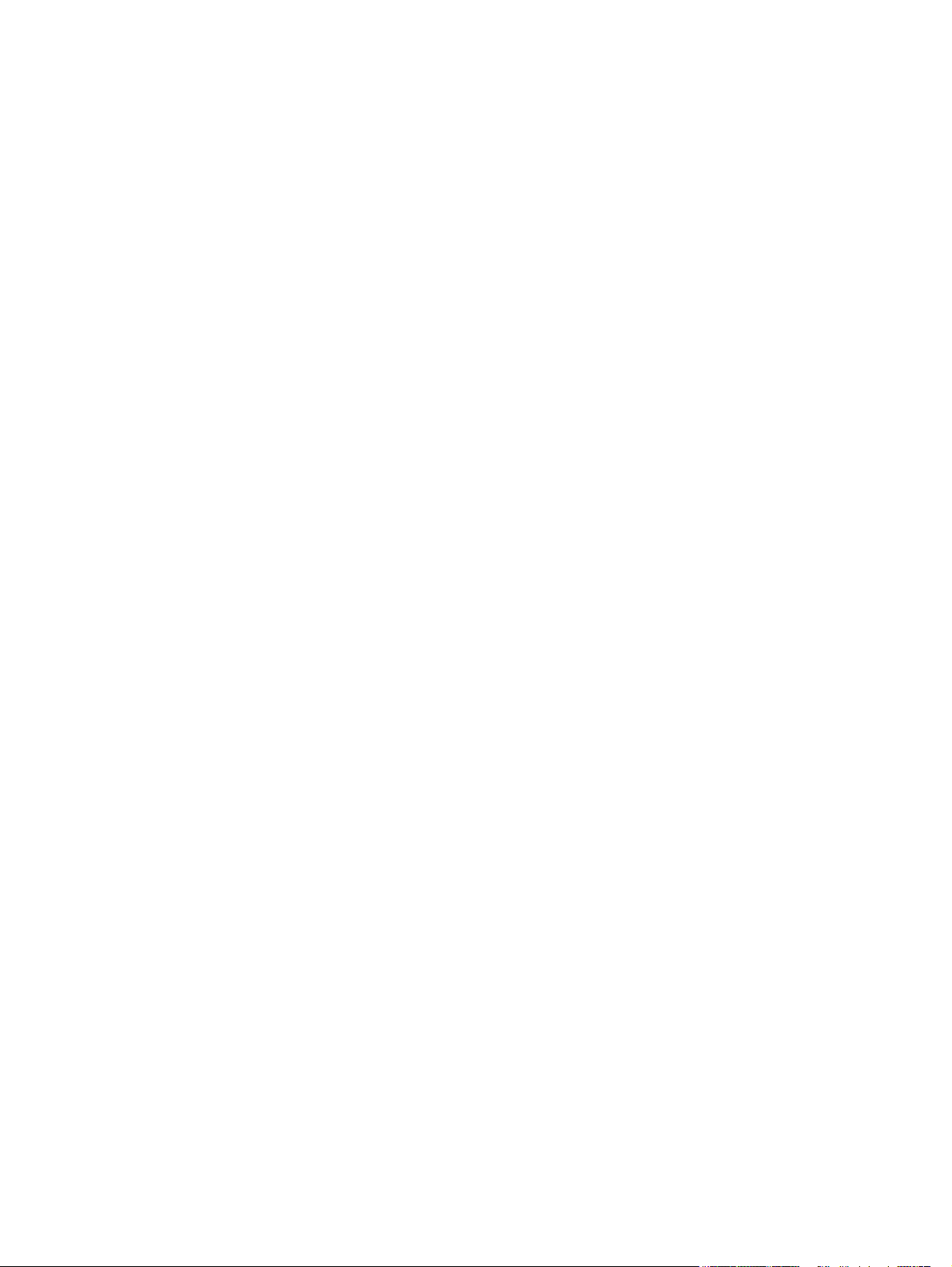
Données d'alimentation du produit conformément à la réglementation 1275/2008 de la Commission de
l'Union européenne ........................................................................................................................................... 140
Déclaration concernant les restrictions sur les substances dangereuses (Inde) ............................................ 140
Déclaration relative aux restrictions sur les substances dangereuses (Turquie) ........................................... 140
Déclaration concernant les restrictions sur les substances dangereuses (Ukraine) ....................................... 141
Tableau de substances (Chine) ......................................................................................................................... 141
Informations utilisateur Ecolabel SEPA (Chine) ................................................................................................ 141
Réglementation de la mise en œuvre sur l'étiquette énergétique chinoise pour les imprimantes,
télécopieurs et copieurs .................................................................................................................................... 142
Fiche signalétique de sécurité du produit ......................................................................................................... 142
EPEAT ................................................................................................................................................................. 142
Informations complémentaires ........................................................................................................................ 142
Annexe E Informations réglementaires .......................................................................................................... 145
Déclaration de conformité ................................................................................................................................ 146
Avis de conformité ............................................................................................................................................. 148
Réglementations de la FCC ............................................................................................................. 148
Canada - Déclaration de conformité de l'ICES-003 de l'industrie du Canada ................................ 148
Déclaration EMC (Corée) ................................................................................................................. 148
Instructions sur le cordon d’alimentation ...................................................................................... 148
Protection contre les rayons laser ................................................................................................. 149
Déclaration relative au laser en Finlande ....................................................................................... 149
Déclaration GS (Allemagne) ............................................................................................................ 150
Conformité avec l'Eurasie (Biélorussie, Kazakhstan, Russie) ........................................................ 150
Glossaire ...................................................................................................................................................... 151
Index ........................................................................................................................................................... 153
FRWW ix
Page 12
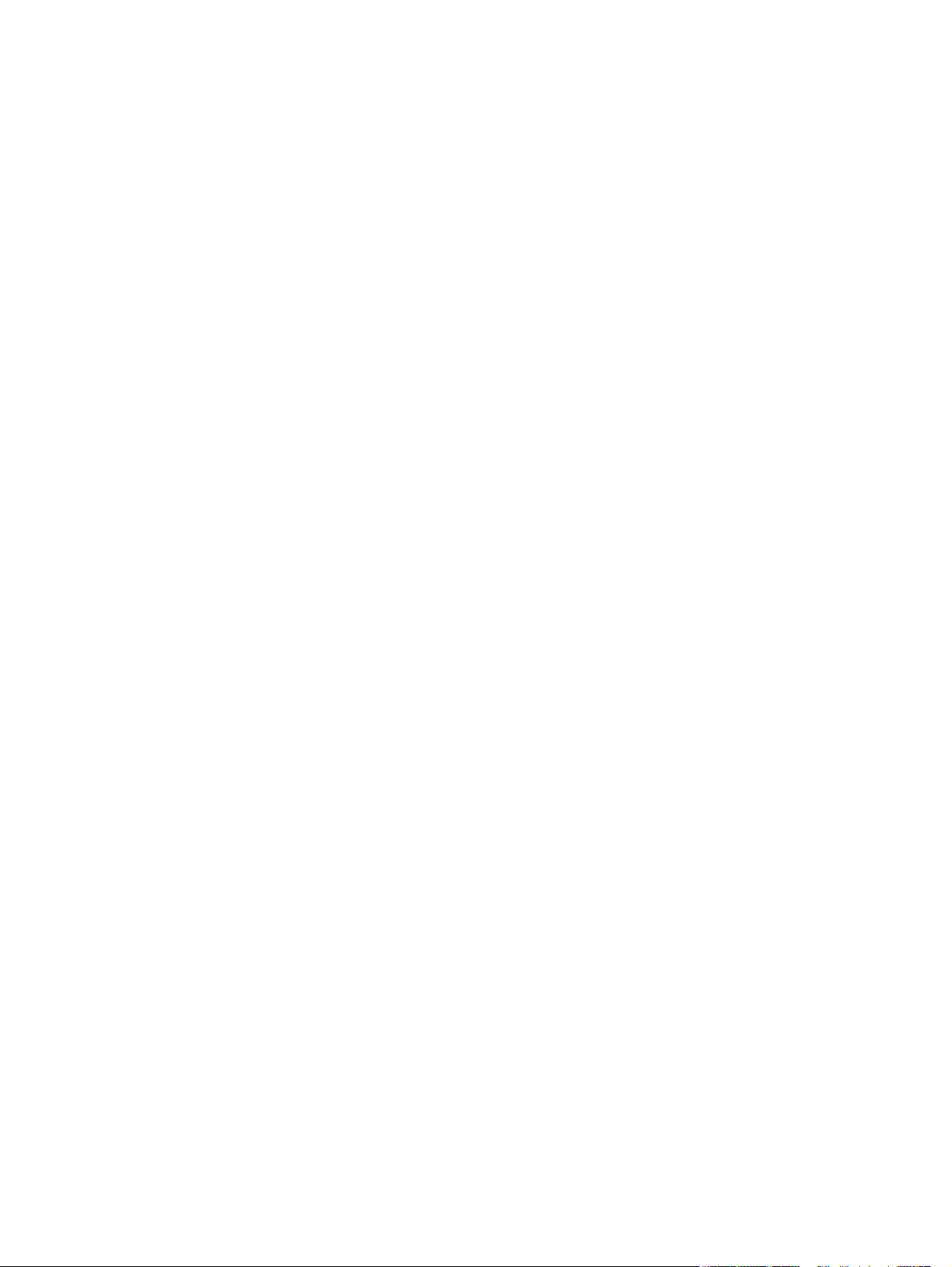
x FRWW
Page 13
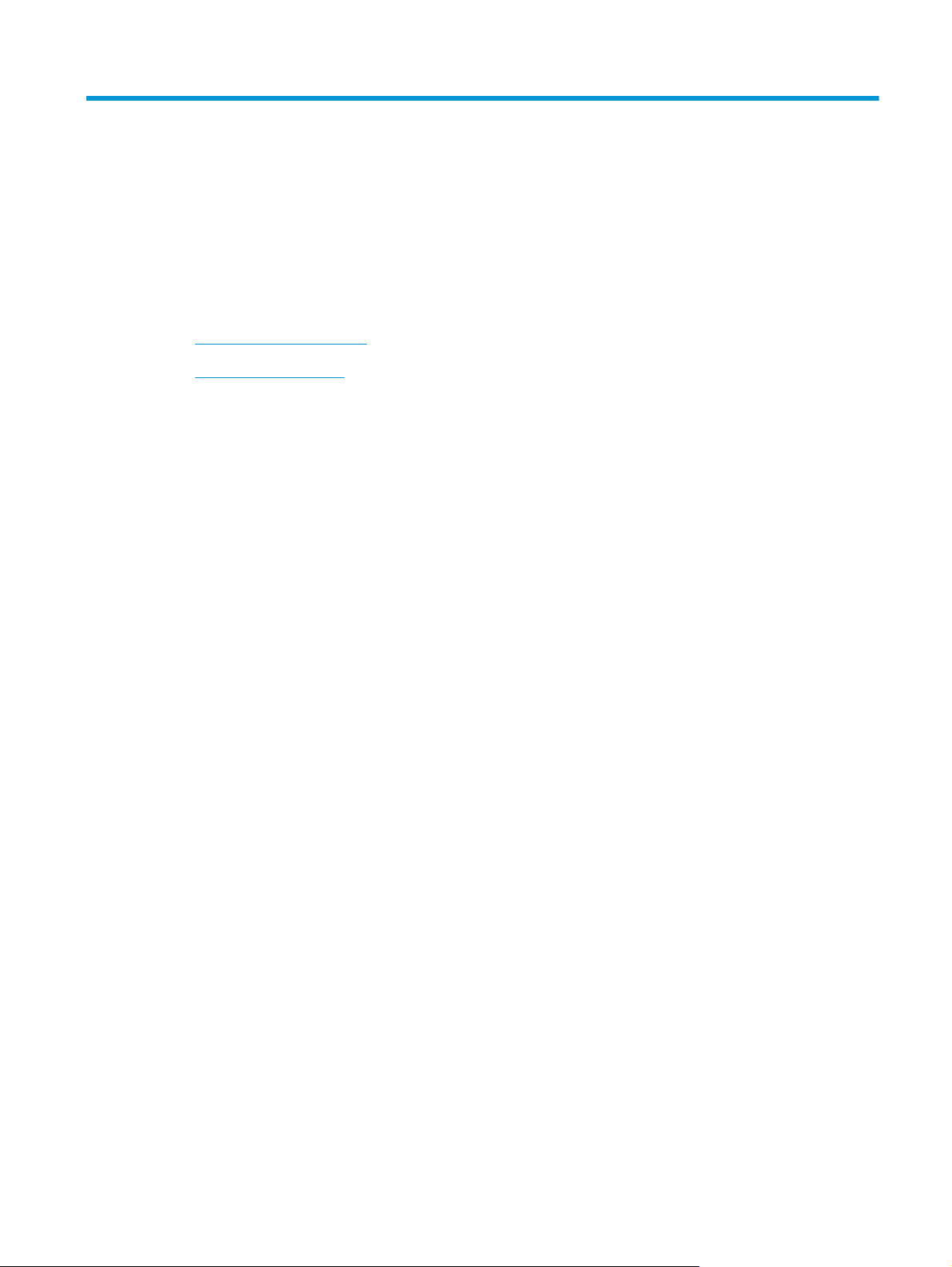
1 Informations basiques sur le périphérique
●
Fonctions du périphérique
●
Pièces du périphérique
FRWW 1
Page 14
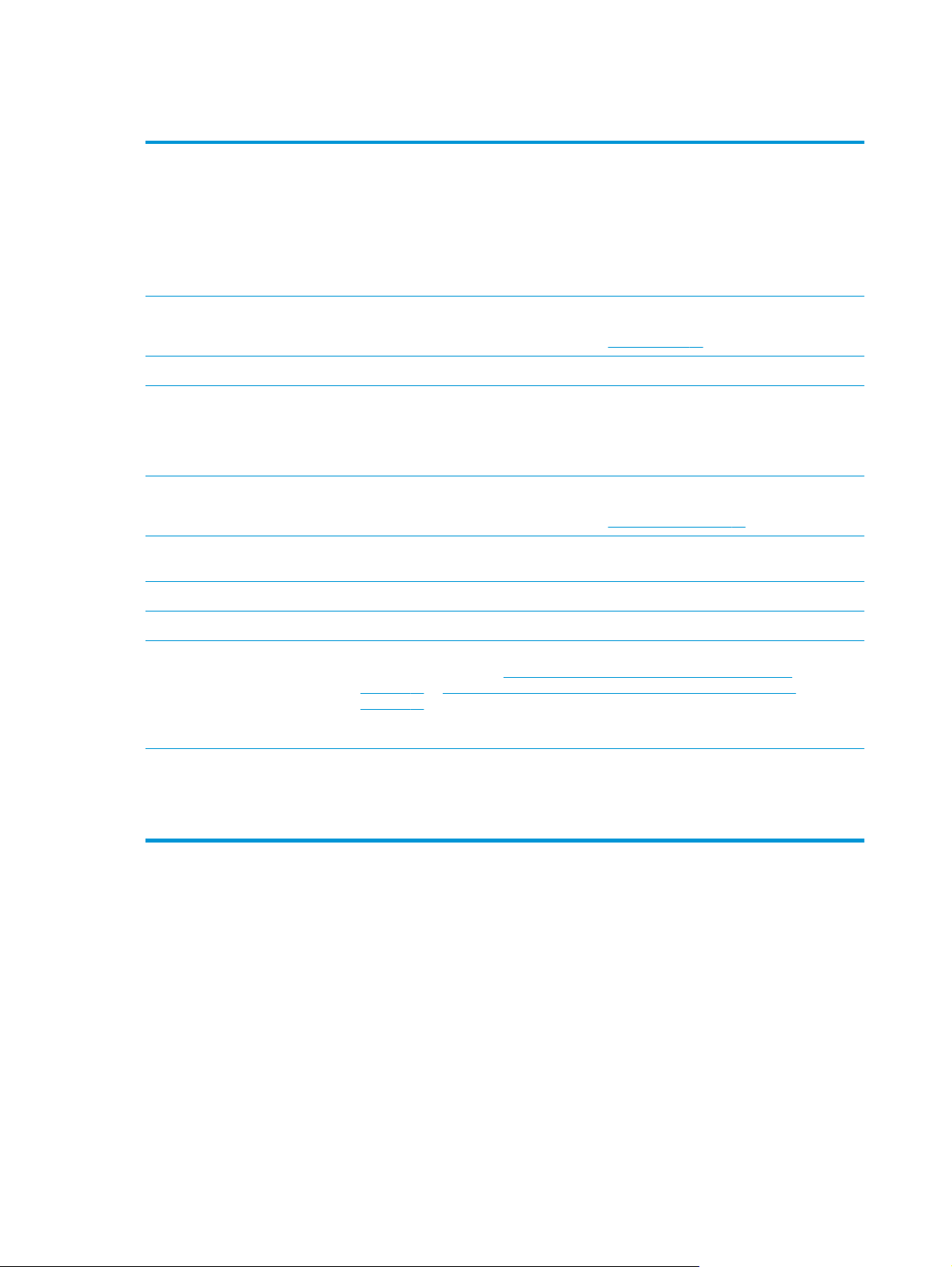
Fonctions du périphérique
Impression
Copie
Mémoire
Gestion du papier
Numérisation
Fonctions du pilote
d'imprimante
Connexions d’interface
●
Imprime les pages de format Letter à la vitesse de 15 pages par minute (ppm) et les pages au
format A4 à la vitesse de 14 ppm.
●
Imprime à 600 points par pouce (ppp) et à 1 200 ppp grâce à la technologie FastRes.
●
Inclut des paramètres de réglage pour optimiser la qualité de l'impression.
●
Le rendement moyen de la cartouche d'impression noir standard est de 2 000 pages,
conformément à la norme ISO/IEC 19752. Le rendement réel dépend de l'utilisation effective.
●
Copie à 600 points par pouce (ppp).
Pour plus d’informations, reportez-vous à la section
●
Comprend une mémoire RAM de 32 Mo.
●
Le bac d'alimentation prioritaire peut contenir jusqu'à 10 pages.
●
Le bac 1 contient jusqu'à 150 feuilles de support d'impression ou 10 enveloppes.
●
Le bac de sortie contient jusqu'à 100 feuilles de support d'impression.
●
Assure une numérisation entièrement en couleur à 1 200 pixels par pouce (ppp).
Pour plus d’informations, reportez-vous à la section
●
La technologie FastRes 1 200 offre une qualité d'impression de 1 200 points par pouce (ppp)
pour des impressions de textes et graphiques professionnels rapides et de qualité.
●
Comprend un port USB 2.0 haute vitesse.
Copie à la page 45.
Numérisation à la page 59.
Fonctions écologiques
Impression économique
Accessibilité
●
Conforme ENERGY STAR®.
●
Assure une impression n pages par feuilles (impression de plusieurs pages sur une feuille).
Reportez-vous à la section
à la page 35 ou Impression de plusieurs pages sur une feuille de papier (Macintosh)
à la page 39.
●
Inclut le paramètre EconoMode, qui permet d'utiliser moins d'encre.
●
Le Guide de l'utilisateur en ligne est compatible avec les lecteurs d'écran.
●
Les cartouches d'impression peuvent être installées et retirées d'une seule main.
●
Ouverture d'une seule main des portes et capots.
Impression de plusieurs pages sur une feuille de papier
2 Chapitre 1 Informations basiques sur le périphérique FRWW
Page 15
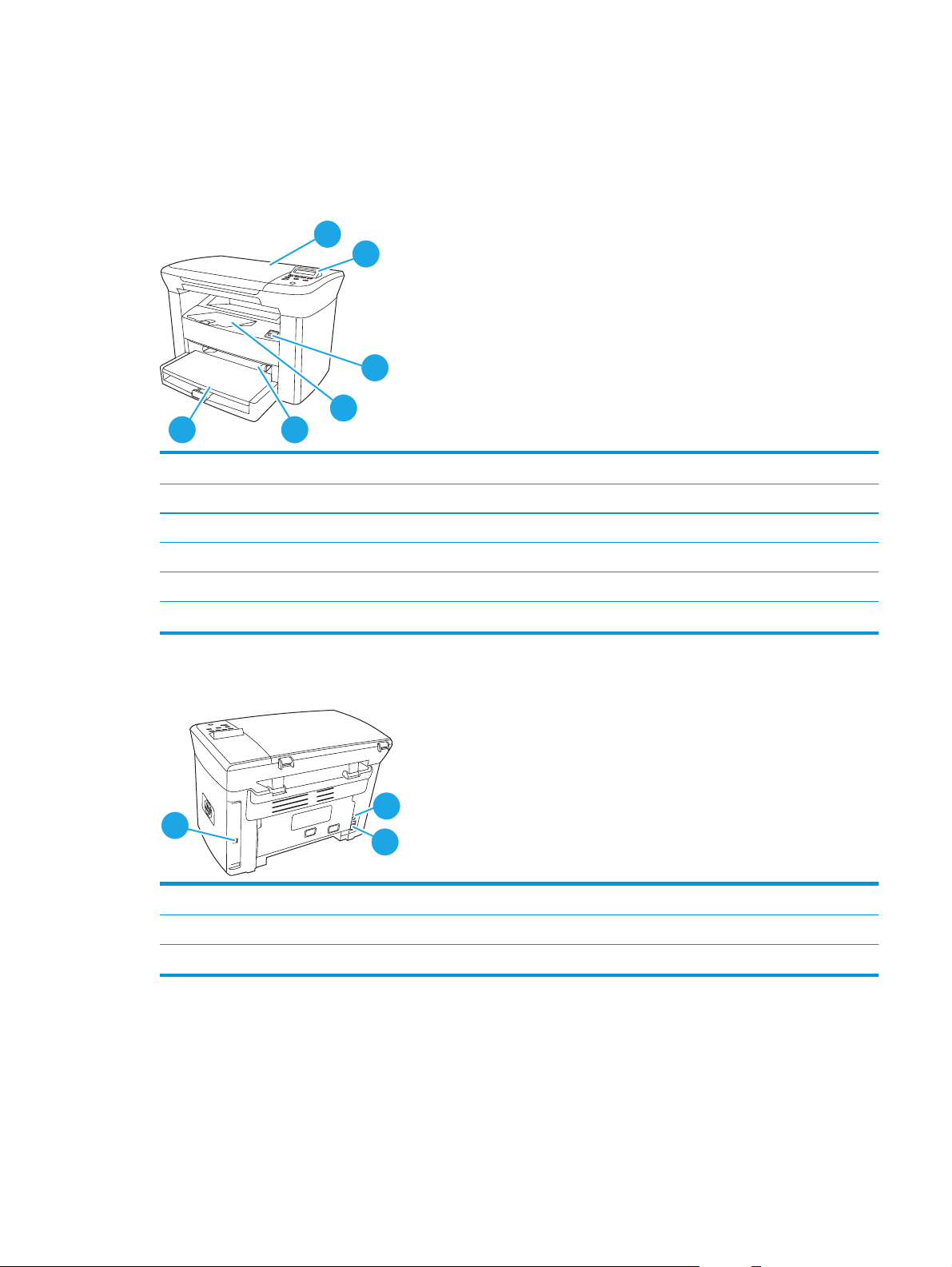
Pièces du périphérique
Avant d'utiliser le HP LaserJet M1005, familiarisez-vous avec les différentes pièces.
Vue avant
1
4
6
1 Capot du scanner à plat
2 Panneau de commande
3 Dégagement de la porte d'accès aux cartouches
4Bac de sortie
5
2
3
5 Bac d'alimentation prioritaire
6Bac 1
Vue arrière
7
7 Port USB 2.0 haute vitesse
8 Interrupteur marche/arrêt
9Prise (d'alimentation)
8
9
FRWW Pièces du périphérique 3
Page 16
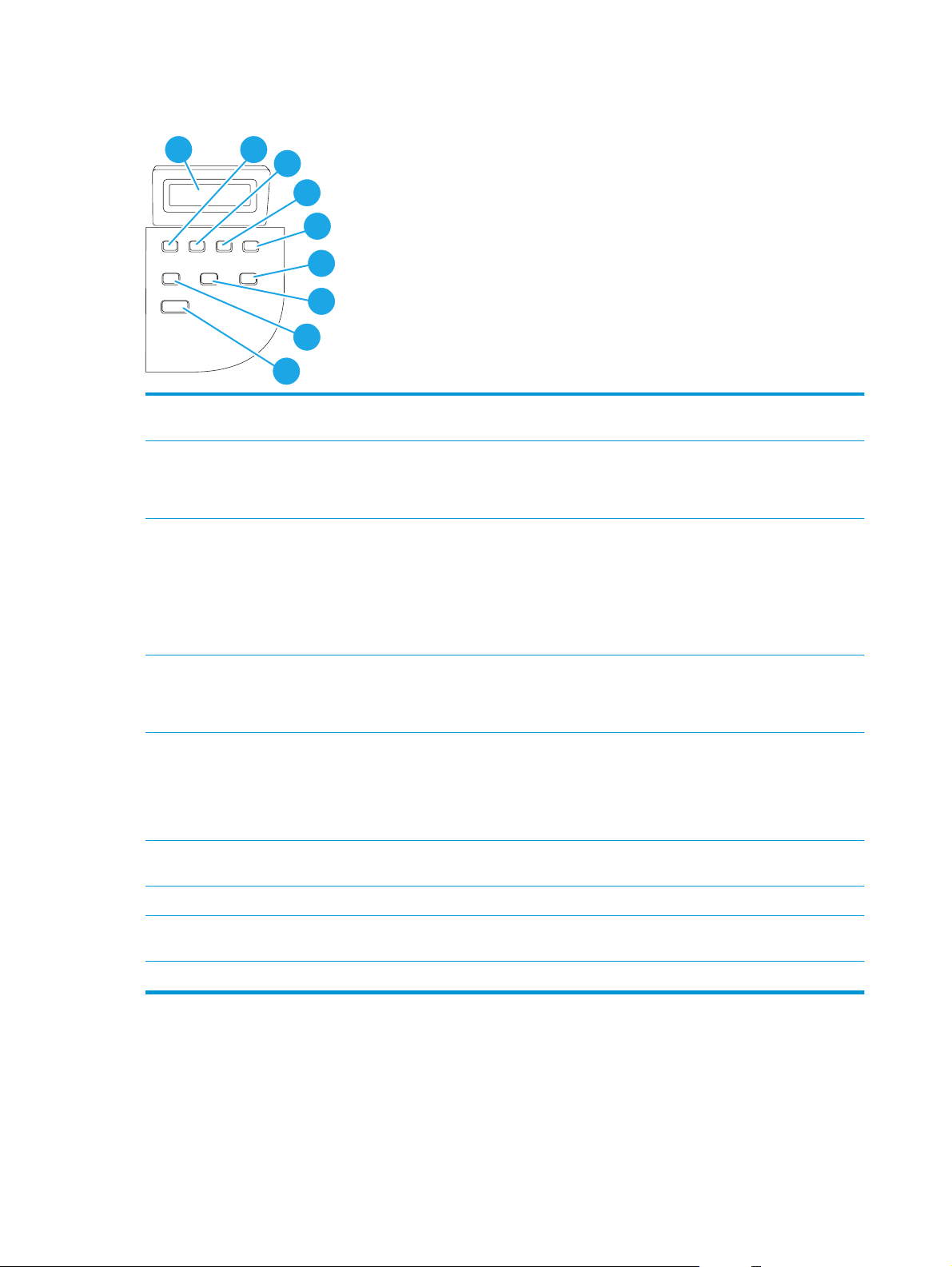
Panneau de commande
1
2
3
4
5
6
7
8
9
1 Affichage du panneau de
commande
2 Touche flèche gauche
3Touche Menu/Entrée/OK
●
Indique les informations d'état, les menus et les messages d'erreur.
●
Permet d'accéder à l'élément précédent dans la liste, ou de diminuer les valeurs
numériques. Pour certaines valeurs numériques, une pression unique de la touche
permet de diminuer d'une valeur et le maintien de la pression permet de diminuer
de 10 valeurs.
●
Permet d'activer les menus du panneau de commande.
●
Résout le problème lorsque l'erreur affichée peut être corrigée.
●
Enregistre la valeur sélectionnée pour un élément.
4 Touche flèche droite
5Touche Annuler
6Touche Autres réglages de
copie
7Touche Plus clair/Plus foncé
8Touche Nbre exemplaires
9Touche Démarrer copie
●
Exécute l'action associée à l'élément mis en surbrillance sur l'écran du panneau de
commande.
●
Permet d'accéder à l'élément suivant dans la liste, ou d'augmenter les valeurs
numériques. Pour certaines valeurs numériques, une pression unique de la touche
permet d'augmenter d'une valeur et le maintien de la pression permet
d'augmenter de 10 valeurs.
●
Permet d'annuler les tâches d'impression, de copie ou de numérisation en cours et
d'éjecter toutes les pages actives du circuit papier. La durée nécessaire pour
annuler la tâche dépend de sa taille (appuyez une seule fois sur la touche). Permet
également de supprimer les erreurs répétées dues aux tâches annulées.
●
Permet de quitter les menus du panneau de commande.
●
Permet l'accès aux paramètres de copie pour la tâche de copie en cours.
●
Permet l'accès aux paramètres de contraste pour la tâche de copie en cours.
●
Permet de modifier le nombre de copies imprimées pour une tâche de copie en
cours.
●
Permet de lancer une tâche de copie.
4 Chapitre 1 Informations basiques sur le périphérique FRWW
Page 17
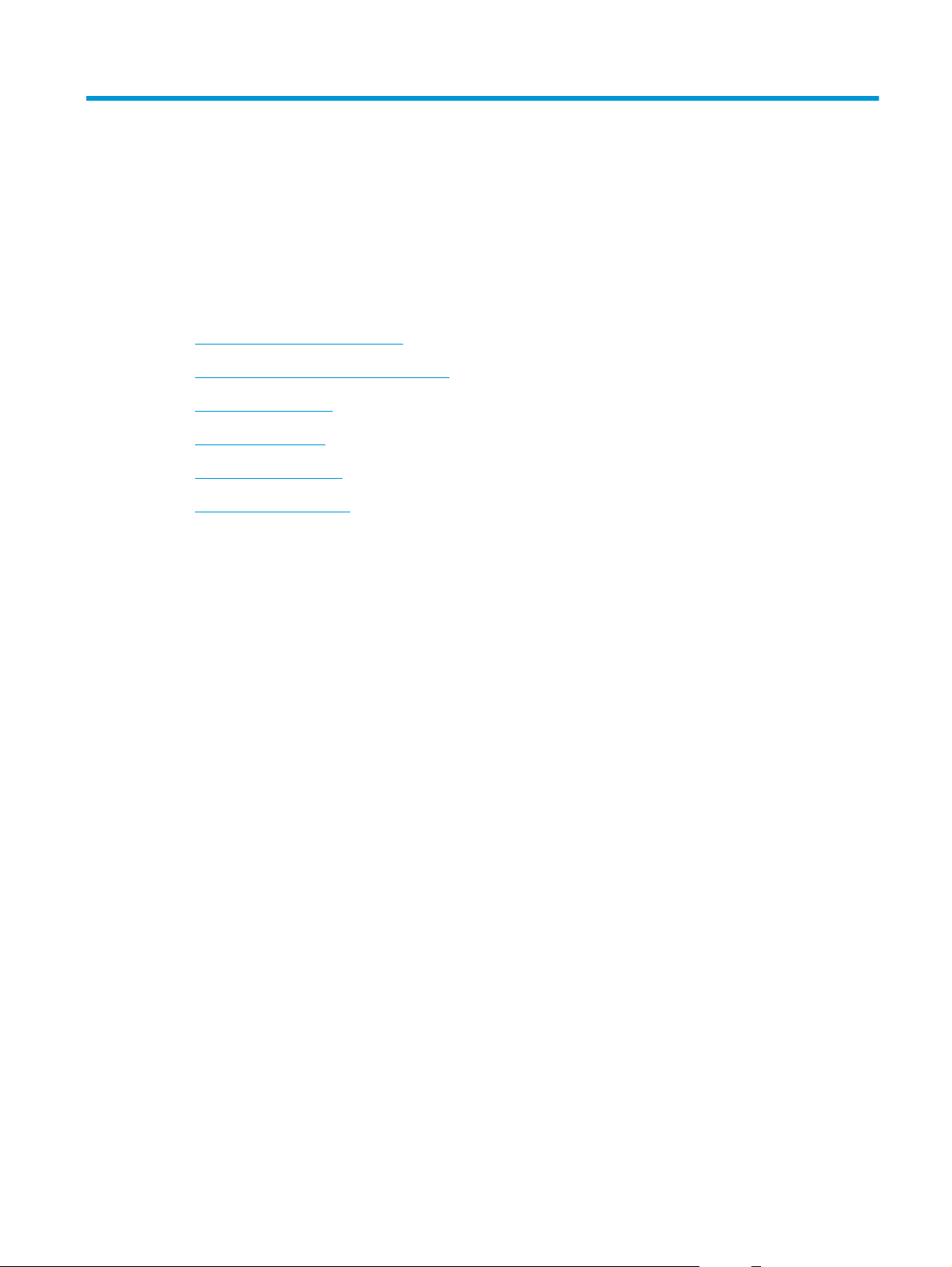
2 Logiciels
●
Configuration minimum requise
●
Systèmes d'exploitation pris en charge
●
Installation logicielle
●
Pilote d'imprimante
●
Logiciel pour Windows
●
Logiciel pour Macintosh
FRWW 5
Page 18
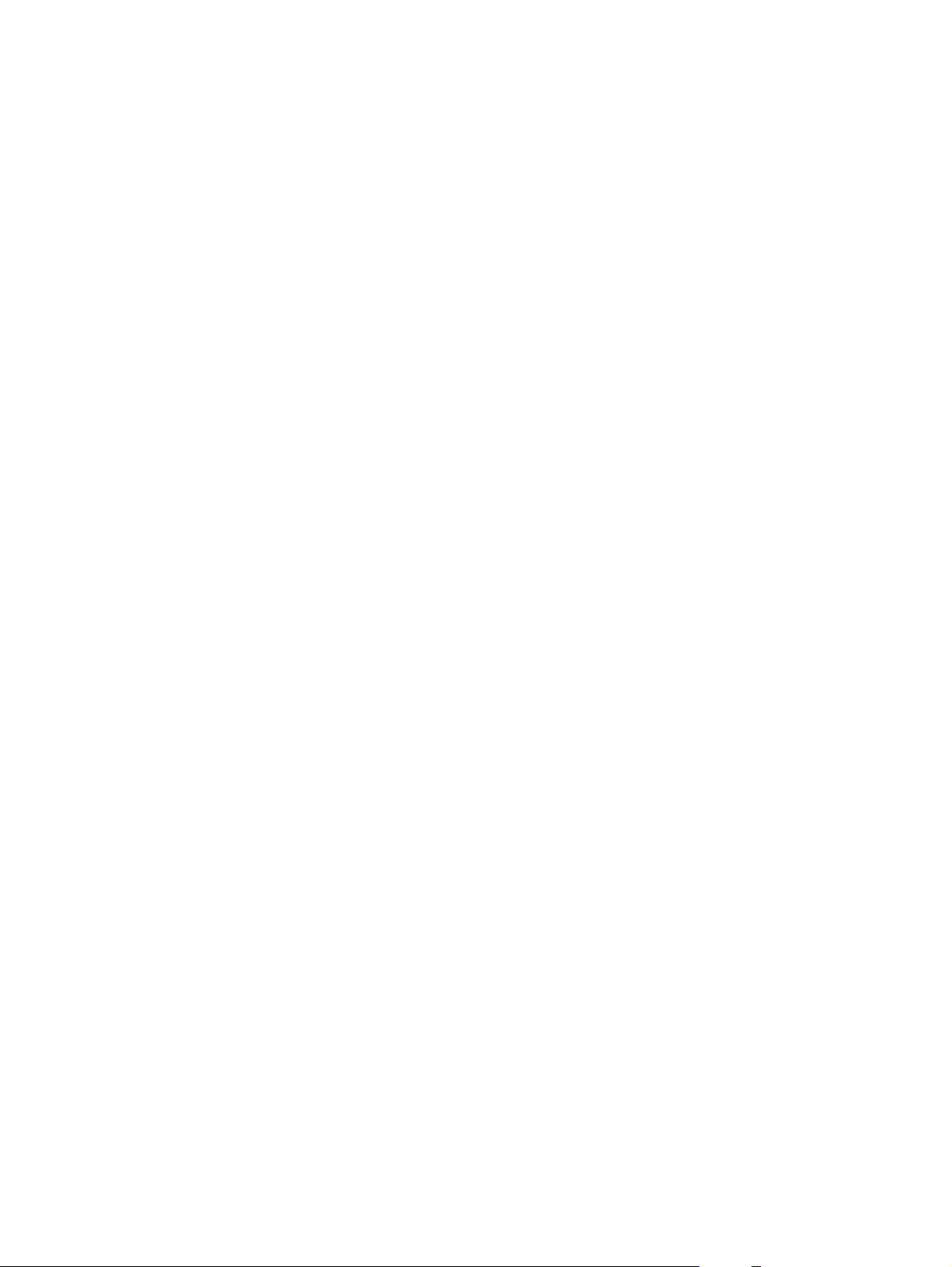
Configuration minimum requise
Avant d'installer et d'utiliser le logiciel du périphérique, vous devez vous assurer que votre ordinateur répond
à la configuration minimum requise indiquée ci-dessous :
Configuration Windows
●
Processeur Pentium II (233 MHz)
●
64 Mo de RAM
●
35 Mo d'espace disque
●
Moniteur couleur SVGA 800 x 600 16 bits
Configuration Macintosh
●
Processeur PowerPC G3, G4 ou G5
●
128 Mo de RAM
●
30 à 50 Mo d'espace disque
Systèmes d'exploitation pris en charge
Le logiciel est fourni avec le périphérique pour les systèmes d'exploitation suivants :
●
Windows XP
●
Windows 2000
●
Windows Server 2003
●
Mac OS X V10.3 et versions supérieures
6 Chapitre 2 Logiciels FRWW
Page 19
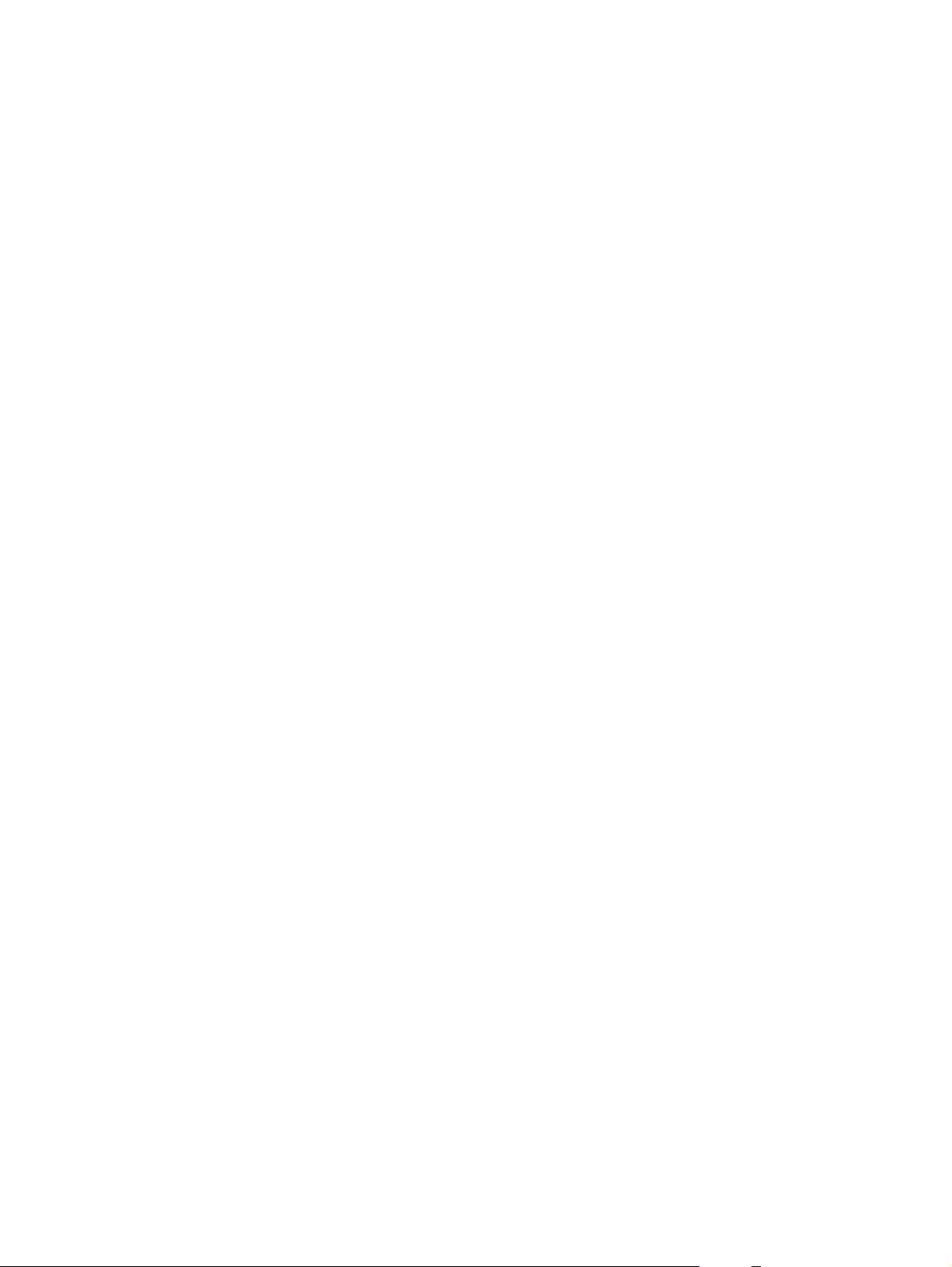
Installation logicielle
Si l'ordinateur répond à la configuration minimum requise, le processus d'installation comprend les logiciels
suivants :
●
Logiciel et pilote Numérisation HP LaserJet
●
Logiciel de reconnaissance optique de caractères Readiris (non installé avec les autres logiciels ; une
installation séparée est requise)
●
Pilotes d'imprimante (Windows et Mac)
●
Pilote TWAIN (Mac)
FRWW Installation logicielle 7
Page 20
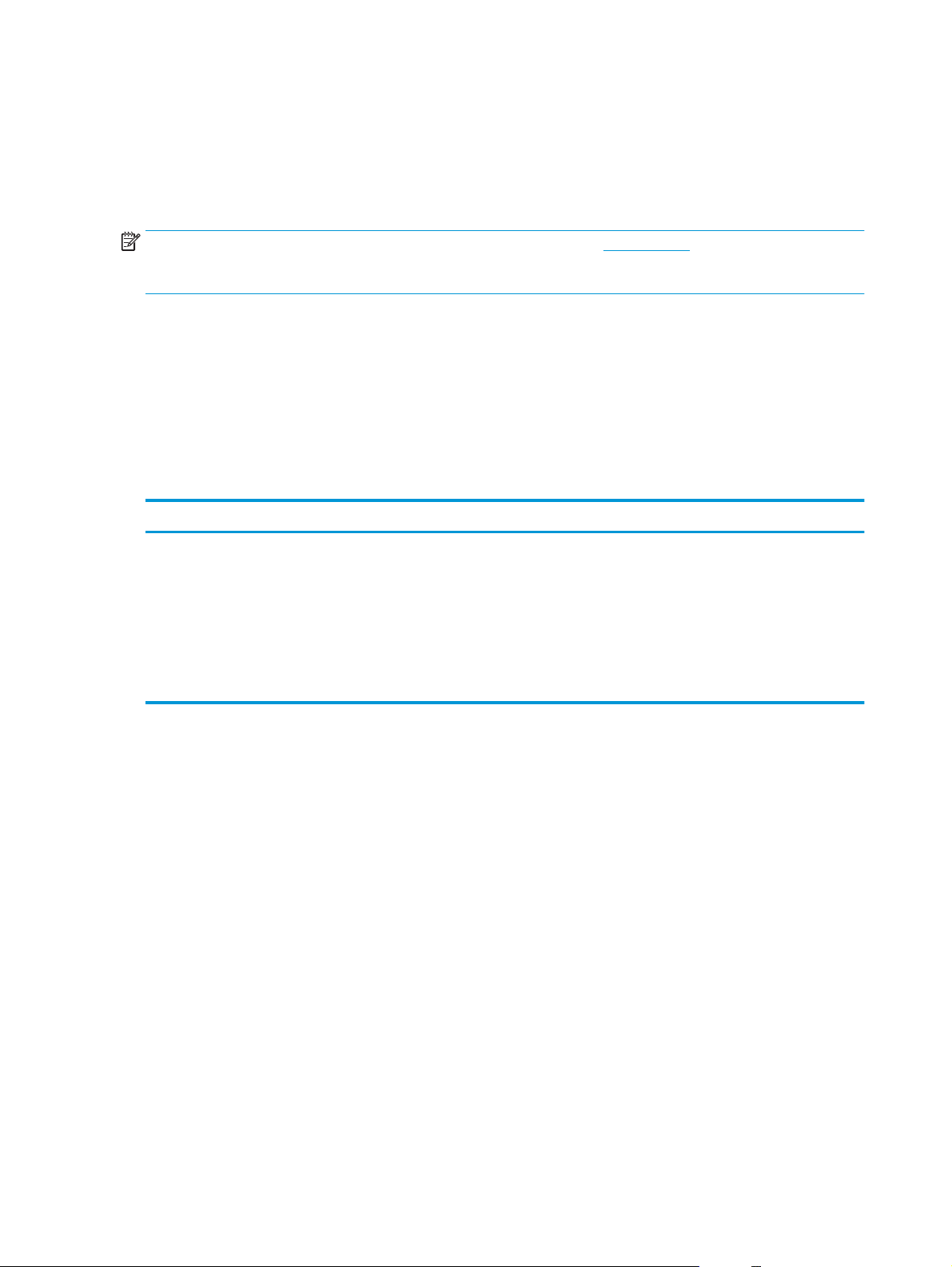
Pilote d'imprimante
Le périphérique est fourni avec un logiciel Windows et Macintosh afin d'assurer la communication entre
l'ordinateur et le périphérique. C'est ce logiciel qu'on nomme pilote d'imprimante. Les pilotes d'imprimante
permettent d'accéder aux différentes fonctions du périphérique, telles que l'impression sur des formats de
papier personnalisés, le redimensionnement des documents et l'insertion des filigranes.
REMARQUE : Les pilotes les plus récents sont disponibles sur le site
des ordinateurs Windows, le programme d'installation du logiciel vérifie automatiquement la connexion à
Internet afin d'obtenir les pilotes les plus récents.
Aide du pilote d'imprimante
L'aide du pilote d'imprimante est distincte de l'aide du programme. L'aide du pilote d'imprimante fournit des
explications sur les touches, les cases à cocher et les listes déroulantes présentes dans le pilote
d'imprimante. Elle comprend également des instructions sur les tâches d'impression courantes, telles que les
impressions recto verso, l'impression de plusieurs pages sur une même feuille ou l'impression de la première
page ou de la couverture sur un papier différent.
Activez les écrans de l'aide du pilote d'imprimante en suivant l'une des procédures suivantes :
Windows Macintosh
●
Dans la boîte de dialogue Propriétés du pilote
d'imprimante, cliquez sur le bouton Aide.
●
Appuyez sur la touche F1 du clavier.
●
Cliquez sur le point d'interrogation situé dans le coin
supérieur droit du pilote d'imprimante.
●
Cliquez avec le bouton droit de la souris sur un élément du
pilote, puis cliquez sur Qu'est-ce que c'est ?.
www.hp.com. Selon la configuration
Dans la boîte de dialogue Imprimer, cliquez sur le bouton ?.
8 Chapitre 2 Logiciels FRWW
Page 21
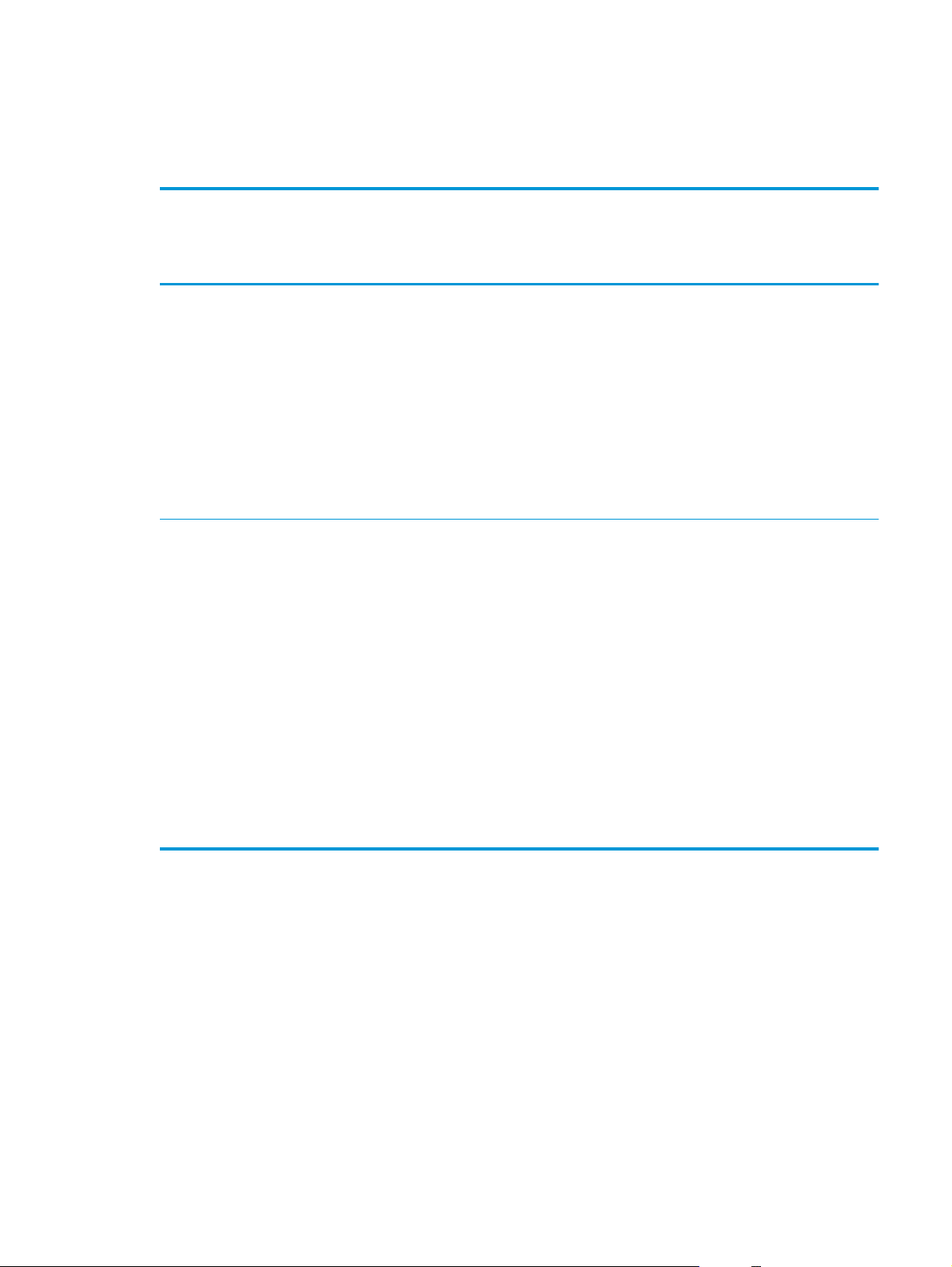
Modification des paramètres du pilote d'imprimante
Suivez l'une des méthodes ci-dessous pour lancer les pilotes d'imprimante à partir de l'ordinateur et modifier
les paramètres :
Système
d’exploitation
Windows 2000, XP et
Server 2003
Mac OS X V10.3 et
Mac OS X V10.4
Pour changer les paramètres des
tâches d'impression jusqu'à la
fermeture du logiciel
1. Dans le menu Fichier du
logiciel, cliquez sur
Imprimer.
2. Sélectionnez le nom de
l'imprimante, puis cliquez sur
Propriétés ou Préférences.
Les étapes peuvent être
différentes ; cette procédure est
classique.
1. Dans le menu Fichier, cliquez
sur Imprimer.
2. Modifiez les paramètres
souhaités dans les divers
menus locaux.
Pour modifier les paramètres par
défaut des tâches d'impression
(sélectionner par exemple un
type de support ou une taille
spécifique par défaut)
1. Dans le menu Démarrer,
cliquez sur Paramètres, puis
sur Imprimantes ou
Imprimantes et
télécopieurs.
2. Cliquez avec le bouton droit
de la souris sur l'icône
d'imprimante, puis
sélectionnez Options
d'impression.
1. Dans le menu Fichier, cliquez
sur Imprimer.
2. Modifiez les paramètres
souhaités dans les divers
menus locaux.
3. Dans le menu local
Préréglages, cliquez sur
n
registrer sous et saisissez
E
un nom pour le réglage
rapide.
Pour modifier les paramètres de
configuration (comme
l'activation ou la désactivation
manuelle du mode recto verso)
1. Dans le menu Démarrer,
cliquez sur Paramètres, puis
sur Imprimantes ou
Imprimantes et
télécopieurs.
2. Cliquez avec le bouton droit
de la souris sur l'icône
d'imprimante, puis
sélectionnez Propriétés.
3. Cliquez sur l'onglet
Paramètres du
périphérique.
1. Pour ouvrir l'utilitaire de
configuration de
l'imprimante, sélectionnez
le disque dur, cliquez sur
Applications, cliquez sur
Utilitaires et double-cliquez
sur l'utilitaire de
configuration de
l'imprimante.
2. Cliquez sur la file d'attente
d'impression.
Ces paramètres sont enregistrés
dans le menu Préréglages. Pour
utiliser les nouveaux paramètres,
vous devez sélectionner l'option
prédéfinie enregistrée à chaque
fois que vous ouvrez un
programme et que vous imprimez.
3. Dans le menu Imprimantes,
cliquez sur Afficher les
infos.
4. Cliquez sur le menu Options
installables.
FRWW Pilote d'imprimante 9
Page 22

Logiciel pour Windows
Reportez-vous au guide de mise en route pour obtenir des instructions d'installation et au fichier LisezMoi
pour prendre connaissance des dernières informations sur les logiciels.
Logiciel Numérisation HP LaserJet
Le CD du logiciel inclut le logiciel Numérisation HP LaserJet. Reportez-vous au fichier LisezMoi fourni sur le CD
pour connaître les logiciels supplémentaires inclus et les langues prises en charge.
Installation du logiciel de périphérique Windows
Introduisez le CD du logiciel livré avec l’imprimante dans le lecteur de CDROM de l’ordinateur. Suivez les
instructions d’installation affichées à l’écran.
REMARQUE : Si l’écran d’accueil n’apparaît pas, cliquez sur Démarrer sur la barre des tâches de Windows,
cliquez sur Exécuter, entrez Z:\setup (où Z est la lettre du lecteur de CD), puis cliquez sur OK.
Désinstallation du logiciel de périphérique Windows
1. Cliquez sur Démarrer, puis cliquez sur Programmes.
2. Cliquez sur HP, puis sur HP LaserJet M1005 MFP.
3. Cliquez sur Désinstaller l'imprimante multifonction HP LaserJet M1005, puis suivez les instructions à
l'écran pour supprimer le logiciel.
10 Chapitre 2 Logiciels FRWW
Page 23
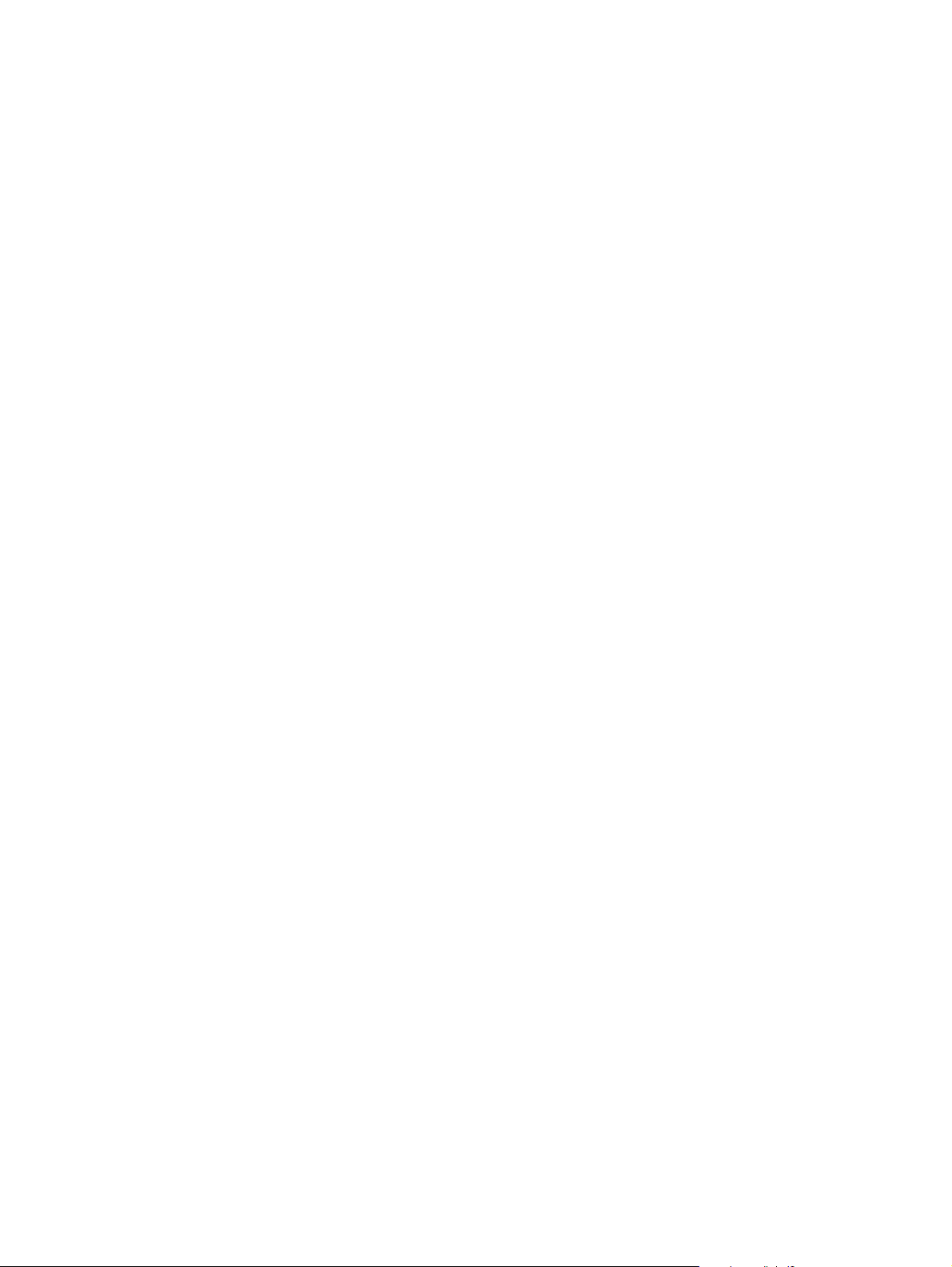
Logiciel pour Macintosh
Cette section explique comment installer le logiciel système d'impression Macintosh.
Installation du logiciel de périphérique Macintosh
1. Connectez le port USB de l'imprimante et celui de l'ordinateur avec un câble USB. Utilisez un câble USB
standard de 2 mètres.
2. Insérez le CD-ROM de l'imprimante dans le lecteur de CD-ROM et exécutez le programme d’installation.
L'utilitaire de configuration de l'imprimante s'exécute automatiquement. Si ce n'est pas le cas, passez à
l'étape suivante.
3. Cliquez deux fois sur l’icône du disque dur sur le bureau.
4. Ouvrez le dossier Applications, puis le dossier Utilitaires.
5. Double-cliquez sur l'utilitaire de configuration de l'imprimante, puis suivez les instructions à l'écran
pour installer le logiciel.
Désinstallation du logiciel de périphérique Macintosh
1. Cliquez deux fois sur l’icône du disque dur sur le bureau.
2. Ouvrez le dossier Applications, puis le dossier Utilitaires.
3. Double-cliquez sur l'utilitaire de configuration de l'imprimante.
4. Dans la fenêtre de l'utilitaire de configuration de l'imprimante, sélectionnez le périphérique, puis cliquez
sur Supprimer dans la barre d'outils.
FRWW Logiciel pour Macintosh 11
Page 24
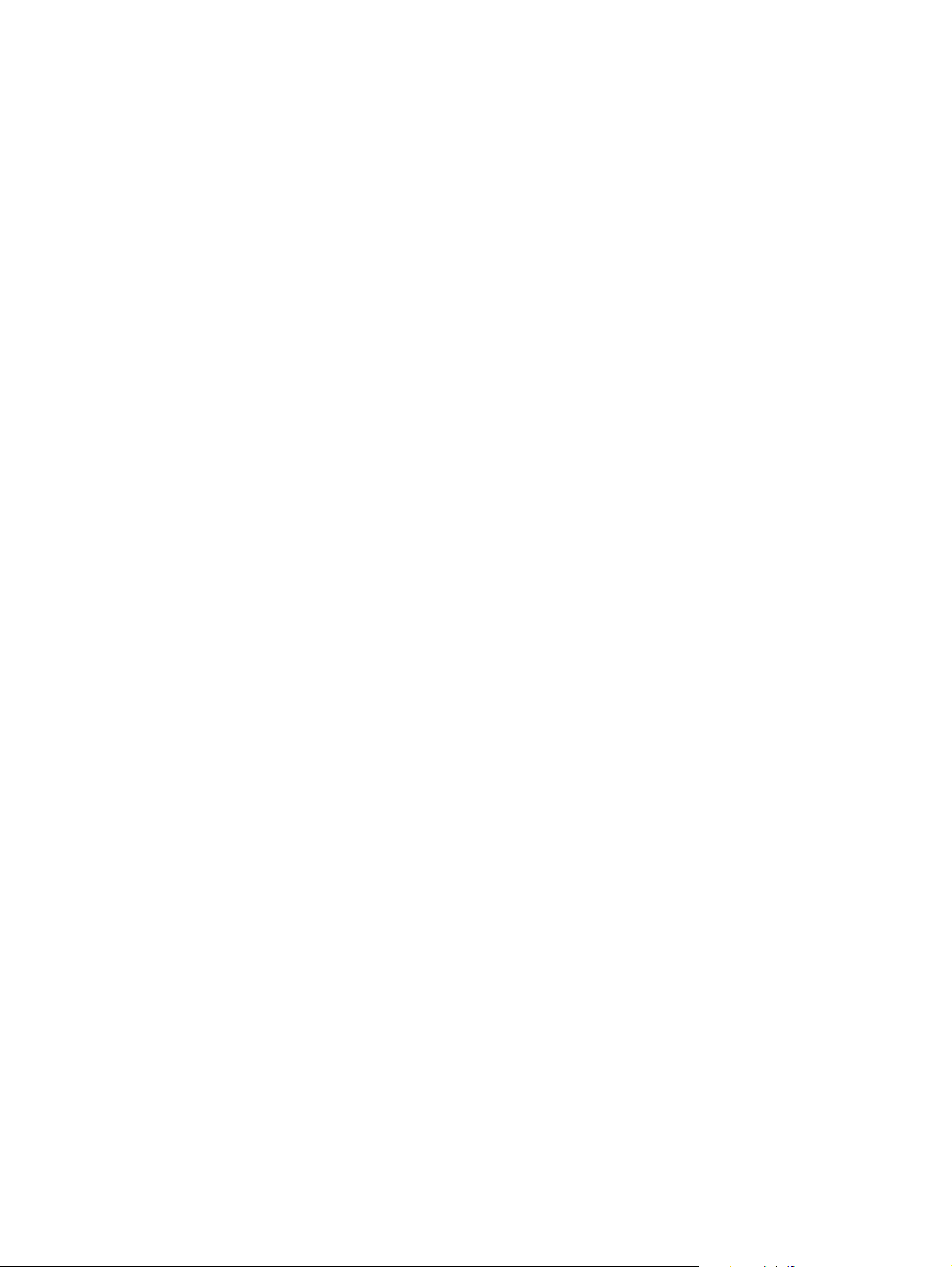
12 Chapitre 2 Logiciels FRWW
Page 25
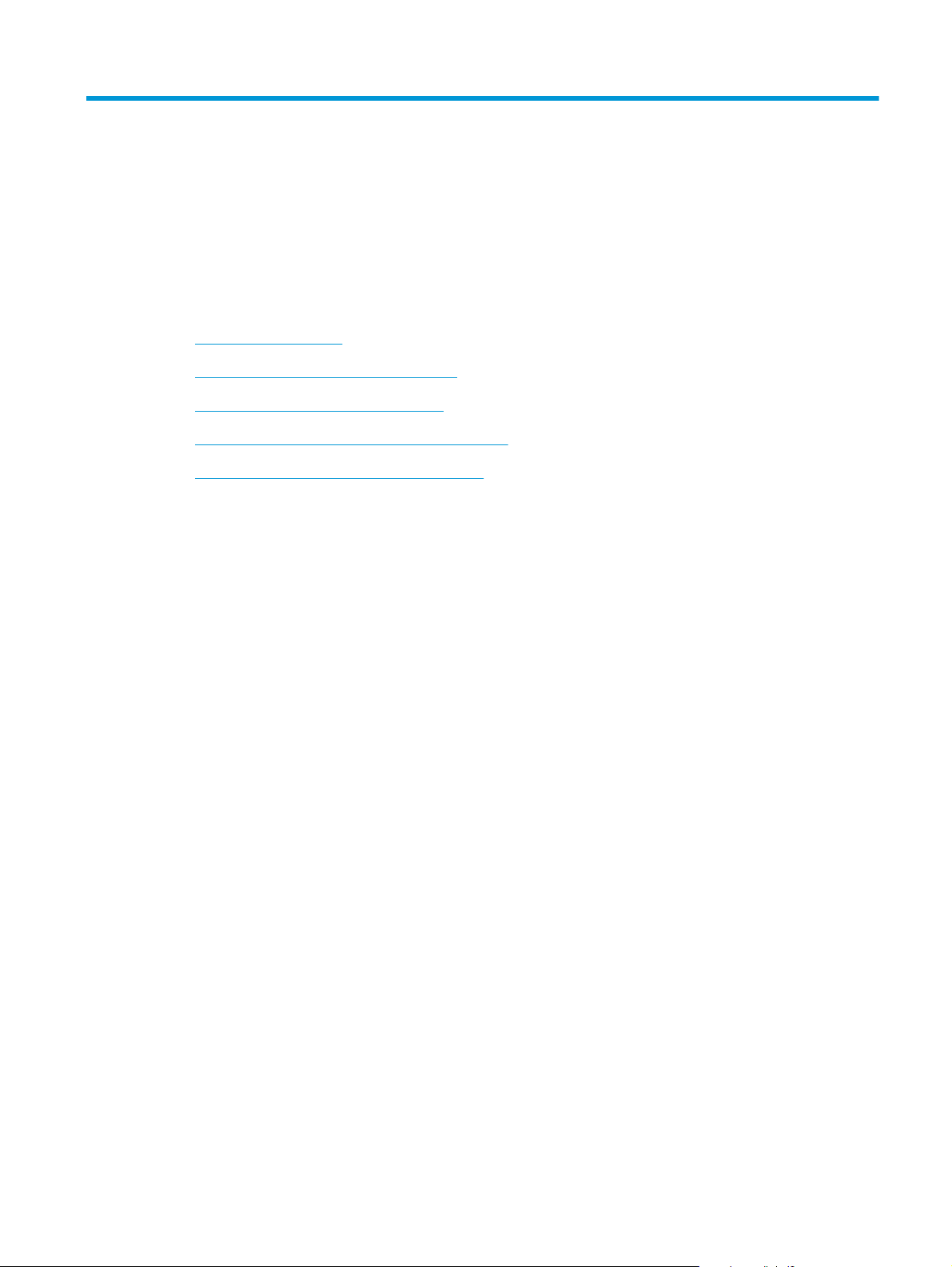
3 Spécifications des supports
●
Instructions générales
●
Sélection du papier et d'autres supports
●
Instructions d'utilisation des supports
●
Grammages et formats de papier pris en charge
●
Environnement d’impression et de stockage
FRWW 13
Page 26
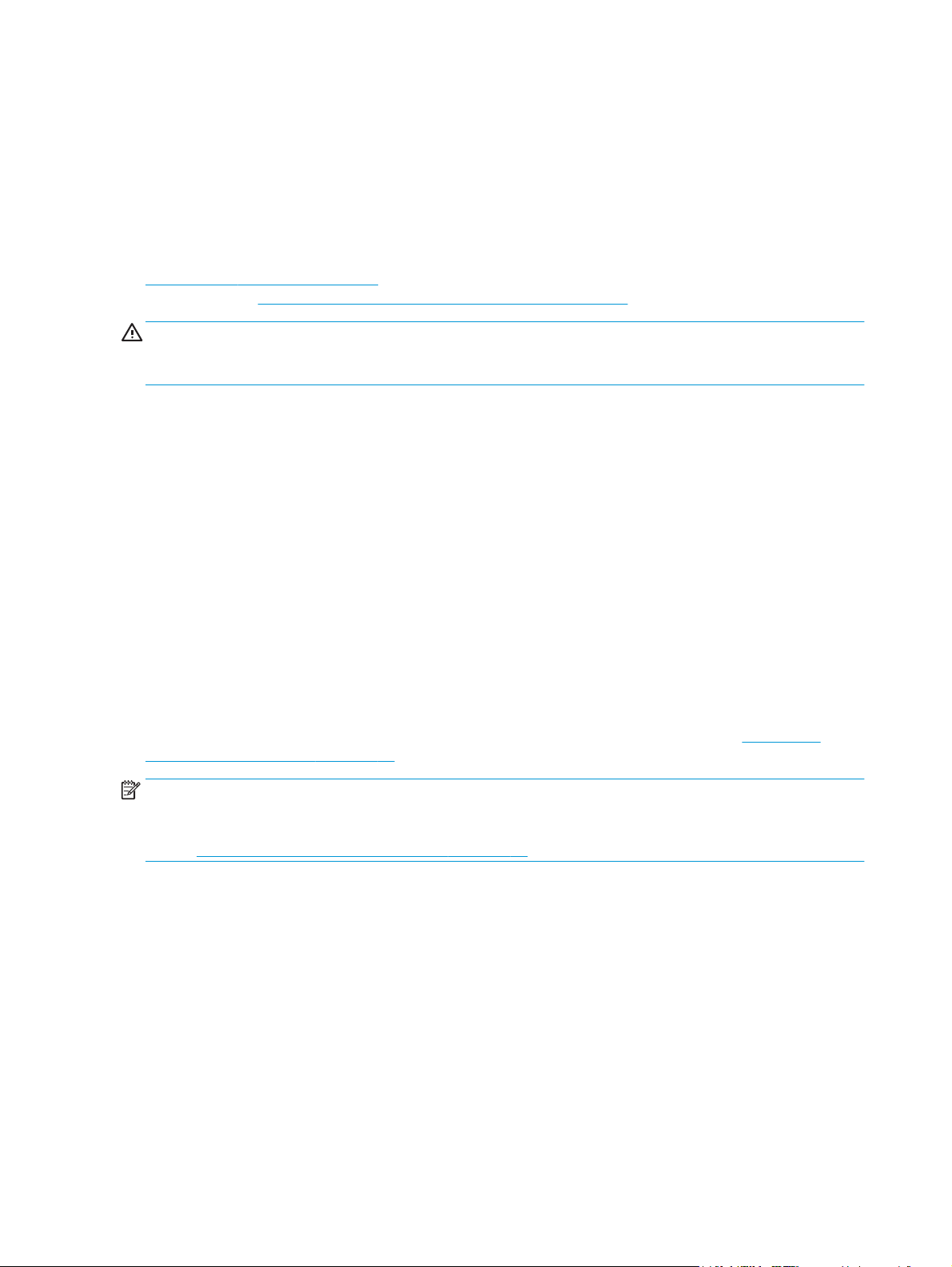
Instructions générales
Il est possible qu'un support respecte toutes les indications de ce manuel et ne produise pourtant pas des
résultats satisfaisants. Cela peut être dû à une utilisation incorrecte, à une température et à un niveau
d'humidité inacceptables, ou encore à d'autres variables sur lesquelles HP n'a aucun contrôle.
Avant d'acheter des supports d'impression en grande quantité, faites toujours un essai sur un échantillon et
assurez-vous qu'il répond aux spécifications indiquées dans ce guide de l'utilisateur ainsi que dans le guide
HP LaserJet Printer Family Print Media Guide disponible sur le Web à l'adresse
www.hp.com/support/ljpaperguide. Pour obtenir des informations sur la passation de commande, reportez-
vous à la section
ATTENTION : L'utilisation d'un support ne respectant pas les spécifications HP risque de provoquer des
problèmes d'imprimante, nécessitant des réparations. Ce type de réparations n’est pas couvert par les
contrats de garantie et de maintenance de HP.
Le périphérique peut utiliser différents supports, tels que le papier feuille à feuille (contenant jusqu'à 100 %
de fibres recyclées), les enveloppes, les étiquettes, les transparents, le papier glacé LaserJet, le papier
résistant HP LaserJet et les formats de papier personnalisés. Les propriétés telles que le grammage, la
composition, le sens des fibres et l'humidité sont d'importants facteurs jouant sur les performances de
l'imprimante et la qualité d'impression. Un support non conforme aux critères cités dans ce manuel risque
d'entraîner les problèmes suivants :
●
Qualité d’impression médiocre
●
Bourrages plus fréquents
Accessoires et informations de commande à la page 105.
●
Usure prématurée du périphérique, nécessitant des réparations.
Sélection du papier et d'autres supports
Les propriétés telles que le grammage, le sens des fibres et l'humidité sont d'importants facteurs jouant sur
les performances de l'imprimante et la qualité d'impression. Pour obtenir la meilleure qualité possible,
n'utilisez que des supports de qualité, conçus pour les imprimantes laser. Reportez-vous à
d'utilisation des supports à la page 16 pour des spécifications détaillées sur les papiers et les supports.
REMARQUE : Faites toujours un essai sur un échantillon du support avant d'acheter de grandes quantités.
Votre fournisseur de supports doit comprendre les spécifications indiquées dans le guide HP LaserJet Printer
Family Print Media Guide (numéro de référence HP 5963-7863). Pour plus d'informations, reportez-vous à la
section
Support HP
HP recommande l'utilisation du support HP LaserJet pour le périphérique.
Support à éviter
Le périphérique peut prendre en charge divers types de supports. L'utilisation de supports qui ne respectent
pas les spécifications entraîne une dégradation de la qualité d'impression et augmente les risques de
bourrage papier.
Instructions d'utilisation des supports à la page 16.
Instructions
●
N'utilisez pas un support trop rugueux.
●
N'utilisez pas un support découpé ou perforé autre que le papier perforé à 3 trous standard.
14 Chapitre 3 Spécifications des supports FRWW
Page 27
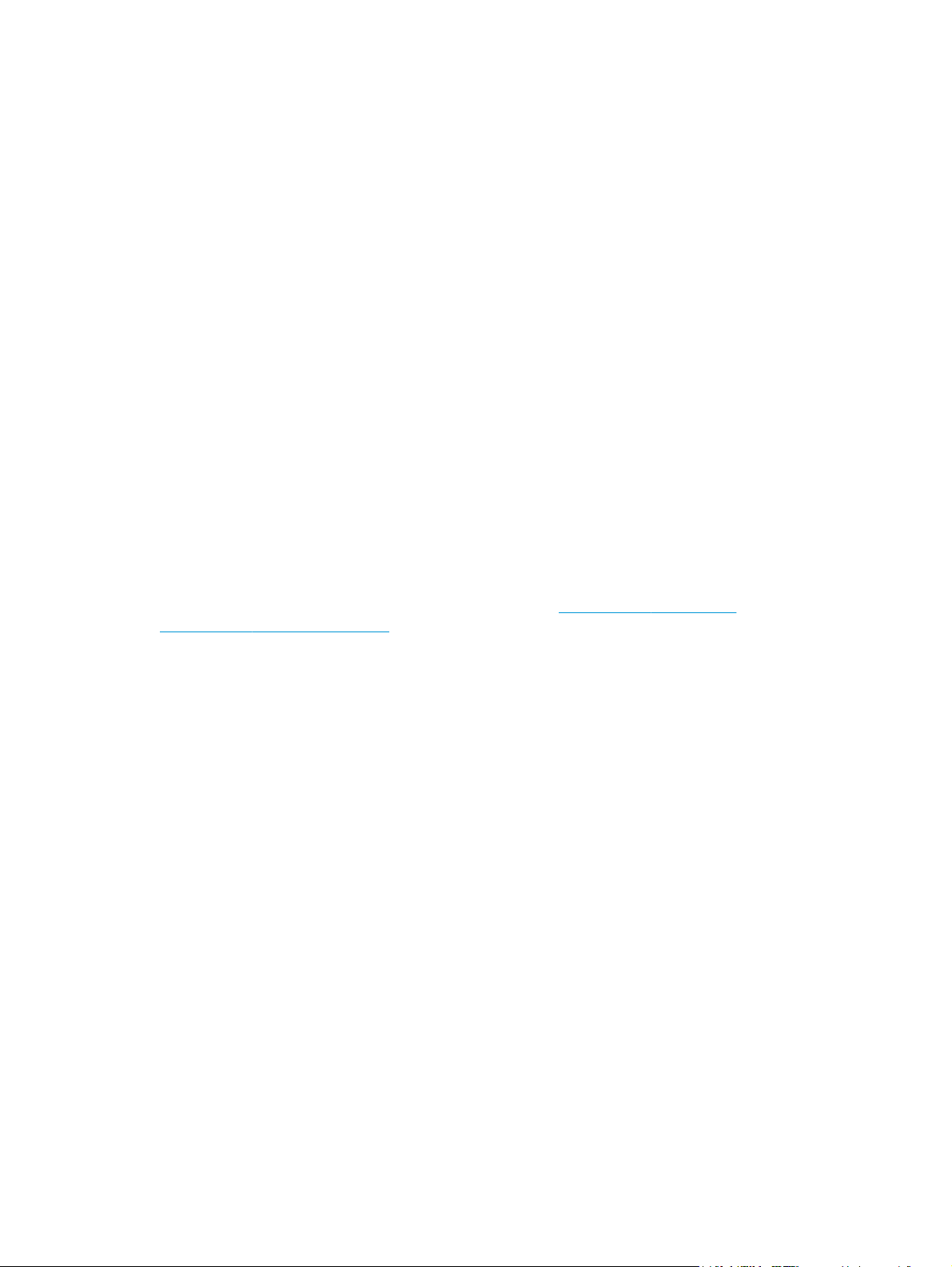
●
N'utilisez pas de formulaires en liasses.
●
N'utilisez pas un papier qui contient un filigrane si vous imprimez des modèles unis.
Support pouvant endommager le périphérique
Dans de rares circonstances, le support peut endommager le périphérique. Evitez les types de support
suivants afin de prévenir tout dommage possible :
●
N’utilisez pas de supports agrafés.
●
N'utilisez pas des transparents conçus pour les imprimantes à jet d'encre ou les imprimantes à basse
température. Utilisez uniquement des transparents conçus pour les imprimantes HP LaserJet.
●
N'utilisez pas du papier photo conçu pour les imprimantes à jet d'encre.
●
N'utilisez pas du papier gaufré ou couché et non conçu pour la température de la fusion d'images.
Sélectionnez un support qui peut résister à des températures de 200 °C pendant 0,1 seconde. HP
fabrique un support qui est conçu pour le périphérique.
●
N'utilisez pas du papier à en-tête produit par des teintures ou une thermographie à basse température.
Les formulaires ou les lettres à en-tête préimprimés doivent utiliser des encres qui peuvent supporter
des températures de 200 °C pendant 0,1 seconde.
●
N'utilisez pas de supports qui sont susceptibles de fondre, de se vaporiser, de se décolorer ou de
dégager des émissions dangereuses lorsqu'ils sont soumis à la température de 200°C pendant
0,1 seconde.
Pour commander des consommables HP LaserJet, accédez à
www.hp.com/ghp/buyonline.html/ pour le monde entier.
www.hp.com/go/ljsupplies aux Etats-Unis ou à
FRWW Sélection du papier et d'autres supports 15
Page 28
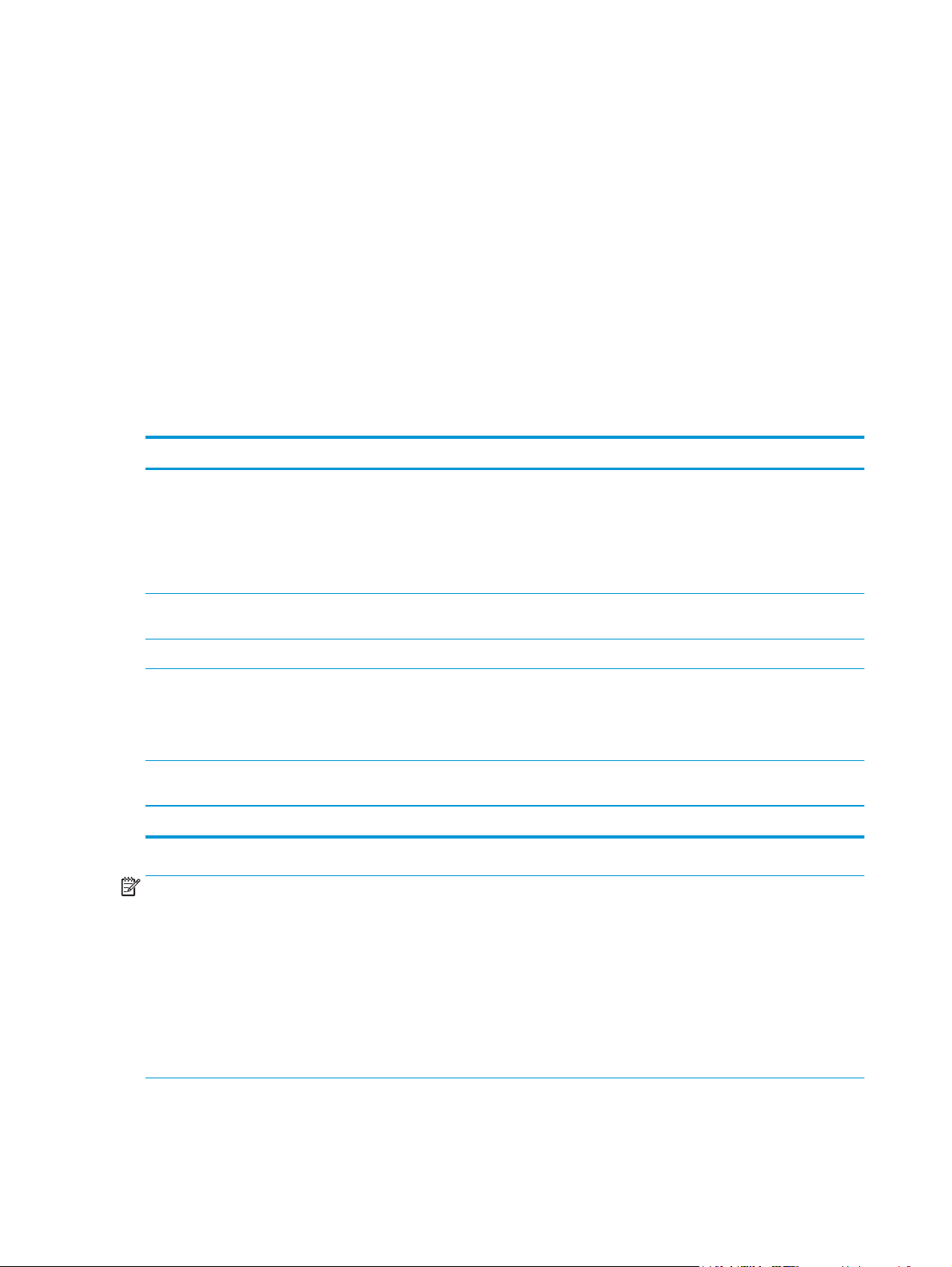
Instructions d'utilisation des supports
Les sections suivantes présentent des instructions et recommandations pour l'impression de transparents,
d'enveloppes et d'autres supports spéciaux. Ces instructions sont là pour vous aider à sélectionner le support
qui optimise la qualité d'impression et à éviter le support qui risque de provoquer des bourrages ou
d'endommager le périphérique.
Papier
Pour de meilleurs résultats, utilisez un papier classique 80 g/m2. Vérifiez que le papier est de bonne qualité,
sans coupures, déchirures, accrocs, taches, particules, poussières, plis, vides, bords recourbés ou tordus.
Si vous n’êtes pas sûr du type de papier que vous mettez dans l’imprimante (papier de luxe ou papier recyclé),
vérifiez l’étiquette sur l’emballage.
Certains papiers peuvent être à l'origine d'impressions de mauvaise qualité et de bourrages ou endommager
le périphérique.
Symptôme Problème avec le papier Solution
Qualité d'impression ou fixation de l'encre
médiocre
Problèmes d'alimentation
Caractères manquants, bourrage ou
gondolage
Espace gris en arrière-plan étendu Grammage trop élevé Utilisez un papier à plus faible grammage.
Gondolage excessif
Problèmes d'alimentation
Bourrage ou dommage du périphérique Découpes ou perforations N’utilisez pas de papier avec des découpes
Problèmes d'alimentation Bords abîmés Utilisez un papier de bonne qualité.
Trop humide, trop rugueux, trop lisse ou
gaufré
Stockage inapproprié Stockez le papier à plat, dans son
Trop humide, sens des fibres incorrect ou
fibres trop courtes
Essayez un autre type de papier, entre 100
et 250 Sheffield, avec un taux d'humidité
de 4 à 6 %
Vérifiez le périphérique et assurez-vous
que le type de support approprié a été
sélectionné.
emballage anti-humidité.
Utilisez du papier sens machine.
Vérifiez le périphérique et assurez-vous
que le type de support approprié a été
sélectionné.
ou des perforations.
REMARQUE : Le périphérique fait appel à la chaleur et à la pression pour fixer l'encre sur le papier. Vérifiez
que l'encre utilisée sur le papier coloré ou sur les formulaires préimprimés est compatible avec la
température de fusion de 200 °C pendant 0,1 seconde.
N’utilisez pas du papier à en-tête imprimé avec des encres à basse température, comme cela arrive parfois
dans certains types de thermographie.
N’utilisez pas de papier à en-tête en relief.
N'utilisez pas des transparents conçus pour les imprimantes à jet d'encre ou les imprimantes à basse
température. Utilisez uniquement des transparents conçus pour les imprimantes HP LaserJet.
16 Chapitre 3 Spécifications des supports FRWW
Page 29
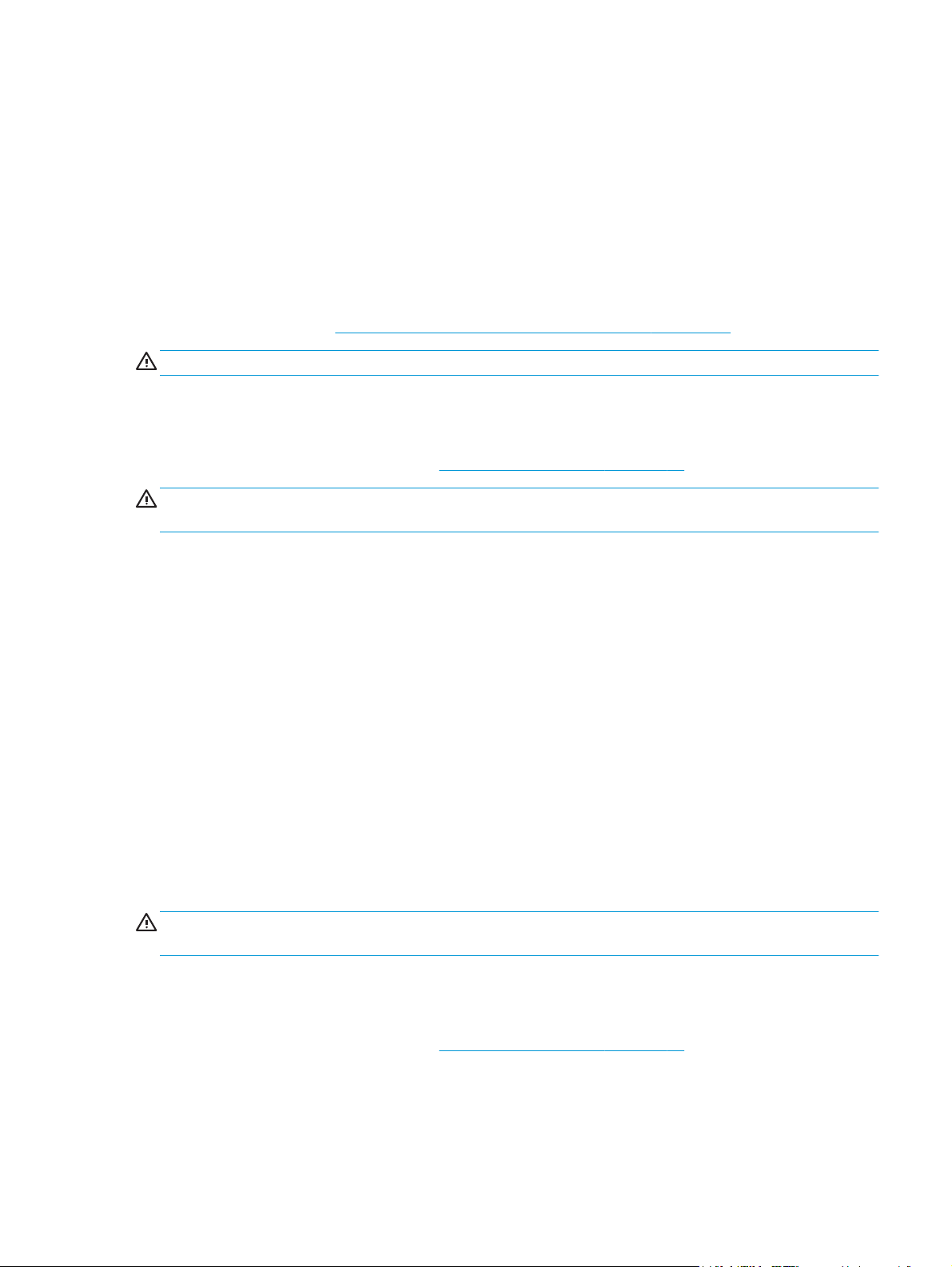
Papier coloré
●
Le papier coloré doit être de la même haute qualité que le papier blanc xérographique.
●
Les pigments utilisés doivent pouvoir résister à la température de la zone de fusion de 200° C pendant
0,1 seconde sans se détériorer.
●
N’utilisez pas de papier auquel une couche de couleur a été ajoutée une fois le papier fabriqué.
Format de support personnalisé
Utilisez le bac d'alimentation principal pour plusieurs feuilles. Pour les formats de support pris en charge,
reportez-vous à la section
ATTENTION : Vérifiez que les feuilles ne sont pas collées les unes aux autres avant de les charger.
Grammages et formats de papier pris en charge à la page 21.
Etiquettes
HP vous recommande d'imprimer des étiquettes à partir du bac d'alimentation prioritaire. Pour plus
d'informations, reportez-vous à la section
ATTENTION : Ne chargez pas plus d'une feuille d'étiquettes à la fois dans le périphérique. L'adhésif peut
dégrader et endommager le périphérique.
Conception des étiquettes
Chargement de supports à la page 26.
Lorsque vous sélectionnez des étiquettes, prenez en considération la qualité de chaque composant :
●
Adhésifs : L'adhésif doit être stable à 200 °C, la température maximale de fusion.
●
Disposition : Utilisez uniquement des feuilles ne comportant pas de zone exposée entre les étiquettes.
En effet, les étiquettes séparées par des espaces peuvent se détacher des planches et provoquer de
graves bourrages.
●
Gondolage : Avant l'impression, les étiquettes doivent être posées à plat avec un gondolage maximum
de 13 mm.
●
Etat : N’utilisez pas d’étiquettes qui présentent des froissures, des bulles ou tout autre signe de
séparation.
Transparents
Les transparents doivent résister à 200 °C, la température maximale de fusion.
ATTENTION : Vous pouvez imprimer des transparents à partir d'un bac de 150 feuilles (bac 1). Néanmoins,
ne chargez pas plus de 75 transparents à la fois dans le bac.
Enveloppes
HP vous recommande d'imprimer des enveloppes à partir du bac d'alimentation prioritaire. Pour plus
d'informations, reportez-vous à la section
Chargement de supports à la page 26.
Conception des enveloppes
La conception des enveloppes est très importante. Les lignes de pliures des enveloppes présentent des
variations extrêmes, non seulement d’un fabricant à l’autre, mais également dans la même boîte. Pour une
FRWW Instructions d'utilisation des supports 17
Page 30
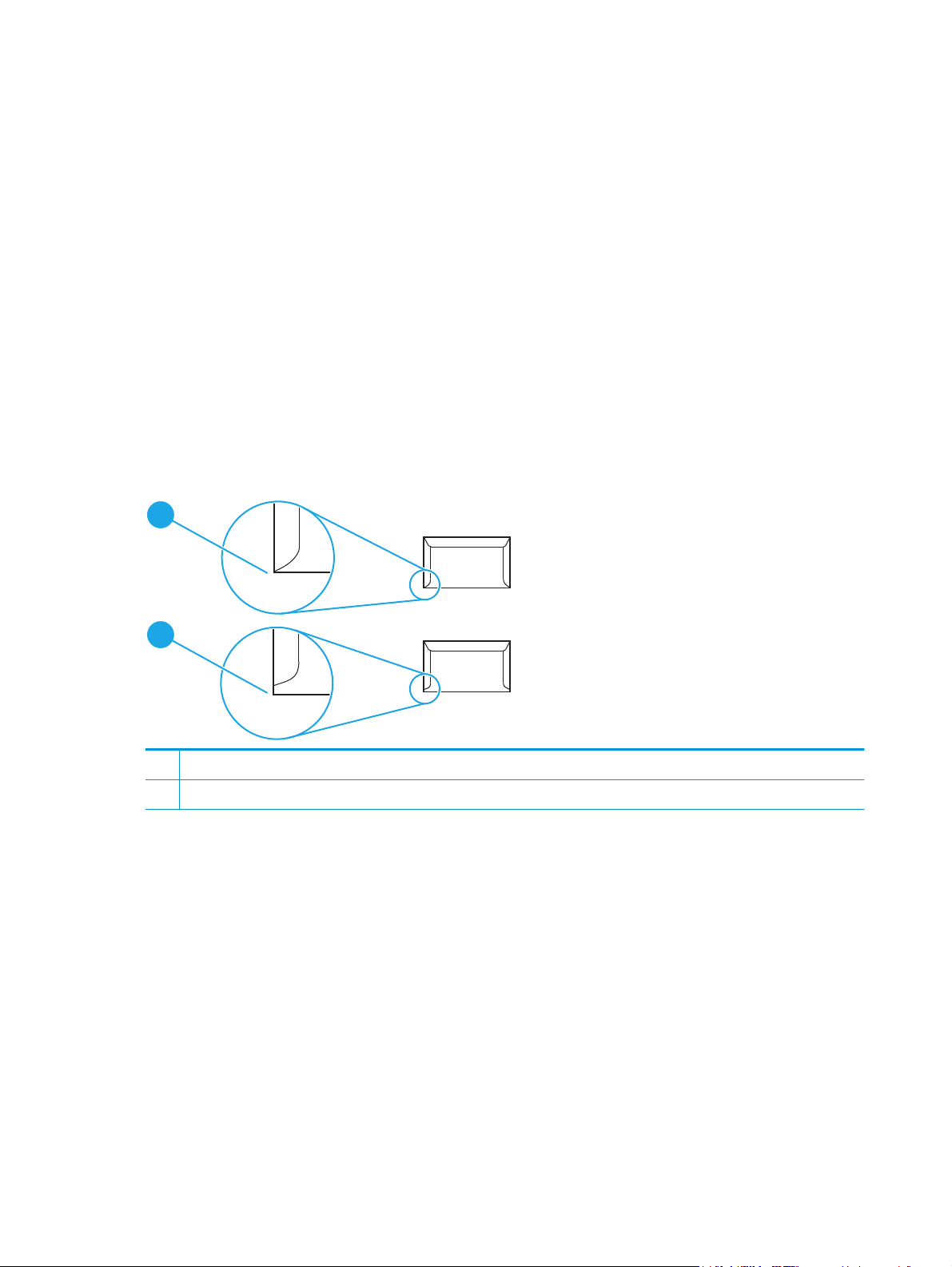
impression de qualité, il convient de choisir des enveloppes de qualité. Lors de votre choix, prenez en compte
les caractéristiques suivantes :
●
Grammage : Le grammage du papier de l'enveloppe ne doit pas dépasser 90 g/m
pourraient apparaître.
●
Fibres : Avant l'impression, les enveloppes doivent être posées à plat avec un gondolage inférieur à
6 mm et ne doivent pas contenir d'air. Les enveloppes qui contiennent de l'air peuvent poser des
problèmes. N'utilisez pas d'enveloppes qui comportent des attaches, des clips, des élastiques, des
fenêtres transparentes, des trous, des perforations, des découpes, des matières synthétiques, des
tampons ou des reliefs. N'utilisez pas d'enveloppes qui requièrent de la pression pour sceller les
adhésifs.
●
Etat : Assurez-vous que les enveloppes ne sont pas pliées, entaillées ou encore endommagées. Vérifiez
que les enveloppes ne présentent pas une surface adhésive exposée.
Enveloppes à collures latérales
Les enveloppes à collures latérales ont des collures verticales aux deux extrémités au lieu de collures
diagonales. Ce type d’enveloppe a davantage tendance à se froisser. Assurez-vous que les collures vont
jusqu’au coin de l’enveloppe comme illustré ci-dessous :
1
2
, ou des bourrages
2
1 Fibres d'enveloppe acceptables
2 Fibres d'enveloppe non acceptables
Enveloppes à bandes adhésives ou volets
Les enveloppes à bande adhésive détachable ou avec plusieurs rabats qui se replient pour sceller l'enveloppe
doivent utiliser des adhésifs compatibles avec la chaleur et la pression du périphérique : 200 °C. Les rabats et
les bandes détachables peuvent provoquer des froissements, des plis ou des bourrages.
Stockage des enveloppes
De bonnes conditions de stockage favorisent une bonne qualité d’impression. Les enveloppes doivent être
stockées à plat. Si de l’air se trouve piégé dans une enveloppe et crée une bulle d’air, elle risque de se froisser
pendant l’impression.
18 Chapitre 3 Spécifications des supports FRWW
Page 31

Papier cartonné et support épais
Vous pouvez imprimer de nombreux types de papier cartonné à partir du bac d'alimentation, y compris des
fiches bristol et des cartes postales. Certains papiers cartonnés ont de meilleures performances que d'autres,
car leurs fibres sont plus adaptées à une imprimante laser.
Pour des performances optimales, n'utilisez pas un papier dont le grammage est supérieur à 157 g/m
le cas contraire, vous pourriez rencontrer des problèmes d'alimentation, d'empilage, des bourrages papier,
une mauvaise qualité d'impression et de fusion de l'encre ainsi qu'une usure mécanique excessive.
REMARQUE : Vous pouvez imprimer sur du papier plus épais si vous ne chargez pas le bac d'alimentation à
sa pleine capacité et si vous utilisez un papier entre 100 et 180 Sheffield.
Dans le logiciel ou le pilote d'imprimante, sélectionnez Epais (106 g/m2 à 163 g/m2) ou Papier cartonné
(135 g/m
2
à 216 g/m2) comme type de support ou imprimez à partir d'un bac configuré pour le papier à fort
grammage. Dans la mesure où ce paramètre affecte toutes les tâches d'impression, il est important de
rétablir les paramètres d'origine du périphérique une fois la tâche terminée.
Conception du papier cartonné
●
Lissé : Le papier cartonné 135-157 g/m
60-135 g/m
●
Fibres : Le papier cartonné doit être déposé à plat avec un gondolage inférieur à 5 mm.
●
Etat : Assurez-vous que le papier cartonné n’est pas plié, entaillé, ni endommagé.
2
doit avoir un lissé de 100 à 250 Sheffield.
Recommandations pour le papier cartonné
●
Définissez les marges à 2 mm des bords minimum.
●
Utilisez le bac 1 pour le papier cartonné (135 g/m
2
. Dans
2
doit avoir un lissé de 100 à 180 Sheffield. Le papier cartonné
2
à 216 g/m2).
Papier à en-tête et formulaires préimprimés
Le papier à en-tête est un papier de qualité supérieure qui est souvent doté d’un filigrane, qui utilise parfois
de la fibre de coton et qui est disponible dans une vaste gamme de couleurs et finitions correspondant aux
enveloppes. Les formulaires pré-imprimés peuvent être constitués d’une vaste gamme de types de papier
allant du papier recyclé au papier de qualité supérieure.
Plusieurs fabricants conçoivent maintenant ces grades de papier avec des propriétés optimisées pour
l’impression laser et présentent le papier en tant que compatible laser ou garanti laser. Certaines des
finitions de surface les plus rugueuses, telles que le papier à plat, le papier vergé ou le papier java, peuvent
requérir que les modes de fusion spéciaux disponibles sur certains modèles d’imprimante atteignent une
adhésion adéquate de l’encre.
REMARQUE : Une certaine variation de page en page est normale lors de l’impression avec les imprimantes
laser. Cette variation ne peut pas être observée lors d’une impression sur du papier ordinaire. Cependant,
cette variation est évidente lors d’une impression sur des formulaires pré-imprimés car les lignes et cadres
sont déjà placés sur la page.
Pour éviter des problèmes lors de l’utilisation de formulaires pré-imprimés, de papier gaufré et de papier à
en-tête, respectez les recommandations suivantes :
FRWW Instructions d'utilisation des supports 19
Page 32

●
Evitez d’utiliser des encres à basse température (le genre d’encre employé avec certains types de
thermographie).
●
Utilisez des formulaires pré-imprimés et du papier à en-tête ayant été imprimés par lithographie offset
ou gravure.
●
Utilisez des formulaires qui ont été créés avec des encres résistantes à la chaleur qui ne sont pas
susceptibles de fondre, de se vaporiser ou de dégager des émissions dangereuses lorsqu'elles sont
soumises à la température de 200 °C pendant 0,1 seconde. En général, les encres oxydées ou à base
d'huile respectent ces spécifications.
●
Lorsque le formulaire est pré-imprimé, veillez à ne pas modifier le contenu en humidité du papier, ainsi
qu’à ne pas utiliser de matériaux qui influent sur les propriétés électriques ou de manutention du
papier. Scellez les formulaires dans un emballage étanche à l’humidité afin d’éviter des changements
d’humidité durant le stockage.
●
Evitez de traiter des formulaires pré-imprimés dotés d’une finition ou couchés.
●
Evitez d’utiliser des papiers fortement gaufrés ou des papiers à en-tête en relief.
●
Evitez d’utiliser des papiers présentant une surface fortement texturée.
●
Evitez d’utiliser des poudres offset ou d’autres matériaux qui empêchent les formulaires pré-imprimés
d’être collés ensemble.
REMARQUE : Pour imprimer une couverture unique sur du papier à en-tête, puis un document de plusieurs
pages, chargez le papier à en-tête face vers le haut dans la fente d'alimentation prioritaire et le papier
standard dans le bac d'alimentation principal (bac 1). Le périphérique lance automatiquement l'impression à
partir du bac d'alimentation prioritaire.
20 Chapitre 3 Spécifications des supports FRWW
Page 33

Grammages et formats de papier pris en charge
Pour obtenir un résultat optimal, utilisez du papier ordinaire pour photocopie de 80 à 90 g/m2. Vérifiez que le
papier est de bonne qualité, sans coupures, déchirures, accrocs, taches, particules, poussières, plis, bords
recourbés ou tordus.
REMARQUE : Le périphérique prend en charge un grand nombre de supports d'impression de formats
standard et personnalisés. La capacité des bacs peut varier en fonction du grammage et de l'épaisseur des
supports ainsi que des conditions d'environnement. Utilisez uniquement des transparents conçus pour les
imprimantes HP LaserJet. Les transparents jet d'encre et monochrome ne sont pas pris en charge par le
périphérique.
Tableau 3-1 Spécifications du bac d'alimentation prioritaire
Supports
Dimensions
Papier Minimum : 89 x 44 mm
Maximum : 216 x 356 mm
Papier pour couvertures HP
3
Identiques aux dimensions
minimum et maximum indiquées
Transparents et films opaques Epaisseur : de 0,10 à 0,13 mm (de
Etiquettes
4
ci-dessus
Enveloppes
1
Le périphérique prend en charge un grand nombre de supports d'impression de formats standard et personnalisés. Vérifiez les
formats pris en charge par le pilote d'imprimante.
2
La capacité peut varier en fonction du grammage et de l’épaisseur du support ainsi que des conditions ambiantes.
3
HP ne garantit pas de bons résultats d'impression avec d'autres types de papier épais.
4
Lissé : de 100 à 250 (Sheffield)
1
Grammage
de 42 à 260 g/m
2
203 g/m
2
3,9 à 5,1 mils)
Epaisseur : jusqu’à 0,23 mm
(jusqu’à 9 mils)
Jusqu’à 90 g/m
2
2
Capacité
Jusqu'à 10 feuilles de papier de
2
80 g/m
1 feuille
1 transparent
1 feuille d'étiquettes
Jusqu’à 10
Tableau 3-2 Spécifications du bac 1
Supports Dimensions
1
Format minimum 76 x 127 mm
Format maximum 216 x 356 mm
Letter 216 x 279 mm
A4 210 x 297 mm
Legal 216 x 356 mm
A5 148 x 210 mm
B5 (ISO) 176 x 250 mm
B5 (JIS) 182 x 257 mm
Executive 191 x 267 mm
Poids Capacité
60 à 163 g/m
2
2
150 feuilles de papier de
2
80 g/m
FRWW Grammages et formats de papier pris en charge 21
Page 34

Tableau 3-2 Spécifications du bac 1 (suite)
Supports
Dimensions
8,5 x 13 pouces 216 x 330 mm
1
Le périphérique prend en charge un grand nombre de supports d'impression de formats standard. Vérifiez les formats pris en charge
par le pilote d'imprimante.
2
La capacité peut varier en fonction du grammage et de l’épaisseur du support ainsi que des conditions ambiantes.
1
Poids
Capacité
2
22 Chapitre 3 Spécifications des supports FRWW
Page 35

Environnement d’impression et de stockage
Normalement, il convient de stocker et d’imprimer le papier à la température ambiante, à savoir dans un
environnement ni trop sec, ni trop humide. N’oubliez pas que le papier absorbe et rejette rapidement
l’humidité.
La chaleur et l’humidité détériorent le papier. La chaleur fait évaporer l’humidité alors que le froid la
concentre dans le papier. Les systèmes de chauffage et d’air conditionné éliminent presque toute l’humidité
d’une pièce. Lorsque vous ouvrez l’emballage du papier, ce dernier perd son humidité, ce qui crée des
traînées et des taches. Si le temps est humide ou si vous utilisez des fontaines réfrigérantes, l’humidité
augmente dans la pièce où vous vous trouvez. Dans ce cas, lorsque vous sortez le papier de son emballage, il
se charge en humidité, ce qui produit des impressions pâles ou des vides. En outre, lorsque le papier se
dessèche ou se charge en humidité, il se déforme. Ce problème peut provoquer des bourrages papier.
C’est pourquoi le stockage et la manipulation du papier sont aussi importants que le processus de
fabrication. Les conditions de stockage du papier affectent directement son alimentation dans l’imprimante
et la qualité d’impression.
Veillez à ne pas acheter plus de papier que nécessaire sur une courte période (environ 3 mois). Si vous
stockez du papier sur une longue période, ce dernier risque de subir une grande variation de température et
d’humidité, ce qui peut l’altérer. Il convient donc de planifier l’utilisation du papier de manière judicieuse,
pour éviter d’en endommager une grande quantité.
Le papier conservé dans son emballage scellé reste stable pendant plusieurs mois. Les risques d’altération
sont beaucoup plus grands si vous laissez l’emballage ouvert, sans protection contre l’humidité.
Stockez le papier dans un environnement adéquat afin d'optimiser le fonctionnement de l'imprimante. La
température de stockage doit être comprise entre 20 et 24 °C, avec une humidité relative située entre 45 % et
55 %. Suivez les instructions de stockage ci-dessous :
●
Le papier doit être stocké à la température ambiante ou presque.
●
L’air ne doit être ni trop sec, ni trop humide.
●
La meilleure méthode de stockage d'une rame de papier dont l'emballage est ouvert consiste à la
remballer hermétiquement dans son emballage anti-humidité. Si le périphérique est soumis à des
variations de température extrêmes, déballez uniquement la quantité de papier nécessaire pour éviter
que ce dernier ne se dessèche ou ne se charge en humidité.
●
Ne stockez pas le papier et le support d’impression près d’un système de chauffage ou de climatisation,
ou à côté d’une fenêtre ou d’une porte qui est fréquemment ouverte.
FRWW Environnement d’impression et de stockage 23
Page 36

24 Chapitre 3 Spécifications des supports FRWW
Page 37

4 Utilisation du périphérique
●
Chargement de supports
●
Contrôle des tâches d'impression
●
Utilisation du panneau de commande du périphérique
FRWW 25
Page 38

Chargement de supports
Les sections suivantes décrivent comment charger des supports dans les différents bacs d’alimentation.
ATTENTION : L'impression sur des supports froissés, pliés ou endommagés peut provoquer des bourrages.
Pour plus d'informations, reportez-vous à la section
Chargement de documents pour la copie ou la numérisation
Suivez ces instructions pour charger des originaux dans le périphérique pour numérisation.
1. Soulevez le capot du scanner.
2. Placez le document original sur la vitre du scanner face vers le bas, l’angle supérieur gauche du
document sur l’angle inférieur droit de la vitre.
Instructions d'utilisation des supports à la page 16.
3. Fermez doucement le capot.
Le document est prêt à être copié ou numérisé.
Chargement des bacs d'alimentation
Bac d'alimentation prioritaire
Le bac d'alimentation prioritaire du MFP HP LaserJet M1005 peut contenir jusqu'à 10 feuilles de support d'un
grammage pouvant atteindre 80 g/m
avec le bord supérieur vers le haut et la face à imprimer orientée vers le haut. Pour prévenir les bourrages et
les impressions inclinées, réglez les guides de support avant de charger le support.
2
, soit une enveloppe, un transparent ou une carte. Chargez le support
26 Chapitre 4 Utilisation du périphérique FRWW
Page 39

Bac d'alimentation principal (bac 1)
Le bac d'alimentation principal peut contenir jusqu'à 150 pages de 80 g/m2 ou moins pour des supports plus
épais (15 mm de hauteur de pile ou moins). Chargez le support avec le bord supérieur vers le haut et la face à
imprimer orientée vers le bas. Pour prévenir les bourrages et les impressions inclinées, réglez les guides de
support aux dimensions du support avant de charger ce dernier.
REMARQUE : Lorsque vous ajoutez de nouveaux supports, assurez-vous que vous avez retiré tous les
supports du bac d'alimentation et déramé la pile de nouveaux supports. Ainsi, vous empêchez que plusieurs
feuilles ne soient chargées dans le périphérique, ce qui peut provoquer des bourrages.
FRWW Chargement de supports 27
Page 40

Contrôle des tâches d'impression
Cette section contient des instructions de base sur l'impression. Lorsque vous modifiez les paramètres
d'impression, suivez la hiérarchie des priorités.
REMARQUE : Les noms des commandes et des boîtes de dialogue peuvent varier selon votre logiciel.
Priorités des paramètres d'impression
Lorsque vous modifiez les paramètres d'impression, suivez la hiérarchie des priorités. (Les noms des
commandes et des boîtes de dialogue peuvent varier selon votre logiciel.)
●
Boîte de dialogue Mise en page : La boîte de dialogue s'ouvre lorsque vous cliquez sur Mise en page ou
sur une commande similaire du menu Fichier de votre logiciel. Cette boîte de dialogue fait partie du
programme dans lequel vous travaillez. Les paramètres qui sont modifiés ici écrasent les paramètres
qui sont modifiés ailleurs.
●
Boîte de dialogue Imprimer : La boîte de dialogue s'ouvre lorsque vous cliquez sur Imprimer,
Configuration de l'impression ou sur une commande similaire du menu Fichier de votre logiciel. Cette
commande similaire fait partie du logiciel mais sa priorité est moins élevée que la boîte de dialogue
Mise en page. Les paramètres qui sont modifiés dans la boîte de dialogue Imprimer n'écrasent pas les
paramètres qui sont modifiés dans la boîte de dialogue Mise en page. Les paramètres qui sont modifiés
ici écrasent les paramètres qui sont modifiés dans le pilote d'imprimante.
●
Pilote d'imprimante : Le pilote d'imprimante s'ouvre lorsque vous cliquez sur Propriétés dans la boîte
de dialogue Imprimer. Les paramètres qui sont modifiés ici n'écrasent pas les paramètres qui sont
modifiés ailleurs. (Pour Macintosh, les paramètres du pilote d'imprimante sont intégrés à la boîte de
dialogue Imprimer.)
Sélection d'une source
Vous pouvez imprimer par Source (bac), ou par Type ou Format. Pour imprimer par Source, procédez comme
suit. Sur les systèmes d’exploitation Macintosh, les types et les formats sont regroupés dans le menu
déroulant Alimentation.
●
Windows : Dans la boîte de dialogue Imprimer de votre application, sélectionnez la Source (bac), si
possible. Sinon, sélectionnez un bac dans le champ Source de l’onglet Papier du pilote d’imprimante.
●
Mac OS X V10.3 et versions supérieures : Dans le menu déroulant Papier de la boîte de dialogue
Imprimer, sélectionnez le bac ou le type de support.
Sélection d'un type ou d'un format
Vous pouvez imprimer par Source (bac), ou par Type ou Format. Si vous utilisez un support d’impression
spécial, tel que du papier épais, imprimez par Type pour obtenir de bons résultats. Pour imprimer par Type ou
par Format, procédez comme suit. Sur les systèmes d’exploitation Macintosh, les types et les formats sont
regroupés dans le menu déroulant Alimentation.
●
Windows : Dans le champ Type de l’onglet Papier du pilote d’imprimante, sélectionnez un type. Vous
pouvez également sélectionner un format dans le champ Format. Pour certains papiers, tels que le
papier à en-tête, sélectionnez un type et un format.
●
Mac OS X V10.3 et versions supérieures : Dans le menu déroulant Papier de la boîte de dialogue
Imprimer, sélectionnez le bac ou le type de support.
28 Chapitre 4 Utilisation du périphérique FRWW
Page 41

Utilisation du panneau de commande du périphérique
Vous pouvez configurer les paramètres sur le panneau de commande.
Modification de la langue d'affichage du panneau de commande
Utilisez cette procédure pour changer la langue d'impression des rapports ou d'affichage des messages sur le
panneau de commande du périphérique.
1. Appuyez sur Menu/Entrée.
2. Utilisez le bouton < ou le bouton > pour sélectionner Config. système, puis appuyez sur Menu/Entrée.
3. Utilisez le bouton < ou le bouton > pour sélectionner Langue, puis appuyez sur Menu/Entrée.
4. Utilisez le bouton < ou le bouton > pour sélectionner la langue souhaitée.
5. Appuyez sur la touche Menu/Entrée pour enregistrer la sélection.
Modification du format et du type de support par défaut
Définissez le format et le type de support que vous chargez habituellement dans le bac d'alimentation. Le
périphérique utilise les paramètres suivants pour la copie et l'impression.
Pour modifier le format de support par défaut
1. Appuyez sur Menu/Entrée.
2. Utilisez le bouton < ou le bouton > pour sélectionner Config. système, puis appuyez sur Menu/Entrée.
3. Utilisez le bouton < ou le bouton > pour sélectionner Config. papier, puis appuyez sur Menu/Entrée.
4. Utilisez le bouton < ou le bouton > pour sélectionner Form. papier déf, puis appuyez sur Menu/Entrée.
5. Utilisez le bouton < ou le bouton > pour sélectionner la taille.
6. Appuyez sur la touche Menu/Entrée pour enregistrer la sélection.
Pour modifier le type de papier par défaut
1. Appuyez sur Menu/Entrée.
2. Utilisez le bouton < ou le bouton > pour sélectionner Config. système, puis appuyez sur Menu/Entrée.
3. Utilisez le bouton < ou le bouton > pour sélectionner Config. papier, puis appuyez sur Menu/Entrée.
4. Utilisez le bouton < ou le bouton > pour sélectionner Type papier déf, puis appuyez sur Menu/Entrée.
5. Utilisez le bouton < ou le bouton > pour sélectionner le type.
6. Appuyez sur la touche Menu/Entrée pour enregistrer la sélection.
FRWW Utilisation du panneau de commande du périphérique 29
Page 42

30 Chapitre 4 Utilisation du périphérique FRWW
Page 43

5 Impression
Cette section fournit des informations sur les tâches d'impression courantes.
●
Utilisation de fonctions dans le pilote d'imprimante Windows
●
Utilisation de fonctions dans le pilote d'imprimante Macintosh
●
Impression sur des supports spéciaux
●
Utilisation de la fonction Archiver impr.
●
Annulation d’une tâche d’impression
FRWW 31
Page 44

Utilisation de fonctions dans le pilote d'imprimante Windows
Lorsque vous imprimez à partir d'un programme, de nombreuses fonctions de l'imprimante sont disponibles
depuis le pilote d'imprimante. Pour en savoir plus sur les fonctions disponibles dans le pilote d'imprimante,
reportez-vous à l'aide du pilote d'imprimante. La présente section décrit les fonctions suivantes :
●
Création et utilisation de réglages rapides
●
Création et utilisation de filigranes
●
Redimensionnement de documents
●
Définition d'un format de papier personnalisé à partir du pilote d'imprimante
●
Utilisation d'autres papiers/couvertures
●
Impression d'une première ou d'une dernière page vierge
●
Impression de plusieurs pages sur une feuille de papier
●
Impression recto verso
REMARQUE : Les paramètres du pilote d'imprimante ou du programme sont généralement prioritaires sur
ceux du panneau de commande. Les paramètres du programme sont généralement prioritaires sur ceux du
pilote d'imprimante.
Création et utilisation de réglages rapides
Utilisez les réglages rapides pour enregistrer les paramètres actuels du pilote pour réutilisation. Par
exemple, vous pouvez enregistrer les paramètres de l'orientation d'une page, de l'impression recto verso et
de la source du papier à l'aide d'un réglage rapide. Les réglages rapides sont disponibles à partir des onglets
de la plupart des pilotes d'imprimante. Vous pouvez enregistrer jusqu'à 10 réglages rapides de tâches
d'impression.
REMARQUE : Il est possible que le pilote d'imprimante génère un rapport indiquant que 10 réglages rapides
de tâches d'impression ont été définis alors que moins de 10 sont visibles. Cela peut être dû au fait que des
réglages rapides de tâches d'impression qui ne s'appliquent pas à votre produit ont été inclus.
Pour créer un réglage rapide
1. Ouvrez le pilote d’imprimante (reportez-vous à la section
d'imprimante à la page 9).
2. Sélectionnez les paramètres d'impression à utiliser.
3. Dans la zone Réglages rapides, saisissez les noms des paramètres sélectionnés (par exemple,
« Rapport trimestriel » ou « Etat du projet »).
4. Cliquez sur Enregistrer.
Modification des paramètres du pilote
32 Chapitre 5 Impression FRWW
Page 45

Pour utiliser les réglages rapides
1. Ouvrez le pilote d’imprimante (reportez-vous à la section
d'imprimante à la page 9).
2. Dans la liste déroulante Réglages rapides, sélectionnez le réglage rapide que vous souhaitez utiliser.
3. Cliquez sur OK. L'imprimante est à présent configurée pour imprimer en fonction des paramètres
enregistrés dans le réglage rapide.
REMARQUE : Pour rétablir les paramètres par défaut du pilote d'imprimante, sélectionnez Paramètres
d'impression par défaut dans la liste déroulante Réglages rapides.
Création et utilisation de filigranes
Un filigrane est une note, telle que « Confidentiel », imprimée en arrière-plan sur chaque page d'un document.
Pour utiliser un filigrane existant
1. Ouvrez le pilote d’imprimante (reportez-vous à la section
d'imprimante à la page 9).
2. Dans l'onglet Effets, cliquez sur la liste déroulante Filigranes.
3. Cliquez sur le filigrane que vous voulez utiliser.
4. Si vous souhaitez que le filigrane apparaisse uniquement sur la première page du document, cliquez sur
Première page seulement.
Modification des paramètres du pilote
Modification des paramètres du pilote
5. Cliquez sur OK. L'imprimante est à présent configurée pour imprimer le filigrane sélectionné.
Pour supprimer le filigrane, cliquez sur (aucun) dans la liste déroulante Filigranes.
Redimensionnement de documents
Les options de redimensionnement de documents permettent de réduire ou d’agrandir un document à un
pourcentage de sa taille normale. Vous pouvez également décider d'imprimer un document sur un autre
format de papier, avec ou sans mise à l'échelle.
Pour réduire ou agrandir un document
1. Ouvrez le pilote d’imprimante (reportez-vous à la section
d'imprimante à la page 9).
2. Sous l'onglet Effets, en regard de % du format normal, tapez le pourcentage de réduction ou
d'agrandissement du document.
Vous pouvez également utiliser la barre de défilement pour ajuster le pourcentage de réduction ou
d'agrandissement.
3. Cliquez sur OK. L'imprimante est à présent configurée pour mettre à l'échelle le document en fonction
du pourcentage de réduction ou d'agrandissement sélectionné.
Modification des paramètres du pilote
FRWW Utilisation de fonctions dans le pilote d'imprimante Windows 33
Page 46

Pour imprimer un document sur un format de papier différent
1. Ouvrez le pilote d’imprimante (reportez-vous à la section
d'imprimante à la page 9).
2. Dans l'onglet Effets, cliquez sur Imprimer document sur.
3. Sélectionnez le format de papier cible sur lequel imprimer.
4. Pour imprimer le document sur le format de papier cible sans le mettre à l'échelle, vérifiez que l'option
Mettre à l'échelle du document n'est pas sélectionnée.
5. Cliquez sur OK. L'imprimante est à présent configurée pour imprimer le document selon vos indications.
Modification des paramètres du pilote
Définition d'un format de papier personnalisé à partir du pilote d'imprimante
Pour définir un format de papier personnalisé
1. Ouvrez le pilote d’imprimante (reportez-vous à la section
d'imprimante à la page 9).
2. Sur l'onglet Papier/qualité, cliquez sur Personnalisé.
3. Dans la fenêtre Format de papier personnalisé, tapez le nom du format de papier personnalisé.
4. Tapez la longueur et la largeur du format de papier. Si vous tapez un format trop petit ou trop grand, le
pilote ajuste automatiquement le format au format minimal ou maximal autorisé.
5. Si nécessaire, cliquez sur le bouton pour modifier l'unité de mesure (millimètres ou pouces).
Modification des paramètres du pilote
6. Cliquez sur Enregistrer.
7. Cliquez sur Fermer. L'imprimante est à présent configurée pour imprimer le document sur le format de
papier personnalisé sélectionné. Le nom enregistré s'affiche dans la liste des formats de papier pour
une utilisation future.
Utilisation d'autres papiers/couvertures
Suivez les instructions relatives à l'impression d'une première page différente des autres pages dans la tâche
d'impression.
1. Ouvrez le pilote d’imprimante (reportez-vous à la section
d'imprimante à la page 9).
2. Sur l'onglet Papier/qualité, sélectionnez le papier adéquat pour la première page de la tâche
d'impression.
3. Cliquez sur Utiliser autre papier.
4. Dans la zone de liste d'options, cliquez sur les pages ou couvertures que vous souhaitez imprimer sur du
papier différent.
5. Pour imprimer la page de couverture ou le revers de couverture, vous devez également sélectionner
Ajouter couv. pré-imprimée ou blanche.
-ou-
Modification des paramètres du pilote
34 Chapitre 5 Impression FRWW
Page 47

Sélectionnez le type de papier ou la source approprié pour les autres pages de la tâche d'impression.
L'imprimante est à présent configurée pour imprimer le document sur le papier que vous avez
sélectionné.
REMARQUE : Le format du papier doit être le même pour toutes les pages de la tâche d'impression.
Impression d'une première ou d'une dernière page vierge
1. Ouvrez le pilote d’imprimante (reportez-vous à la section Modification des paramètres du pilote
d'imprimante à la page 9).
2. Sur l'onglet Papier/qualité, cliquez sur Utiliser autre papier.
3. Dans la zone de liste d'options, cliquez sur Couverture ou Revers.
4. Cliquez sur Ajouter couv. pré-imprimée ou blanche.
Impression de plusieurs pages sur une feuille de papier
Vous pouvez imprimer plusieurs pages sur une même feuille de papier. Cette fonction est disponible dans
certains pilotes et permet d'imprimer des pages de brouillon à moindre coût.
Pour imprimer plusieurs pages sur une feuille de papier, utilisez l'option Disposition ou Pages par feuille du
pilote. (Cette option est parfois appelée impression à 2 pages, 4 pages ou n pages par feuille.)
1. Ouvrez le pilote d’imprimante (reportez-vous à la section Modification des paramètres du pilote
d'imprimante à la page 9).
2. Cliquez sur l'onglet Finition.
3. Dans la section Options document, sélectionnez le nombre de pages que vous souhaitez imprimer sur
chaque feuille (1, 2, 4, 6, 9 ou 16).
4. Si le nombre de pages est supérieur à 1, sélectionnez les options appropriées pour Imprimer bordures
de page et Ordre des pages.
●
Cliquez sur Imprimer bordures de page si vous souhaitez imprimer une bordure autour de chaque
page sur la feuille.
●
Cliquez sur Ordre des pages pour sélectionner l'ordre et le positionnement des pages sur la feuille.
5. Cliquez sur OK. L'imprimante est à présent configurée pour imprimer le nombre de pages par feuille
sélectionné.
FRWW Utilisation de fonctions dans le pilote d'imprimante Windows 35
Page 48

Impression recto verso
REMARQUE : Le pilote d'imprimante contient également des instructions et des graphiques pour
l'impression recto verso manuelle.
1. Dans le logiciel, ouvrez les propriétés du périphérique (pilote d'imprimante).
2. Sous l'onglet Finition, sélectionnez Impression recto verso (manuelle).
REMARQUE : Si l'option Impression recto verso est grisée ou n'est pas disponible, ouvrez les
propriétés du périphérique (pilote d'imprimante). Sous l'onglet Paramètres du périphérique ou
Configurer, sélectionnez l'option Autoriser le recto verso manuel, puis cliquez sur OK. Répétez les
étapes 1 et 2.
3. Imprimez le document.
4. Une fois le recto imprimé, retirez le support du bac d'alimentation, puis mettez-le de côté jusqu'à ce que
l'impression recto verso manuelle soit terminée.
5. Sans modifier l'orientation, retirez la pile imprimée du bac de sortie, puis déramez la pile.
36 Chapitre 5 Impression FRWW
Page 49

6. Tout en conservant la même orientation, replacez la pile de support dans le bac d'alimentation. Le côté
imprimé doit être orienté vers le bas, avec le bord supérieur vers le périphérique en premier.
7. Sur le panneau de commande du périphérique, cliquez sur OK, puis patientez pendant l'impression de la
face verso.
FRWW Utilisation de fonctions dans le pilote d'imprimante Windows 37
Page 50

Utilisation de fonctions dans le pilote d'imprimante Macintosh
Lorsque vous imprimez à partir d'un logiciel, de nombreuses fonctions sont disponibles à partir du pilote
d'imprimante. Pour des informations complètes sur les fonctions disponibles dans le pilote d'imprimante,
reportez-vous à l'aide de ce dernier. Les fonctions suivantes sont décrites dans cette section :
●
Création et utilisation de réglages prédéfinis
●
Impression d'une page de garde (Macintosh)
●
Impression de plusieurs pages sur une feuille de papier (Macintosh)
●
Impression recto verso (Macintosh)
REMARQUE : Les paramètres du pilote d'imprimante ou du programme sont généralement prioritaires sur
ceux du panneau de commande. Les paramètres du programme sont généralement prioritaires sur ceux du
pilote d'imprimante.
Création et utilisation de réglages prédéfinis
Utilisez les préréglages pour enregistrer les paramètres actuels du pilote pour les réutiliser. Par exemple,
vous pouvez enregistrer les paramètres d'orientation d'une page, d'impression recto verso et de type de
papier dans un préréglage.
Pour créer un préréglage
1. Ouvrez le pilote d'imprimante (reportez-vous à la section
d'imprimante à la page 9).
2. Sélectionnez les paramètres d'impression à utiliser.
3. Dans la zone Préréglages, cliquez sur Enregistrer sous... et saisissez un nom pour votre préréglage
(par exemple « Rapport trimestriel » ou « Etat du projet »).
4. Cliquez sur OK.
Pour utiliser les préréglages
1. Ouvrez le pilote d'imprimante (reportez-vous à la section
d'imprimante à la page 9).
2. Dans le menu Préréglages, sélectionnez le préréglage à utiliser.
REMARQUE : Pour restaurer les paramètres par défaut du pilote d'imprimante, sélectionnez Standard dans
le menu local Préréglages.
Impression d'une page de garde (Macintosh)
Le cas échéant, vous pouvez imprimer une page de garde distincte pour votre document qui inclut un
message (par exemple « Confidentiel »).
Modification des paramètres du pilote
Modification des paramètres du pilote
38 Chapitre 5 Impression FRWW
Page 51

1. Ouvrez le pilote d'imprimante (reportez-vous à la section Modification des paramètres du pilote
d'imprimante à la page 9).
2. Dans le menu contextuel Page de garde, choisissez d'imprimer la page de garde Avant le document ou
Après le document.
3. Si vous utilisez Mac OS X V10.3 ou Mac OS X V10.4, dans le menu contextuel Type de page de garde,
sélectionnez le message que vous souhaitez imprimer sur la page de garde.
REMARQUE : Pour imprimer une page de garde vierge, sélectionnez Standard dans le menu Type de
couverture.
Impression de plusieurs pages sur une feuille de papier (Macintosh)
Vous pouvez imprimer plusieurs pages sur une même feuille de papier. Cette fonction permet d'imprimer des
pages de brouillon à moindre coût.
1. Ouvrez le pilote d'imprimante (reportez-vous à la section Modification des paramètres du pilote
d'imprimante à la page 9).
2. Sélectionnez le menu local Disposition.
3. En regard de Pages par feuille, sélectionnez le nombre de pages que vous souhaitez imprimer sur
chaque feuille (1, 2, 4, 6, 9 ou 16).
4. Si le nombre de pages est supérieur à 1, sélectionnez l'ordre et l'emplacement des pages sur la feuille
en regard de Sens de la disposition.
5. En regard de Bordures, sélectionnez le type de bordure à imprimer autour de chaque page de la feuille.
Impression recto verso (Macintosh)
1. Dans la boîte de dialogue Imprimer, sélectionnez Recto verso manuel.
2. Dans la zone Recto verso manuel, sélectionnez Impression recto verso (manuelle).
3. Imprimez le document.
FRWW Utilisation de fonctions dans le pilote d'imprimante Macintosh 39
Page 52

4. Une fois le recto imprimé, retirez le support du bac d'alimentation, puis mettez-le de côté jusqu'à ce que
l'impression recto verso manuelle soit terminée.
5. Sans modifier l'orientation, retirez la pile imprimée du bac de sortie, puis déramez la pile.
6. Tout en conservant la même orientation, replacez la pile de support dans le bac d'alimentation. Le côté
imprimé doit être orienté vers le bas, avec le bord supérieur vers le périphérique en premier.
7. Sur le panneau de commande du périphérique, cliquez sur OK, puis patientez pendant l'impression de la
face verso.
40 Chapitre 5 Impression FRWW
Page 53

Impression sur des supports spéciaux
Assurez-vous que le papier ou le support d'impression que vous utilisez est conforme aux spécifications HP.
Reportez-vous à la section
permettent d'obtenir de meilleurs résultats.
1. Ouvrez le bac d'alimentation de support et retirez tous les supports présents.
2. Chargez le support. Vérifiez que le bord supérieur du support est orienté vers l'avant et que la face à
imprimer est orientée vers le haut.
3. Réglez les guides des supports d'impression sur la longueur et la largeur du support.
Spécifications des supports à la page 13. En général, les supports lisses
4. Pour les pilotes d'imprimante Windows, sous l'onglet Papier ou Papier/qualité, sélectionnez le type de
support dans la liste déroulante Type est: .
Pour les pilotes d'imprimante Macintosh, sous l'onglet Papier/qualité ou Papier (onglet Type de
papier/Qualité pour certains pilotes Macintosh), sélectionnez le type de support.
ATTENTION : Assurez-vous de définir le type de support approprié dans les paramètres du
périphérique. Le périphérique règle la température de la zone de fusion en fonction du paramètre de
type de support. Lors de l'impression sur un support spécial, des transparents ou des étiquettes par
exemple, ce réglage empêche que la zone de fusion endommage le support lorsqu'il passe dans le
périphérique.
5. Imprimez le document.
FRWW Impression sur des supports spéciaux 41
Page 54

Utilisation de la fonction Archiver impr.
L'option Archiver impr. permet des impressions qui provoquent moins de traînées ou de tâches. Utilisez-la
pour créer des documents que vous souhaitez préserver.
1. Sur le panneau de commande du périphérique, appuyez sur Menu/Entrée.
2. Utilisez le bouton < ou le bouton > pour sélectionner Service, puis appuyez sur Menu/Entrée.
3. Utilisez le bouton < ou le bouton > pour sélectionner le Mode impression d'archivage. Sélectionnez
Activé ou Désactivé, puis appuyez sur Menu/Entrée.
42 Chapitre 5 Impression FRWW
Page 55

Annulation d’une tâche d’impression
Si une tâche d'impression est en cours, vous pouvez l'annuler en appuyant sur Annuler sur le panneau de
commande.
ATTENTION : La pression sur la touche Annuler permet de supprimer la tâche en cours. Si plusieurs
processus sont en cours d'exécution, appuyez sur Annuler pour supprimer le processus affiché sur le
panneau de commande.
Vous pouvez également annuler une tâche d’impression à partir d’un logiciel ou d’une file d’attente
d’impression.
Pour arrêter la tâche d'impression immédiatement, retirez le papier du périphérique. Une fois l'impression
arrêtée, utilisez l'une des options suivantes :
●
Panneau de commande du périphérique : Pour annuler la tâche d'impression, appuyez brièvement sur
la touche Annuler du panneau de commande.
●
Logiciel : Généralement, une boîte de dialogue apparaît brièvement sur l’écran de l’ordinateur. Elle
permet d’annuler la tâche d’impression.
●
File d’impression Windows : Si une tâche d’impression est en attente dans une file d’attente (en
mémoire) ou un spouleur d’impression, supprimez-le ici.
◦
Windows 2000 : Affichez la boîte de dialogue Imprimante. Cliquez sur Démarrer, sur Paramètres,
puis sur Imprimantes. Double-cliquez sur l'icône du périphérique pour ouvrir la fenêtre,
sélectionnez la tâche d'impression et cliquez sur Supprimer.
◦
Windows XP : Cliquez sur Démarrer, puis sur Imprimantes et télécopieurs. Double-cliquez sur
l'icône du périphérique pour ouvrir la fenêtre, cliquez avec le bouton droit de la souris sur la tâche
à supprimer, puis cliquez sur Annuler.
●
File d'impression Macintosh : Ouvrez la file d'impression en double-cliquant sur l'icône du périphérique
du Dock. Sélectionnez ensuite la tâche d'impression et cliquez sur Supprimer.
FRWW Annulation d’une tâche d’impression 43
Page 56

44 Chapitre 5 Impression FRWW
Page 57

6Copie
●
Démarrage d’une tâche de copie
●
Annulation d’une tâche de copie
●
Réglage de la qualité de copie
●
Réglage du paramètre de contraste (Clair/Foncé)
●
Réduction ou agrandissement de copies
●
Modification du nombre de copies
●
Copie sur des supports de différents types et formats
●
Copie recto verso de documents
●
Copie de photos et de livres
●
Affichage des paramètres de copie
FRWW 45
Page 58

Démarrage d’une tâche de copie
Pour effectuer des copies à l'aide du périphérique, suivez les instructions ci-dessous :
1. Soulevez le capot du scanner et chargez votre document face vers le bas (une page à la fois), le coin
supérieur gauche du document placé sur le coin inférieur droit de la vitre.
2. Appuyez sur Démarrer copie sur le panneau de commande du périphérique pour lancer la copie.
3. Répétez le processus pour chaque copie.
Pour obtenir des instructions détaillées sur le chargement de documents destinés à être copiés, reportezvous à la section
Chargement de documents pour la copie ou la numérisation à la page 26.
Annulation d’une tâche de copie
Pour annuler une tâche de copie, appuyez sur la touche Annuler sur le panneau de commande du
périphérique. Si plusieurs processus sont en cours d'exécution, appuyez sur Annuler pour supprimer le
processus affiché sur le panneau de commande.
REMARQUE : Si vous annulez une tâche de copie, retirez le document du scanner à plat.
Réglage de la qualité de copie
Cinq paramètres de qualité de copie sont disponibles : Brouillon,Texte, Mélange, Photo film et Image.
●
Texte : ce paramètre est le plus adapté pour les documents composés de texte. Il s'agit du paramètre
par défaut.
●
Photo film : ce paramètre est le plus adapté pour les photos.
●
Image : ce paramètre est le plus adapté pour les graphiques.
●
Mélange : ce paramètre est le plus adapté pour les documents composés de texte et de graphiques.
●
Brouillon : ce paramètre permet d'économiser l'encre.
46 Chapitre 6 Copie FRWW
Page 59

Pour régler la qualité de copie de la tâche en cours
1. Sur le panneau de commande du périphérique, appuyez deux fois sur Autres réglages de copie pour
afficher le paramètre de qualité activé pour la copie.
2. Utilisez le bouton < ou le bouton > pour faire défiler options des paramètres de qualité.
3. Sélectionnez un paramètre et appuyez sur Démarrer copie pour enregistrer la sélection et démarrer
immédiatement la tâche de copie, ou appuyez sur Menu/Entrée pour enregistrer la sélection sans
démarrer la copie.
REMARQUE : La modification apportée au paramètre reste active pendant environ deux minutes après
la fin de la tâche de copie. Pendant ce laps de temps, Réglages=Perso. s'affiche sur le panneau de
commande du périphérique.
Pour régler la qualité de copie par défaut
1. Sur le panneau de commande du périphérique, appuyez sur Menu/Entrée.
2. Utilisez le bouton < ou le bouton > pour sélectionner Configur. copie, puis appuyez sur Menu/Entrée.
3. Appuyez sur la touche Menu/Entrée pour sélectionner Qualité défaut.
4. Utilisez le bouton < ou le bouton > pour faire défiler les choix.
5. Appuyez sur la touche Menu/Entrée pour enregistrer la sélection.
Réglage du paramètre de contraste (Clair/Foncé)
Le contraste a un effet sur les teintes claires ou foncées de la copie obtenue. La procédure suivante permet
de modifier le contraste uniquement de la tâche de copie en cours.
Pour régler le paramètre clair/foncé pour la tâche en cours
1. Sur le panneau de commande du périphérique, appuyez sur Plus clair/Plus foncé pour afficher le
paramètre de contraste activé.
2. Utilisez le bouton < ou le bouton > pour régler les paramètres. Faites glisser le curseur vers la gauche
pour rendre la télécopie plus claire que l'original ou faites-le glisser vers la droite pour rendre la
télécopie plus foncée que l'original.
3. Appuyez sur la touche Démarrer copie pour enregistrer la sélection et démarrer immédiatement la
tâche de copie, ou appuyez sur Menu/Entrée pour enregistrer la sélection sans démarrer la copie.
REMARQUE : La modification apportée au paramètre reste active pendant environ deux minutes après
la fin de la tâche de copie. Pendant ce laps de temps, Réglages=Perso. s'affiche sur le panneau de
commande du périphérique.
Pour régler le paramètre clair/foncé par défaut
REMARQUE : Le paramètre clair/foncé par défaut affecte toutes les tâches de copie.
1. Sur le panneau de commande du périphérique, appuyez sur Menu/Entrée.
2. Utilisez le bouton < ou le bouton > pour sélectionner Configur. copie, puis appuyez sur Menu/Entrée.
3. Utilisez le bouton < ou le bouton > pour sélectionner Contraste déf, puis appuyez sur Menu/Entrée.
FRWW Réglage du paramètre de contraste (Clair/Foncé) 47
Page 60

4. Utilisez le bouton < ou le bouton > pour régler les paramètres. Faites glisser le curseur vers la gauche
pour rendre toutes les copies plus claires que l'original ou faites-le glisser vers la droite pour rendre
toutes les copies plus foncées que l'original.
5. Appuyez sur la touche Menu/Entrée pour enregistrer la sélection.
48 Chapitre 6 Copie FRWW
Page 61

Réduction ou agrandissement de copies
Le périphérique peut réduire les copies jusqu'à 25 % de leur format d'origine ou les agrandir de 400 % au
maximum.
Paramètres de réduction/d'agrandissement
●
Original=100%
●
A4 > Ltr=94%
●
Ltr > A4=97%
●
Pleine pge=91%
●
2 p./feuille
●
4 p./feuille
●
Perso:25-400%
REMARQUE : Pour plus d'informations sur l'utilisation des paramètres 2 p./feuille ou 4 p./feuille, reportez-
vous à la section
Réglage du format de la copie
Copie de plusieurs pages sur une feuille de papier à la page 50.
Pour réduire ou agrandir les copies de la tâche en cours
1. Sur le panneau de commande du périphérique, appuyez sur Autres réglages de copie.
2. Utilisez le bouton < ou le bouton > pour sélectionner Réduction/Agrand, puis appuyez sur Menu/Entrée.
3. Utilisez le bouton < ou le bouton > pour sélectionner le format auquel vous souhaitez réduire ou
agrandir les copies de cette tâche.
REMARQUE : Si vous sélectionnez Perso:25-400%, utilisez le bouton < ou le bouton > pour régler le
pourcentage.
4. Appuyez sur la touche Démarrer copie pour enregistrer la sélection et démarrer immédiatement la
tâche de copie ou appuyez sur Menu/Entrée pour enregistrer la sélection sans démarrer la copie.
REMARQUE : La modification apportée au paramètre reste active pendant environ deux minutes après la fin
de la tâche de copie. Pendant ce laps de temps, Réglages=Perso. s'affiche sur le panneau de commande du
périphérique.
Vous devez modifier le format de support par défaut dans le bac d'alimentation papier afin qu'il corresponde
au format de sortie, faute de quoi une partie de la copie risque d'être tronquée.
Pour régler le format de copie par défaut
REMARQUE : Le format de copie par défaut correspond au format le plus souvent appliqué (après réduction
ou agrandissement) aux copies. Si vous conservez la valeur usine par défaut Original=100%, toutes les
copies ont le même format que le document original.
1. Sur le panneau de commande du périphérique, appuyez sur Menu/Entrée.
2. Utilisez le bouton < ou le bouton > pour sélectionner Configur. copie, puis appuyez sur Menu/Entrée.
FRWW Réduction ou agrandissement de copies 49
Page 62

3. Utilisez le bouton < ou le bouton > pour sélectionner Réduc/Agrand déf, puis appuyez sur Menu/Entrée.
4. Utilisez le bouton < ou le bouton > pour sélectionner l'option correspondant à la manière dont vous
souhaitez réduire ou agrandir des copies.
REMARQUE : Si vous sélectionnez Perso:25-400%, entrez le pourcentage du format original à
appliquer en règle générale aux copies.
Si vous sélectionnez 2 p./feuille ou 4 p./feuille, sélectionnez l’orientation (portrait ou paysage).
5. Appuyez sur la touche Menu/Entrée pour enregistrer la sélection.
Copie de plusieurs pages sur une feuille de papier
1. Sur le panneau de commande du périphérique, appuyez sur Autres réglages de copie.
2. Utilisez le bouton < ou le bouton > pour sélectionner Réduction/Agrand, puis appuyez sur Menu/Entrée.
3. Utilisez le bouton < ou le bouton > pour sélectionner 2 p./feuille ou 4 p./feuille, puis appuyez sur
Menu/Entrée.
4. Utilisez le bouton < ou le bouton > pour sélectionner Portrait ou Paysage, puis appuyez sur Démarrer
copie.
5. Patientez jusqu'à ce que le scanner termine la numérisation. Le message Page suivante [OK] pour
continuer apparaît.
6. Retirez l'original du scanner à plat, placez l'original suivant sur le scanner, puis refermez le capot.
7. Appuyez sur la touche OK.
●
Si vous avez sélectionné 2 p./feuille, le périphérique imprime la copie avec deux pages du
document original sur une feuille.
●
Si vous avez sélectionné 4 p./feuille, répétez les étapes 6 et 7 encore deux fois. Le périphérique
imprime la copie composée de quatre originaux sur une feuille.
REMARQUE : La modification apportée au paramètre reste active pendant environ deux minutes après la fin
de la tâche de copie. Pendant ce laps de temps, Réglages=Perso. s'affiche sur le panneau de commande du
périphérique.
Vous devez modifier le format de support par défaut dans le bac d'alimentation papier afin qu'il corresponde
au format de sortie, faute de quoi une partie de la copie risque d'être tronquée.
50 Chapitre 6 Copie FRWW
Page 63

Modification du nombre de copies
Vous pouvez modifier le nombre de copies par défaut en indiquant un nombre compris entre 1 et 99.
Pour modifier le nombre de copies de la tâche en cours
1. Sur le panneau de commande du périphérique, appuyez sur Nbre exemplaires.
2. Utilisez le bouton < ou le bouton > pour ajuster le nombre de copies, puis appuyez sur Menu/Entrée.
3. Appuyez sur la touche Démarrer copie.
REMARQUE : La modification apportée au paramètre reste active pendant environ deux minutes après
la fin de la tâche de copie. Pendant ce laps de temps, Réglages=Perso. s'affiche sur le panneau de
commande du périphérique.
Pour modifier le nombre de copies par défaut
1. Sur le panneau de commande du périphérique, appuyez sur Menu/Entrée.
2. Utilisez le bouton < ou le bouton > pour sélectionner Configur. copie, puis appuyez sur Menu/Entrée.
3. Utilisez le bouton < ou le bouton > pour sélectionner Nb exempl. déf, puis appuyez sur Menu/Entrée.
4. Utilisez le bouton < ou le bouton > pour régler le nombre de copies (entre 1 et 99) souhaité par défaut.
5. Appuyez sur la touche Menu/Entrée pour enregistrer la sélection.
REMARQUE : La valeur usine par défaut pour le nombre d’exemplaires est 1.
FRWW Modification du nombre de copies 51
Page 64

Copie sur des supports de différents types et formats
Le périphérique est défini pour copier sur du papier au format Letter ou A4, selon le pays/la région d'achat.
Vous pouvez modifier le format et le type de support sur lequel vous copiez pour la tâche de copie en cours
ou pour toutes les tâches de copie.
Paramètres de format de support
●
Letter
●
Legal
●
A4
Paramètres de type de support
●
Ordinaire
●
Préimprimé
●
A en-tête
●
Transparent
●
Perforé
●
Etiquettes
●
Relié
●
Recyclé
●
Couleur
●
Clair
●
Fort grammage
●
Papier cartonné
●
Enveloppe
●
Papier rugueux
Pour modifier le paramètre de format de support par défaut
1. Sur le panneau de commande du périphérique, appuyez sur Menu.
2. Utilisez le bouton < ou le bouton > pour sélectionner Config. système, puis appuyez sur Menu/Entrée.
3. Utilisez le bouton < ou le bouton > pour sélectionner Config. papier, puis appuyez sur Menu/Entrée.
4. Utilisez le bouton < ou le bouton > pour sélectionner Form. papier déf, puis appuyez sur Menu/Entrée.
5. Utilisez le bouton < ou le bouton > pour sélectionner un format de support, puis appuyez sur Menu/
Entrée.
6. Appuyez sur la touche Menu/Entrée pour enregistrer la sélection.
52 Chapitre 6 Copie FRWW
Page 65

Pour modifier le paramètre de type de support par défaut
1. Sur le panneau de commande du périphérique, appuyez sur Menu.
2. Utilisez le bouton < ou le bouton > pour sélectionner Config. système, puis appuyez sur Menu/Entrée.
3. Utilisez le bouton < ou le bouton > pour sélectionner Config. papier, puis appuyez sur Menu/Entrée.
4. Utilisez le bouton < ou le bouton > pour sélectionner Type papier déf, puis appuyez sur Menu/Entrée.
5. Utilisez le bouton < ou le bouton > pour sélectionner un type de support, puis appuyez sur Menu/Entrée.
6. Appuyez sur la touche Menu/Entrée pour enregistrer la sélection.
FRWW Copie sur des supports de différents types et formats 53
Page 66

Copie recto verso de documents
Copie d'un original recto verso sur le recto d'un document
Les copies résultant de cette procédure sont imprimées sur une face et doivent être classées à la main.
1. Chargez la première page du document à copier face vers le bas sur le scanner à plat, puis fermez le
capot.
2. Appuyez sur la touche Démarrer copie.
3. Retournez la page, puis refermez le capot.
4. Appuyez sur la touche Démarrer copie.
5. Répétez les étapes 1 à 4 pour chaque page, jusqu'à ce que toutes les pages du document original aient
été copiées.
Copie d'un original recto verso sur un document recto verso
1. Chargez la première page du document à copier face vers le bas sur le scanner à plat, puis fermez le
capot.
2. Appuyez sur la touche Démarrer copie.
3. Retournez la page, puis refermez le capot.
4. Retirez la page copiée du bac de sortie et placez-la face vers le bas dans le bac d'alimentation
prioritaire, en insérant d'abord le bord supérieur dans le périphérique.
5. Appuyez sur la touche Démarrer copie.
54 Chapitre 6 Copie FRWW
Page 67

6. Retirez la page copiée du bac de sortie, puis mettez-la de côté pour un classement manuel ultérieur.
7. Répétez les étapes 1 à 6, en suivant l'ordre des pages du document original, jusqu'à ce que toutes les
pages aient été copiées.
FRWW Copie recto verso de documents 55
Page 68

Copie de photos et de livres
Pour copier une photo
1. Soulevez le capot et placez la photo sur le scanner à plat, l'image vers le bas et l'angle supérieur gauche
de la photo dans l'angle inférieur droit de la vitre.
2. Fermez doucement le capot.
3. Réglez le paramètre de qualité de copie sur Photo film. Reportez-vous à la section
de copie à la page 46.
4. Appuyez sur la touche Démarrer copie.
Pour copier un livre
1. Soulevez le capot et placez le livre sur la vitre du scanner, avec la page à copier dans l’angle inférieur
droit de la vitre.
Réglage de la qualité
56 Chapitre 6 Copie FRWW
Page 69

2. Fermez doucement le capot.
3. Appuyez doucement sur le capot pour presser le livre sur la surface du scanner.
4. Appuyez sur la touche Démarrer copie.
FRWW Copie de photos et de livres 57
Page 70

Affichage des paramètres de copie
Appuyez sur la touche Autres réglages de copie pour afficher les paramètres de copie de la tâche en cours.
1. Appuyez sur la touche Autres réglages de copie pour afficher le paramètre de contraste en cours.
2. Continuez à appuyer sur Autres réglages de copie pour faire défiler les paramètres de copie de la tâche
en cours. Les paramètres doivent apparaître dans l'ordre suivant : Contraste, Qualité de copie, Format
papier, Type de papier, Réduction/Agrand et Nbre exemplaires.
Utilisez le bouton < ou le bouton > pour modifier les paramètres, puis appuyez sur Menu/Entrée.
58 Chapitre 6 Copie FRWW
Page 71

7 Numérisation
●
Description des méthodes de numérisation
●
Numérisation à l'aide de Numérisation HP LaserJet (Windows)
●
Annulation d’une tâche de numérisation
●
Numérisation à l'aide d'autres logiciels
●
Numérisation d’une photo ou d’un livre
●
Numérisation à l’aide de la reconnaissance optique de caractères (OCR)
●
Résolution et couleur du scanner
Pour plus d'informations sur le nettoyage du scanner à plat, reportez-vous à la section
du scanner à la page 71.
Pour nettoyer la vitre
FRWW 59
Page 72

Description des méthodes de numérisation
Les procédures suivantes vous permettent de numériser un document.
●
Numériser à partir de l'ordinateur à l'aide du Numérisation HP LaserJet (Windows) : Dans le groupe
de programmes du périphérique, sélectionnez Numériser vers pour lancer Numérisation HP LaserJet.
Reportez-vous à la section
●
Numériser à partir de logiciels conformes TWAIN : le périphérique est compatible TWAIN et fonctionne
avec des programmes basés sur Windows et Macintosh qui prennent en charge la numérisation
compatible TWAIN. Pour plus d'informations, reportez-vous à la section
logiciels à la page 62.
●
Numériser à partir de logiciels compatibles WIA (Windows Imaging Application) : le périphérique est
compatible WIA et fonctionne avec des programmes basés sur Windows qui prennent en charge la
numérisation compatible WIA. Pour plus d'informations, reportez-vous à la section
l'aide d'autres logiciels à la page 62.
REMARQUE : Pour en savoir plus sur l'utilisation des logiciels de reconnaissance de texte, installez le
logiciel Readiris à partir du CD-ROM de logiciels. Les logiciels de reconnaissance de texte sont également
désignés par logiciels de reconnaissance optique de caractères.
Numérisation à l'aide de Numérisation HP LaserJet (Windows) à la page 61.
Numérisation à l'aide d'autres
Numérisation à
60 Chapitre 7 Numérisation FRWW
Page 73

Numérisation à l'aide de Numérisation HP LaserJet (Windows)
Pour plus d'informations sur les tâches et paramètres décrits dans cette section, reportez-vous à l'aide en
ligne de Numérisation HP LaserJet.
Pour obtenir des instructions détaillées sur le chargement de documents originaux sur le scanner à plat,
reportez-vous à la section
1. Cliquez sur Démarrer, Programmes, HP, puis sur HP LaserJet M1005 MFP.
2. Sélectionnez Numériser vers pour lancer Numérisation HP LaserJet.
3. Sélectionnez une destination de numérisation.
4. Cliquez sur Numériser.
Chargement de documents pour la copie ou la numérisation à la page 26.
Annulation d’une tâche de numérisation
Pour annuler une tâche de numérisation, utilisez l’une des procédures suivantes :
●
Sur le panneau de commande du périphérique, appuyez sur Annuler.
●
Cliquez sur le bouton Annuler de la boîte de dialogue à l’écran.
Si vous annulez une tâche de numérisation, retirez l'original du scanner à plat.
REMARQUE : Ces procédures varient selon les systèmes d’exploitation Macintosh.
FRWW Numérisation à l'aide de Numérisation HP LaserJet (Windows) 61
Page 74

Numérisation à l'aide d'autres logiciels
Le périphérique est compatible TWAIN et WIA. Il fonctionne avec des logiciels basés sur Windows qui
prennent en charge des périphériques de numérisation compatibles TWAIN ou WIA et avec des logiciels basés
sur Macintosh qui prennent en charge des périphériques de numérisation compatibles TWAIN.
Utilisation d’un logiciel compatible TWAIN ou WIA
Vous pouvez, à partir d'un programme compatible TWAIN ou WIA, lancer la fonction de numérisation et
numériser une image directement dans le programme ouvert. Pour plus d'informations, reportez-vous au
fichier d'aide ou à la documentation fournie avec votre logiciel compatible TWAIN ou WIA.
Numérisation à partir d’un logiciel compatible TWAIN
Habituellement, un logiciel est compatible TWAIN s’il propose une commande comme Acquisition,
Acquisition de fichiers, Numériser, Importer un objet , Insérer de ou Scanner. Si vous n’êtes pas certain de
la compatibilité du logiciel ou si vous ne connaissez pas le nom de la commande, consultez l’aide ou la
documentation du logiciel.
Lorsque vous effectuez une numérisation à partir d'un programme compatible TWAIN, il est possible que le
logiciel Numérisation HP LaserJet démarre automatiquement. Si le programme Numérisation HP LaserJet
démarre, vous pouvez effectuer des modifications tout en prévisualisant l'image. Si le programme ne
démarre pas automatiquement, l'image est instantanément transférée vers le programme compatible
TWAIN.
Pour numériser à partir d’un logiciel compatible TWAIN
Démarrez la numérisation à partir du logiciel compatible TWAIN. Reportez-vous à l’aide ou à la
documentation du logiciel pour plus d’informations sur les commandes et les procédures à utiliser.
Numérisation à partir d'un programme compatible WIA (Windows XP ou Windows Server 2003)
Vous pouvez également utiliser l'application WIA pour numériser une image directement vers un programme
tel que Microsoft Word. WIA utilise le logiciel Microsoft pour numériser, et non le logiciel Numérisation HP
LaserJet.
Un logiciel est généralement considéré comme compatible WIA lorsqu'il dispose d'une commande telle que
Image/A partir du scanner ou de l'appareil photo dans le menu Insertion ou Fichier. Si vous n'êtes pas sûr
que le programme est compatible WIA, reportez-vous à l'aide ou à la documentation du logiciel.
Pour numériser à partir d’un logiciel compatible WIA
Démarrez la numérisation à partir du logiciel compatible WIA. Reportez-vous à l’aide ou à la documentation
du logiciel pour plus d’informations sur les commandes et les procédures à utiliser.
- Ou -
Dans le dossier Appareils photos et scanners, double-cliquez sur l'icône du périphérique. L'assistant WIA
Microsoft standard s'exécute pour vous permettre de numériser un fichier.
62 Chapitre 7 Numérisation FRWW
Page 75

Numérisation d’une photo ou d’un livre
Utilisez la procédure suivante pour numériser une photo ou un livre.
Pour numériser une photo
1. Placez la photo sur le scanner à plat, l’image vers le bas et l’angle supérieur gauche de la photo dans
l’angle inférieur droit de la vitre.
2. Fermez doucement le capot.
3. Vous êtes maintenant prêt à numériser la photo à l’aide de l’une des méthodes de numérisation
suivantes. Pour plus d’informations, reportez-vous à la section
numérisation à la page 60.
Description des méthodes de
Pour numériser un livre
1. Soulevez le capot et placez le livre sur la vitre du scanner, avec la page à copier dans l'angle inférieur
droit de la vitre.
FRWW Numérisation d’une photo ou d’un livre 63
Page 76

2. Fermez doucement le capot.
3. Appuyez doucement sur le capot pour presser le livre sur la surface du scanner.
4. Vous êtes maintenant prêt à numériser le livre à l’aide de l’une des méthodes de numérisation
suivantes. Pour plus d’informations, reportez-vous à la section
numérisation à la page 60.
Description des méthodes de
Numérisation à l’aide de la reconnaissance optique de caractères (OCR)
Vous pouvez utiliser le logiciel OCR tiers pour importer un texte numérisé dans votre application de
traitement de texte favorite afin de le modifier.
Readiris
Les CD-ROM du logiciel du périphérique incluent le logiciel de reconnaissance optique de caractères Readiris.
Si vous souhaitez utiliser le logiciel Readiris, installez-le à partir du CD-ROM approprié, puis suivez les
instructions de l'aide en ligne.
64 Chapitre 7 Numérisation FRWW
Page 77

Résolution et couleur du scanner
Si vous imprimez une image numérisée et que la qualité ne correspond pas au résultat attendu, il se peut
qu’un paramètre de résolution ou de couleur sélectionné dans le logiciel du scanner ne convienne pas à vos
besoins. La résolution et la couleur ont une incidence sur les fonctions suivantes des images numérisées :
●
Netteté de l’image
●
Texture des dégradés (lisse ou granulée)
●
Durée de numérisation
●
Taille du fichier
La résolution de numérisation est mesurée en pixels par pouce (ppp).
REMARQUE : Les niveaux de ppp (pixels par pouce) de numérisation ne sont pas interchangeables avec les
niveaux ppp (points par pouce) d'impression.
Le nombre de couleurs possible dépend de l'option utilisée : couleur, niveaux de gris ou noir et blanc. Vous
pouvez régler la résolution du scanner jusqu'à 1 200 ppp. Le logiciel permet d'effectuer une numérisation à
une résolution améliorée pouvant atteindre 19 200 ppp. Vous pouvez définir la couleur et les niveaux de gris
sur 1 bit (noir et blanc), 8 bits (256 niveaux de gris) ou 24 bits (couleurs vraies).
Le tableau de recommandations de résolution et de couleur présente quelques conseils simples à suivre pour
répondre à vos besoins de numérisation.
REMARQUE : Le réglage de la résolution et de la couleur sur des valeurs élevées crée des fichiers
volumineux qui occupent un espace important sur le disque dur et ralentissent la numérisation. Avant de
régler la résolution ou la couleur, déterminez l'utilisation que vous ferez de l'image numérisée.
Recommandations de résolution et de couleur
Les tableaux suivants décrivent les recommandations en matière de réglage de la résolution et de la couleur
pour les différents types de tâches de numérisation.
FRWW Résolution et couleur du scanner 65
Page 78

Résolution
Utilisation envisagée Résolution recommandée Paramètre de couleur recommandé
Couleur
Courrier électronique 150 ppp
Edition de texte 300 ppp
Impression (graphiques ou texte) 600 ppp pour les graphiques complexes ou
si vous souhaitez agrandir
considérablement le document
300 ppp pour du texte et des graphiques
normaux
150 ppp pour des photos
Affichage sur écran 75 ppp
●
Noir et blanc, si l’image n’exige pas
de dégradé subtil
●
Niveaux de gris, si l’image exige un
dégradé subtil
●
Couleur, si l’image est en couleur
●
Noir et blanc
●
Noir et blanc pour du texte et des
dessins au trait
●
Niveaux de gris pour les graphiques
ombrés ou en couleur et les photos
●
Couleur, si l’image est en couleur
●
Noir et blanc pour du texte
●
Niveaux de gris pour des graphiques
et des photos
●
Couleur, si l’image est en couleur
Paramètre Utilisation recommandée
Couleur Utilisez ce paramètre pour des photos couleur de qualité élevée
Noir et blanc Utilisez ce paramètre pour des documents contenant du texte
Niveaux de gris Utilisez ce paramètre lorsque la taille du fichier pose un réel
ou des documents très colorés.
essentiellement.
problème ou lorsque vous voulez numériser rapidement un
document ou une photo.
66 Chapitre 7 Numérisation FRWW
Page 79

8 Gestion et maintenance du périphérique
●
Pages d’informations
●
Gestion des consommables
●
Nettoyage du périphérique
●
Changement de la cartouche d'impression
FRWW 67
Page 80

Pages d’informations
Les pages d'informations sont comprises dans la mémoire du périphérique. Ces pages aident à diagnostiquer
et à résoudre les problèmes du périphérique.
Nom de la page Description Instructions
Page de
démonstration
Structure du menu La structure du menu est présentée sous la forme
Rapport de
configuration
La page de démonstration est une impression qui
vous permet de juger de la qualité d'impression
du périphérique.
d'une « carte » du menu du panneau de
commande.
Le rapport de configuration répertorie les
paramètres et propriétés en cours du
périphérique.
1. Informations sur le produit. Cette section
contient les informations de base sur le
périphérique, telles que le nom du produit,
le numéro de série et les données sur la
mémoire.
2. Paramètres du produit. Cette section
répertorie les informations recueillies
pendant l'installation du logiciel.
1. Sur le panneau de commande du périphérique,
appuyez sur Menu/Entrée.
2. Utilisez le bouton < ou le bouton > pour sélectionner
Rapports, puis appuyez sur Menu/Entrée.
3. Appuyez sur la touche Menu/Entrée pour
sélectionner Page de démo.
1. Sur le panneau de commande du périphérique,
appuyez sur Menu/Entrée.
2. Utilisez le bouton < ou le bouton > pour sélectionner
Rapports, puis appuyez sur Menu/Entrée.
3. Utilisez le bouton < ou le bouton > pour sélectionner
Structure menu, puis appuyez sur Menu/Entrée.
1. Sur le panneau de commande du périphérique,
appuyez sur Menu/Entrée.
2. Utilisez le bouton < ou le bouton > pour sélectionner
ppor
ts, puis appuyez sur Menu/Entrée.
Ra
3. Utilisez le bouton < ou le bouton > pour sélectionner
Rapport config., puis appuyez sur Menu/Entrée.
3. Paramètres papier. Cette section répertorie
des informations sur le type de support
pour chaque bac et sur les paramètres des
types pour tous les supports que le
périphérique prend en charge.
4. Paramètres de copie. Cette section
répertorie les paramètres de copie par
défaut du périphérique.
5. Counters (Compteurs). Cette section
affiche le nombre d'impressions, de copies
et de numérisations effectuées par le
périphérique.
6. Journal d'état. Cette section contient des
informations sur les erreurs du
périphérique.
68 Chapitre 8 Gestion et maintenance du périphérique FRWW
Page 81

Gestion des consommables
Vérification de l'état des consommables
Si le niveau des consommables est faible, vous pouvez commander des consommables par l'intermédiaire de
votre revendeur HP local, par téléphone ou en ligne. Pour connaître les numéros de référence, reportez-vous
à la section
ljsupplies pour commander en ligne.
Stockage des consommables
Suivez les recommandations suivantes pour le stockage des cartouches d'impression :
●
●
●
●
Accessoires et informations de commande à la page 105. Reportez-vous à www.hp.com/go/
Ne retirez pas la cartouche de son emballage tant que vous n'êtes pas prêt à l'utiliser.
ATTENTION : Afin d'éviter tout dommage, n'exposez pas la cartouche d'impression à la lumière plus
de quelques minutes.
Pour connaître les températures de stockage et de fonctionnement, reportez-vous à la section
Spécifications environnementales à la page 132.
Stockez les consommables en position horizontale.
Stockez les consommables dans un endroit sombre et sec, éloigné des sources de chaleur et
magnétiques.
Remplacement et recyclage des consommables
Pour installer une nouvelle cartouche d'impression HP, suivez les instructions fournies dans l'emballage du
nouveau consommable ou reportez-vous au guide de mise en route.
Pour recycler un consommable usagé, placez-le dans la boîte du nouveau consommable. Utilisez l'étiquette
de retour fournie pour envoyer le consommable usagé à HP pour recyclage. Pour plus d'informations,
reportez-vous au guide de recyclage qui accompagne chaque consommable HP neuf.
Redistribution d'encre
Si vous remarquez des zones plus claires ou décolorées sur la page imprimée, vous pouvez améliorer
temporairement la qualité d'impression en redistribuant l'encre.
1. Retirez la cartouche d'impression de l'imprimante.
2. Pour redistribuer l'encre, secouez doucement la cartouche d'impression de l'avant vers l'arrière.
ATTENTION : Si vous renversez de l'encre sur vos vêtements, essuyez-la avec un chiffon sec et lavez
le vêtement à l'eau froide. De l'eau chaude fixerait l'encre dans le tissu.
3. Réinsérez la cartouche d'impression dans l'imprimante et fermez la porte. Si l'impression reste trop
claire ou de qualité inacceptable, installez une nouvelle cartouche d'impression.
Politique d'HP sur les consommables non-HP
HP Company déconseille l'utilisation de consommables non-HP, qu'ils soient neufs ou reconditionnés. En
effet, comme il ne s’agit pas de produits HP, HP n’a aucun contrôle sur leur conception ni leur qualité.
FRWW Gestion des consommables 69
Page 82

L'entretien de l'imprimante ou ses réparations qui devraient être effectués suite à l'utilisation d'un
consommable non HP ne seront pas couverts par la garantie.
Service des fraudes HP
Appelez le service des fraudes HP si le périphérique indique que la cartouche d'impression n'est pas de
marque HP alors que vous pensiez installer un consommable HP. HP vous aide à déterminer si le produit est
authentique et prend des mesures pour résoudre le problème.
Votre cartouche d'impression n'est peut-être pas un consommable HP authentique si vous remarquez les
problèmes suivants :
●
Vous rencontrez de nombreux problèmes avec la cartouche d'impression.
●
La cartouche d'impression n'a pas l'apparence habituelle (par exemple, la bandelette d'arrachage ou
l'emballage est différent).
Aux Etats-Unis, appelez gratuitement le numéro suivant : 1-877-219-3183.
Hors des Etats-Unis, vous pouvez appeler en PCV. Composez le numéro de l'opérateur et demandez à appeler
en PCV le numéro de téléphone suivant : 1-770-263-4745. Si vous ne parlez pas anglais, vous serez mis en
contact avec un représentant du service des fraudes HP parlant votre langue. Si aucune des personnes
parlant votre langue n'est disponible, un système d'interprétariat se met en route environ une minute après
le début de l'appel. Ce système est un service qui traduit votre conversation avec le représentant du service
des fraudes HP.
70 Chapitre 8 Gestion et maintenance du périphérique FRWW
Page 83

Nettoyage du périphérique
Pour nettoyer l’extérieur
Utilisez un chiffon doux, humide et non pelucheux pour enlever la poussière, les traînées et les taches sur
l'extérieur du périphérique.
Pour nettoyer la vitre du scanner
Une vitre sale (empreintes de doigts, traînées, cheveux, etc.) peut réduire les performances et nuire à la
précision de fonctions spéciales, telles que l’ajustement aux dimensions de la page et la copie.
1. Mettez le périphérique hors tension, débranchez le cordon d'alimentation et soulevez le capot.
2. Nettoyez la vitre en utilisant une éponge ou un chiffon doux humecté d’un produit non abrasif destiné
au nettoyage des vitres.
ATTENTION : N'utilisez jamais de produits abrasifs, d'acétone, de benzène, d'ammoniaque, d'éthylène
ou de tétrachlorure de carbone sur le périphérique, vous risqueriez de l'endommager. Ne versez pas de
liquide directement sur la vitre. Il risquerait de s'infiltrer et d'endommager le périphérique.
3. Essuyez la vitre avec une peau de chamois ou avec une éponge en cellulose pour éviter les traces.
Pour nettoyer le revêtement du capot
De petits débris peuvent s'accumuler sur le revêtement blanc situé sous le capot du périphérique.
1. Mettez le périphérique hors tension, débranchez le cordon d'alimentation et soulevez le capot.
2. Nettoyez le revêtement blanc situé sous le capot à l'aide d'un chiffon doux ou d'une éponge humecté(e)
de savon doux et d'eau chaude.
FRWW Nettoyage du périphérique 71
Page 84

3. Nettoyez doucement le revêtement pour en décoller les débris ; ne le grattez pas.
4. Essuyez le revêtement avec une peau de chamois ou un chiffon doux.
ATTENTION : N’utilisez pas de papiers absorbants, car ils risquent de rayer le revêtement.
5. Si cela ne suffit pas à nettoyer correctement le revêtement, renouvelez les étapes précédentes en
utilisant de l’alcool isopropylique sur le chiffon ou l’éponge et essuyez l’ensemble du revêtement avec
un chiffon humide pour enlever tout résidu d’alcool.
Pour nettoyer le circuit papier
Le périphérique propose un mode de nettoyage spécial permettant de nettoyer le circuit papier.
1. Sur le panneau de commande du périphérique, appuyez sur Menu/Entrée.
2. Utilisez le bouton < ou le bouton > pour sélectionner Service, puis appuyez sur Menu/Entrée.
3. Utilisez le bouton < ou le bouton > pour sélectionner Mode nettoyage, puis appuyez sur Menu/Entrée.
Une page se charge lentement dans le périphérique. Ignorez la page lorsque le processus est terminé.
4. Chargez du papier au format Letter ou A4 ordinaire lorsque vous y êtes invité.
5. Appuyez de nouveau sur Menu/Entrée pour confirmer et démarrer le processus de nettoyage.
Une page se charge lentement dans le périphérique. Ignorez la page lorsque le processus est terminé.
72 Chapitre 8 Gestion et maintenance du périphérique FRWW
Page 85

Changement de la cartouche d'impression
1. Ouvrez la porte d'accès aux cartouches d'impression.
2. Attrapez la poignée de la cartouche et tirez-la pour retirer la cartouche. Reportez-vous aux
informations de recyclage à l'intérieur de l'emballage de la cartouche d'impression.
3. Retirez la nouvelle cartouche d'impression de son emballage, enlevez son film protecteur et tirez la
languette afin de retirer totalement la bande adhésive.
FRWW Changement de la cartouche d'impression 73
Page 86

4. Insérez la cartouche dans le périphérique jusqu'à ce qu'elle s'enclenche.
5. Fermez la porte d'accès aux cartouches d'impression.
ATTENTION : Si de l'encre tache vos vêtements, essuyez-les avec un chiffon sec et nettoyez-les à l'eau
froide. L'eau chaude fixe l'encre sur le tissus.
74 Chapitre 8 Gestion et maintenance du périphérique FRWW
Page 87

9 Résolution de problèmes
●
Liste de contrôle de résolution des problèmes
●
Elimination des bourrages
●
Messages du panneau de commande
●
Problèmes d’impression
●
Problèmes de copie
●
Problèmes de numérisation
●
Problèmes d'affichage du panneau de commande
●
Résolution des problèmes les plus courants sous Macintosh
●
Outils de résolution des problèmes
FRWW 75
Page 88

Liste de contrôle de résolution des problèmes
Suivez les étapes ci-dessous pour tenter de résoudre un problème éventuel du périphérique.
Numéro de
l’étape
1 Le périphérique est-il sous
2 Le message Prêt/Prête
Etape de vérification Problèmes possibles Solutions
tension ?
Lorsque le périphérique est
branché à une source
d'alimentation reliée à la terre et
est sous tension, le panneau de
commande affiche le message
Initialisation... et le moteur
principal tourne pendant environ
10 secondes.
apparaît-il dans le panneau de
commande ?
Le panneau de commande doit
fonctionner sans afficher de
messages d’erreur.
Pas d'alimentation en raison d'une source
d'alimentation, d'un câble, d'un interrupteur ou
d'un fusible défectueux.
Le moteur ne tourne pas. 1. Vérifiez que la cartouche d'impression
Le panneau de commande indique une erreur. Reportez-vous à la section
1. Vérifiez que le périphérique est branché.
2. Vérifiez que le câble d’alimentation est
fonctionnel et que l’interrupteur de
marche/arrêt est en position Marche.
3. Vérifiez la source d'alimentation en
branchant le périphérique directement
sur la prise murale ou sur une autre
prise.
est correctement installée. Reportezvous à la section
cartouche d'impression à la page 73.
2. Vérifiez que le capot supérieur est
fermé.
panneau de commande à la page 82 pour
connaître la liste des messages les plus
courants qui vous permettront de corriger
cette erreur.
Si le problème persiste, contactez l'assistance
clientèle HP. Reportez-vous à la brochure
d'assistance fournie dans le carton
d'emballage.
Changement de la
Messages du
3 Est-ce que les pages
d’informations s’impriment ?
Imprimez un rapport de
configuration. Reportez-vous à
la section
à la page 68.
Pages d’informations
Un message d'erreur apparaît sur le panneau
de commande.
Le support ne glisse pas aisément dans le
circuit papier du périphérique.
Qualité d’impression médiocre. Reportez-vous à la section
Reportez-vous à la section
panneau de commande à la page 82 pour
connaître la liste des messages les plus
courants qui vous permettront de corriger
cette erreur.
Vérifiez que le support respecte les
spécifications HP. Reportez-vous à la section
Spécifications des supports à la page 13.
Nettoyez le circuit papier. Reportez-vous à la
Pour nettoyer le circuit papier
section
à la page 72.
qualité d’impression à la page 85.
Si le problème persiste, contactez l'assistance
clientèle HP. Reportez-vous à la brochure
d'assistance fournie dans le carton
d'emballage.
Messages du
Problèmes de
76 Chapitre 9 Résolution de problèmes FRWW
Page 89

Numéro de
l’étape
Etape de vérification Problèmes possibles Solutions
4 Le périphérique peut-il
effectuer des copies ?
Placez le rapport de
configuration sur le scanner à
plat et effectuez une copie.
5 Est-ce que le périphérique
imprime à partir de
l'ordinateur ?
Branchez le câble USB au
périphérique et à l'ordinateur.
Utilisez une application de
traitement de texte pour
envoyer une tâche d'impression
vers le périphérique.
Qualité de copie médiocre à partir du scanner à
plat.
Si le problème persiste, contactez l'assistance clientèle HP. Reportez-vous à la brochure
d'assistance fournie dans le carton d'emballage.
Le logiciel n’est pas correctement installé ou
une erreur s’est produite lors de son
installation.
Le câble n’est pas correctement branché. Rebranchez le câble.
Un pilote incorrect est sélectionné. Sélectionnez le pilote qui convient.
D’autres périphériques sont connectés au port
USB.
Il existe un problème lié au pilote de port dans
Microsoft Windows.
Si le problème persiste, contactez l'assistance clientèle HP. Reportez-vous à la brochure
d'assistance fournie dans le carton d'emballage.
1. Nettoyez la vitre du scanner à plat.
Reportez-vous à la section
nettoyer la vitre du scanner à la page 71.
2. Si, après avoir effectué les tâches de
maintenance, le problème persiste,
reportez-vous à la section
copie à la page 94.
Désinstallez, puis réinstallez le logiciel du
périphérique. Vérifiez que la procédure
d'installation et le paramètre de port utilisés
sont corrects.
Déconnectez les autres périphériques et
essayez à nouveau d’imprimer.
Désinstallez, puis réinstallez le logiciel du
périphérique. Vérifiez que la procédure
d'installation et le paramètre de port utilisés
sont corrects.
Pour
Problèmes de
6 Est-ce que le périphérique
numérise vers l'ordinateur ?
Lancez une numérisation à partir
du logiciel bureautique de base
sur votre ordinateur.
Le câble n’est pas correctement branché. Rebranchez le câble.
Le logiciel n’est pas correctement installé ou
une erreur s’est produite lors de son
installation.
Si l'erreur persiste, mettez le périphérique hors tension, puis remettez-le sous tension.
Si le problème persiste encore, contactez l'assistance clientèle HP. Reportez-vous à la brochure
d'assistance fournie dans le carton d'emballage.
Désinstallez, puis réinstallez le logiciel du
périphérique. Vérifiez que la procédure
d'installation et le paramètre de port utilisés
sont corrects.
FRWW Liste de contrôle de résolution des problèmes 77
Page 90

Elimination des bourrages
Cette section contient des instructions pour éliminer les bourrages du périphérique.
Causes des bourrages
Le papier ou tout autre support d’impression peut parfois se bloquer lors d’une impression. Il existe plusieurs
causes possibles, parmi lesquelles :
●
Les bacs d’alimentation sont mal ou trop chargés, ou les guides papier ne sont pas correctement réglés.
●
Un support est inséré dans le bac d'alimentation ou y est supprimé au cours d'une tâche d'impression ou
le bac d'alimentation est retiré du périphérique au cours d'une même tâche.
●
La porte de la cartouche est ouverte au cours de l'impression.
●
Trop de feuilles se sont accumulées dans la zone de sortie ou des feuilles bloquent la zone de sortie.
●
Le support d'impression utilisé ne correspond pas aux spécifications HP. Reportez-vous à la section
Spécifications des supports à la page 13.
●
Le support est endommagé ou comporte des objets étrangers, tels que des trombones ou des agrafes.
●
L’environnement de stockage du support d’impression est trop humide ou trop sec. Reportez-vous à la
section
Environnement d’impression et de stockage à la page 23.
Conseils pour éviter les bourrages
●
Vérifiez que le bac d'alimentation n'est pas surchargé. La capacité du bac d'alimentation dépend du type
de support d'impression utilisé.
●
Vérifiez que les guides papier sont correctement réglés.
●
Vérifiez que le bac d’alimentation est bien en place.
●
N'insérez pas de support d'impression dans le bac d'alimentation pendant l'impression.
●
Utilisez uniquement les types et formats de supports recommandés par HP. Pour plus d’informations
sur les types de supports, reportez-vous à la section
●
Ne laissez pas les feuilles s’empiler dans le bac de sortie. Le type de support d’impression et la quantité
d’encre utilisés jouent sur la capacité du bac de sortie.
●
Vérifiez les connexions de l'alimentation. Vérifiez que le cordon d'alimentation qui relie le périphérique
à la source d'alimentation est bien branché. Branchez le cordon d'alimentation sur une prise avec mise à
la terre.
Recherche de l'emplacement des bourrages
Les bourrages peuvent se produire aux emplacements suivants :
●
Bacs d'alimentation
Spécifications des supports à la page 13.
●
Zones de sortie
●
Zone de la cartouche d'impression
78 Chapitre 9 Résolution de problèmes FRWW
Page 91

Recherchez et retirez le bourrage conformément aux instructions qui figurent dans les pages suivantes. Si
l'emplacement du bourrage n'est pas évident, inspectez d'abord l'intérieur du périphérique.
Des particules d'encre peuvent rester dans le périphérique après un bourrage. Ce problème disparaît
généralement après l'impression de quelques feuilles.
Bacs d'alimentation
ATTENTION : N'utilisez pas d'objets coupants, comme des pincettes ou des pinces à épiler, pour retirer les
bourrages. Les dommages causés par des objets coupants ne sont pas couverts par la garantie.
Lorsque vous retirez un bourrage, retirez les supports bloqués sans les courber. Le fait de retirer le support
qui forme le bourrage en le courbant peut endommager le périphérique.
1. Retirez tous les bourrages visibles du bac d'alimentation prioritaire.
2. Ouvrez le bac 1 et retirez tous les bourrages visibles.
3. Si aucun support n'est visible, ouvrez la porte de la cartouche d'impression, enlevez la cartouche et
retirez le support avec précaution.
FRWW Elimination des bourrages 79
Page 92

4. Changez la cartouche et fermez la porte.
5. Fermez le bac 1.
Bac de sortie
ATTENTION : N'utilisez pas d'objets coupants, comme des pincettes ou des pinces à épiler, pour retirer les
bourrages. Les dommages causés par des objets coupants ne sont pas couverts par la garantie.
Saisissez à deux mains la partie du papier la plus visible (même s'il s'agit du milieu), puis retirez doucement le
papier du périphérique.
Zone de la cartouche d'impression
ATTENTION : N'utilisez pas d'objets coupants, comme des pincettes ou des pinces à épiler, pour retirer les
bourrages. Les dommages causés par des objets coupants ne sont pas couverts par la garantie.
Lorsque vous retirez un bourrage, retirez les supports bloqués sans les courber. Le fait de retirer le support
qui forme le bourrage en le courbant peut endommager le périphérique.
1. Ouvrez la porte de la cartouche d'impression et retirez la cartouche.
80 Chapitre 9 Résolution de problèmes FRWW
Page 93

ATTENTION : Pour ne pas risquer d’endommager la cartouche, ne l’exposez pas directement à la
lumière.
2. Saisissez à deux mains la partie du papier la plus visible (même s'il s'agit du milieu), puis retirez
doucement le papier du périphérique.
3. Changez la cartouche et fermez la porte.
FRWW Elimination des bourrages 81
Page 94

Messages du panneau de commande
La majorité des messages du panneau de commande a pour but de guider l'utilisateur lors d'une utilisation
classique. Les messages du panneau de commande indiquent l'état de l'opération en cours et contiennent un
nombre de pages sur la seconde ligne de l'affichage, si nécessaire. Lorsque le périphérique reçoit des
données d'impression ou des commandes de numérisation, les messages du panneau de commande
signalent cet état. En outre, des messages d'alerte, messages d'avertissement et messages d'erreur critique
signalent les situations où une action peut être nécessaire.
Message d'alerte et d'avertissement
Les messages d'alerte et d'avertissement s'affichent de façon temporaire et peuvent exiger que l'utilisateur
accuse réception du message en appuyant sur la touche Menu/Entrée pour continuer ou sur la touche
Annuler pour annuler la tâche. Avec certains avertissements, il est possible que la tâche ne soit pas terminée
ou que la qualité d'impression soit affectée. Si le message d'alerte ou d'avertissement est relatif à
l'impression et que la fonction de reprise automatique est activée, le périphérique tente de reprendre la
tâche d'impression après l'affichage du message pendant 10 secondes sans accusé de réception.
Tableaux des messages d'alerte et d'avertissement
Message du panneau de commande Description Action recommandée
Bourrage dans le circuit papier
en alternance avec
Ouvrez porte et suppr. bourrage
Bourrage imprim. Dégager papier Le périphérique a détecté un bourrage dans les
Erreur périph. Appuyez sur [OK] Le périphérique a rencontré une erreur de
Pg trop complexe Appuyez sur [OK] Le périphérique n'a pas pu imprimer la page en
Réglages effacés Le périphérique a supprimé les paramètres de
Le périphérique a détecté un bourrage dans le
circuit papier.
bacs d'alimentation.
communication interne.
cours en raison de sa complexité.
la tâche.
Messages d'erreur critique
Les messages d'erreur critique peuvent indiquer différentes défaillances. Le redémarrage du périphérique
peut résoudre le problème. Si une erreur critique persiste, le périphérique doit peut-être être réparé.
Eliminez le bourrage de la zone indiquée sur le
panneau de commande, puis suivez les
instructions affichées. Reportez-vous à la
Elimination des bourrages à la page 78.
section
Eliminez le bourrage de la zone indiquée sur le
panneau de commande, puis suivez les
instructions affichées. Reportez-vous à la
Elimination des bourrages à la page 78.
section
Il ne s'agit que d'un message d'avertissement.
L'impression peut être affectée.
Appuyez sur la touche Menu/Entrée pour
effacer le message.
Laissez le périphérique terminer la tâche ou
appuyez sur la touche Annuler pour annuler
cette tâche.
Entrez à nouveau les paramètres de la tâche
appropriés.
82 Chapitre 9 Résolution de problèmes FRWW
Page 95

Tableaux des messages d'erreur critique
Message du panneau de commande Description Action recommandée
50.1 Err. fusion Étein. puis rall Le périphérique a rencontré une erreur au
niveau du matériel interne.
50.2 Err. fusion Étein. puis rall Le périphérique a rencontré une erreur au
niveau du matériel interne.
1. Mettez le multifonction hors tension à
l'aide de l'interrupteur, puis attendez au
moins 30 secondes.
2. Si un protecteur de surtension est utilisé,
retirez-le. Branchez le périphérique
directement sur la prise murale.
3. Mettez le périphérique sous tension et
attendez qu'il s'initialise.
Si le problème persiste, contactez l'assistance
clientèle HP. Reportez-vous à la brochure
d'assistance fournie dans le carton
d'emballage.
Mettez le périphérique hors tension à l'aide de
l'interrupteur marche/arrêt, patientez pendant
au moins 30 secondes, puis remettez-le sous
tension et attendez qu'il se réinitialise.
Si un protecteur de surtension est utilisé,
retirez-le. Branchez le périphérique
directement sur la prise murale. Mettez-le sous
tension à l'aide de l'interrupteur marche/arrêt.
Si le problème persiste, contactez l'assistance
clientèle HP. Reportez-vous à la brochure
d'assistance fournie dans le carton
d'emballage.
50.3 Err. fusion Étein. puis rall Le périphérique a rencontré une erreur au
niveau du matériel interne.
50.8 Err. fusion Étein. puis rall Le périphérique a rencontré une erreur au
niveau du matériel interne.
Mettez le périphérique hors tension à l'aide de
l'interrupteur marche/arrêt, patientez pendant
au moins 30 secondes, puis remettez-le sous
tension et attendez qu'il se réinitialise.
Si un protecteur de surtension est utilisé,
retirez-le. Branchez le périphérique
directement sur la prise murale. Mettez-le sous
tension à l'aide de l'interrupteur marche/arrêt.
Si le problème persiste, contactez l'assistance
clientèle HP. Reportez-vous à la brochure
d'assistance fournie dans le carton
d'emballage.
Mettez le périphérique hors tension à l'aide de
l'interrupteur marche/arrêt, patientez pendant
au moins 30 secondes, puis remettez-le sous
tension et attendez qu'il se réinitialise.
Si un protecteur de surtension est utilisé,
retirez-le. Branchez le périphérique
directement sur la prise murale. Mettez-le sous
tension à l'aide de l'interrupteur marche/arrêt.
Si le problème persiste, contactez l'assistance
clientèle HP. Reportez-vous à la brochure
d'assistance fournie dans le carton
d'emballage.
FRWW Messages du panneau de commande 83
Page 96

Message du panneau de commande Description Action recommandée
50.9 Err. fusion Étein. puis rall Le périphérique a rencontré une erreur au
niveau du matériel interne.
52 Erreur scann. Étein. puis rall Une erreur de numérisation s'est produite sur le
périphérique.
Mettez le périphérique hors tension à l'aide de
l'interrupteur marche/arrêt, patientez pendant
au moins 30 secondes, puis remettez-le sous
tension et attendez qu'il se réinitialise.
Si un protecteur de surtension est utilisé,
retirez-le. Branchez le périphérique
directement sur la prise murale. Mettez-le sous
tension à l'aide de l'interrupteur marche/arrêt.
Si le problème persiste, contactez l'assistance
clientèle HP. Reportez-vous à la brochure
d'assistance fournie dans le carton
d'emballage.
Mettez le périphérique hors tension à l'aide de
l'interrupteur marche/arrêt, patientez pendant
au moins 30 secondes, puis remettez-le sous
tension et attendez qu'il se réinitialise.
Si un protecteur de surtension est utilisé,
retirez-le. Branchez le périphérique
directement sur la prise murale. Mettez-le sous
tension à l'aide de l'interrupteur marche/arrêt.
Si le problème persiste, contactez l'assistance
clientèle HP. Reportez-vous à la brochure
d'assistance fournie dans le carton
d'emballage.
54.1C Erreur Étein. puis rall Le périphérique a rencontré une erreur au
niveau du matériel interne.
Erreur comm. moteur Le périphérique a rencontré une erreur au
niveau du matériel interne.
Mettez le périphérique hors tension à l'aide de
l'interrupteur marche/arrêt, patientez pendant
au moins 30 secondes, puis remettez-le sous
tension et attendez qu'il se réinitialise.
Si un protecteur de surtension est utilisé,
retirez-le. Branchez le périphérique
directement sur la prise murale. Mettez-le sous
tension à l'aide de l'interrupteur marche/arrêt.
Si le problème persiste, contactez l'assistance
clientèle HP. Reportez-vous à la brochure
d'assistance fournie dans le carton
d'emballage.
1. Mettez le multifonction hors tension à
l'aide de l'interrupteur, puis attendez au
moins 30 secondes.
2. Si un protecteur de surtension est utilisé,
retirez-le. Branchez le périphérique
directement sur la prise murale.
3. Mettez le périphérique sous tension et
attendez qu'il s'initialise.
Si le problème persiste, contactez l'assistance
clientèle HP. Reportez-vous à la brochure
d'assistance fournie dans le carton
d'emballage.
84 Chapitre 9 Résolution de problèmes FRWW
Page 97

Problèmes d’impression
Problèmes de qualité d’impression
Il se peut que vous ayez parfois des problèmes de qualité d’impression. Les informations qui figurent dans
les sections suivantes vous permettent d’identifier et de résoudre ces problèmes.
REMARQUE : Si vous rencontrez des problèmes de copie, reportez-vous à la section
à la page 94.
Amélioration de la qualité d’impression
Utilisez les paramètres de qualité d’impression pour éviter les problèmes de qualité d’impression.
Présentation des paramètres de qualité d’impression
Les paramètres de qualité d’impression ont une incidence sur le contraste d’impression (plus clair ou plus
foncé) et sur la manière d’imprimer les graphiques. Ces paramètres permettent également d’optimiser la
qualité de l’impression pour un type de support donné.
Vous pouvez modifier ces paramètres dans les propriétés du périphérique afin de les adapter aux types de
tâche d'impression. La disponibilité des paramètres suivants varie en fonction du pilote d'imprimante utilisé :
●
600 ppp
●
FastRes 1200 : ce paramètre permet la même résolution que le paramètre par défaut, mais vous
pouvez modifier l'échelle.
REMARQUE : Notez qu’en changeant la résolution, vous risquez de modifier la mise en forme de votre texte.
Pour modifier temporairement les paramètres de qualité d’impression
Pour modifier les paramètres de qualité d’impression uniquement pour le logiciel en cours, accédez aux
propriétés via le menu Configuration de l’imprimante dans le logiciel que vous utilisez pour imprimer.
Problèmes de copie
Pour modifier les paramètres pour toutes les futures tâches d’impression
REMARQUE : Pour obtenir des instructions et plus d'informations propres à Macintosh, reportez-vous à la
section
Sous Windows 2000 :
1. Dans la barre des tâches de Windows, cliquez sur Démarrer, sélectionnez Paramètres, puis cliquez sur
2. Cliquez avec le bouton droit de la souris sur l'icône du périphérique.
3. Cliquez sur Propriétés (sous Windows 2000, vous pouvez également cliquer sur Options d’impression).
4. Modifiez les paramètres et cliquez sur OK.
Pour Windows XP :
1. Dans la barre d'état de Windows, cliquez sur Démarrer, puis sur Imprimantes et télécopieurs.
2. Cliquez avec le bouton droit de la souris sur l'icône du périphérique.
FRWW Problèmes d’impression 85
Modification des paramètres du pilote d'imprimante à la page 9.
Imprimantes.
Page 98

3. Cliquez sur Propriétés ou sur Options d’impression.
4. Modifiez les paramètres et cliquez sur OK.
Identification et correction des défauts d’impression
Utilisez la liste de contrôle et les tableaux des problèmes liés à la qualité d’impression de cette section pour
résoudre les problèmes de qualité d’impression.
Liste de contrôle de la qualité d’impression
Les problèmes généraux de qualité d’impression peuvent être résolus en respectant la liste de contrôle
suivante :
1. Assurez-vous que le papier ou le support d'impression que vous utilisez est conforme aux
spécifications HP. Reportez-vous à la section
supports lisses permettent d'obtenir de meilleurs résultats.
2. Si vous utilisez des supports d'impression spéciaux (étiquettes, transparents, papier glacé ou papier à
en-tête), vérifiez que vous avez imprimé par type. Reportez-vous à la section
d'impression à la page 28.
3. Imprimez un rapport de configuration sur le panneau de commande du périphérique. Reportez-vous à la
section
●
Pages d’informations à la page 68.
Si la page ne s'imprime pas correctement, il s'agit d'un problème de matériel. Contactez
l'assistance clientèle HP. Consultez la brochure fournie dans la boîte.
Spécifications des supports à la page 13. En général, les
Contrôle des tâches
4. Imprimez une page de démonstration sur le panneau de commande du périphérique. Si la page est
imprimée, le problème vient du pilote d'imprimante.
●
Installez le pilote adéquat à l'aide de l'assistant d'ajout d'imprimante de la boîte de dialogue
Imprimantes (ou Imprimantes et télécopieurs sous Windows XP).
5. Essayez d’imprimer à partir d’une autre application. Si la page est correctement imprimée, le problème
provient de l’application à partir de laquelle vous avez imprimé.
6. Redémarrez l'ordinateur et le périphérique et essayez à nouveau d'imprimer. Si le problème n'est pas
résolu, reportez-vous à la section
Problèmes généraux de qualité d'impression
Les exemples suivants montrent une feuille de papier au format Letter sortie du périphérique avec le bord
court en premier. Ces exemples illustrent les problèmes qui affectent toutes les pages que vous imprimez.
Les paragraphes ci-après récapitulent la cause et la solution type des problèmes illustrés par les exemples
suivants.
Problèmes généraux de qualité d'impression à la page 86.
86 Chapitre 9 Résolution de problèmes FRWW
Page 99

Problème Cause Solution
L'impression est claire ou décolorée.
Des traces de toner apparaissent.
Le support utilisé n'est peut-être pas
conforme aux spécifications HP.
Le niveau d'encre de la cartouche est peutêtre bas.
Si l'ensemble de la page est clair, le
réglage de la densité d'impression est trop
bas ou EconoMode doit être activé.
Le support utilisé n'est peut-être pas
conforme aux spécifications HP.
Le circuit papier nécessite peut-être un
nettoyage.
Utilisez un support conforme aux
spécifications HP. Reportez-vous à la
section
Spécifications des supports
à la page 13.
Remplacez la cartouche. Reportez-vous à
la section
d'impression à la page 73.
Si la cartouche n'est pas vide ou si le
niveau d'encre n'est pas bas, inspectez le
cylindre d'encre pour vérifier s'il n'est pas
endommagé. Si tel est le cas, remplacez la
cartouche d'impression.
Réglez la densité d'impression et
désactivez EconoMode dans les propriétés
du périphérique.
Utilisez un support conforme aux
spécifications HP. Reportez-vous à la
section
à la page 13.
Nettoyez le circuit papier. Reportez-vous à
la section
à la page 72.
Changement de la cartouche
Spécifications des supports
Pour nettoyer le circuit papier
Des caractères manquants apparaissent.
Une feuille de support d’impression est
peut-être défectueuse.
L’humidité du papier est irrégulière ou le
papier présente des zones humides en
surface.
Le lot de papier est défectueux. Les
procédés de fabrication de certains papiers
les rendent par endroit réfractaires au
toner.
La cartouche d'encre est peut-être
défectueuse.
Imprimez à nouveau.
Essayez un autre type de papier, tel qu'un
papier de haute qualité utilisé dans les
imprimantes laser. Reportez-vous à la
Spécifications des supports
section
à la page 13.
Essayez un autre type de papier, tel qu'un
papier de haute qualité utilisé dans les
imprimantes laser. Reportez-vous à la
Spécifications des supports
section
à la page 13.
Remplacez la cartouche. Reportez-vous à
la section
d'impression à la page 73.
Si le problème persiste, contactez
l'assistance clientèle HP. Reportez-vous à
la brochure d'assistance fournie dans le
carton d'emballage.
Changement de la cartouche
FRWW Problèmes d’impression 87
Page 100

Problème Cause Solution
Des stries ou des bandes verticales
apparaissent sur la page.
La quantité d’ombrage en arrière-plan
devient inacceptable.
Le niveau d'encre de la cartouche est peutêtre bas ou la cartouche est peut-être
défectueuse.
Le support utilisé n'est peut-être pas
conforme aux spécifications HP.
Le bac d'alimentation prioritaire n'est
peut-être pas installé correctement.
Un environnement trop sec (à faible degré
d’hygrométrie) augmente parfois la
quantité d’ombrage en arrière-plan.
Le niveau d'encre de la cartouche est peutêtre bas.
Remplacez la cartouche. Reportez-vous à
la section
d'impression à la page 73.
Utilisez un papier de plus faible grammage
standard. Reportez-vous à la section
Spécifications des supports à la page 13.
Vérifiez que ce bac est en place.
Vérifiez l'environnement du périphérique.
Remplacez la cartouche. Reportez-vous à
la section
d'impression à la page 73.
Changement de la cartouche
Changement de la cartouche
Des traînées d’encre apparaissent sur le
support.
L’encre laisse facilement des traînées si
vous la touchez.
Le support utilisé n'est peut-être pas
conforme aux spécifications HP.
Si des traînées d’encre apparaissent sur le
bord avant du papier, les guides sont sales
ou des particules se sont accumulées dans
le chemin d’impression.
Le niveau d'encre de la cartouche est peutêtre bas.
La température de l'unité de fusion est
peut-être trop basse.
Le périphérique n'est pas configuré pour
imprimer sur le type de support sur lequel
vous voulez imprimer.
Le support utilisé n'est peut-être pas
conforme aux spécifications HP.
Le circuit papier nécessite peut-être un
nettoyage.
Utilisez un support conforme aux
spécifications HP. Reportez-vous à la
Spécifications des supports
section
à la page 13.
Nettoyez les guides des supports et le
circuit papier. Reportez-vous à la section
Pour nettoyer le circuit papier à la page 72.
Remplacez la cartouche. Reportez-vous à
la section
d'impression à la page 73.
Dans le pilote de l'imprimante, vérifiez que
le type de support approprié est
sélectionné.
Dans le pilote d’imprimante, sélectionnez
l’onglet Papier et définissez l’option Type
selon le type de support sur lequel vous
imprimez. L’impression risque d’être
ralentie si vous utilisez du papier épais.
Utilisez un support conforme aux
spécifications HP. Reportez-vous à la
section
à la page 13.
Nettoyez le périphérique. Reportez-vous à
la section
à la page 71.
Changement de la cartouche
Spécifications des supports
Nettoyage du périphérique
88 Chapitre 9 Résolution de problèmes FRWW
